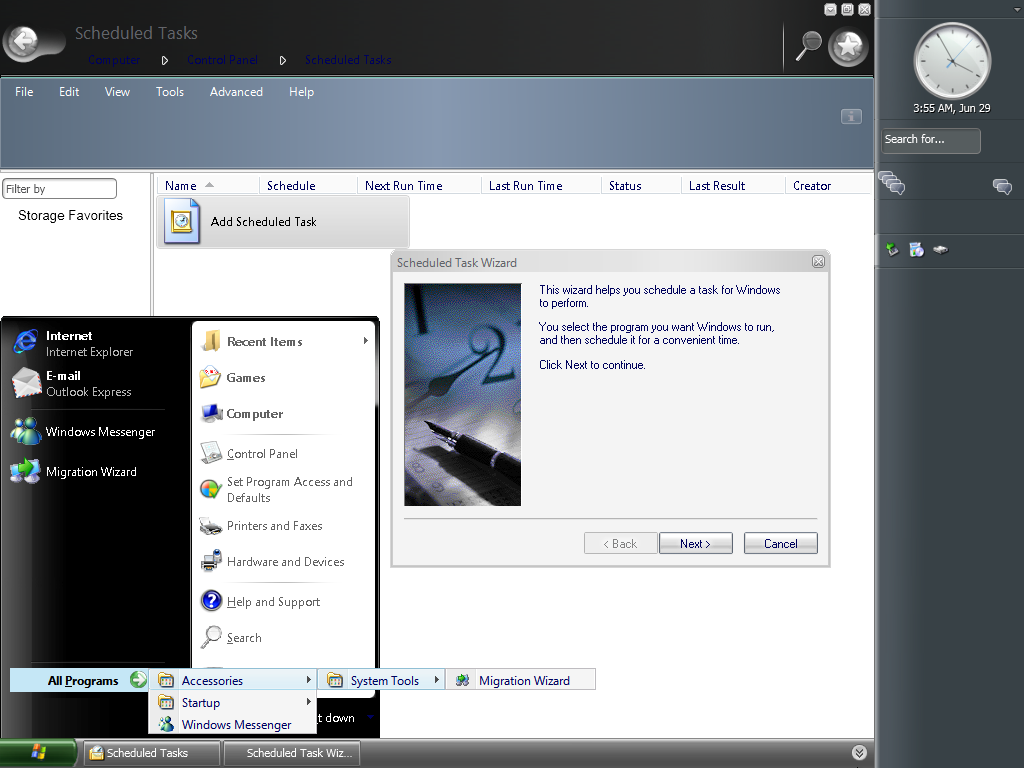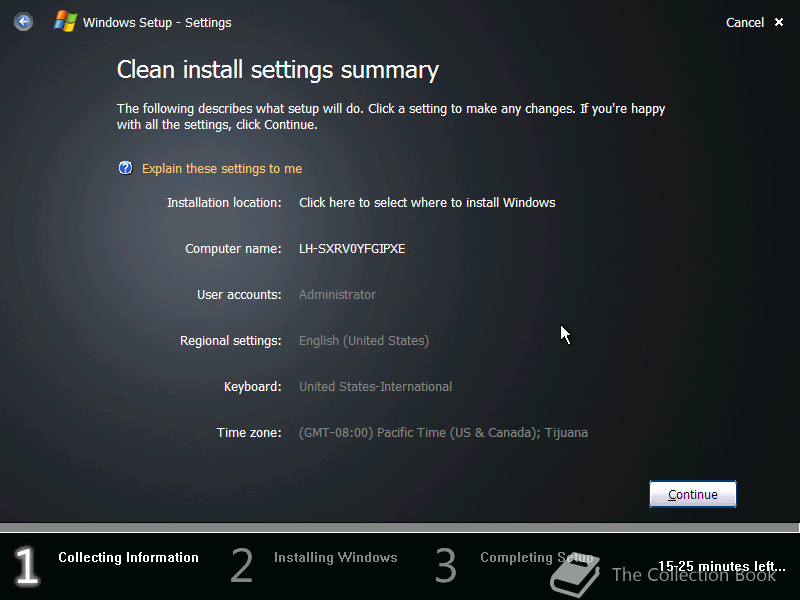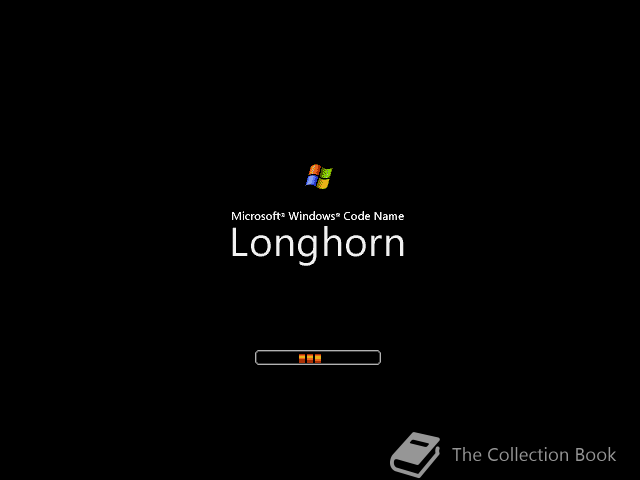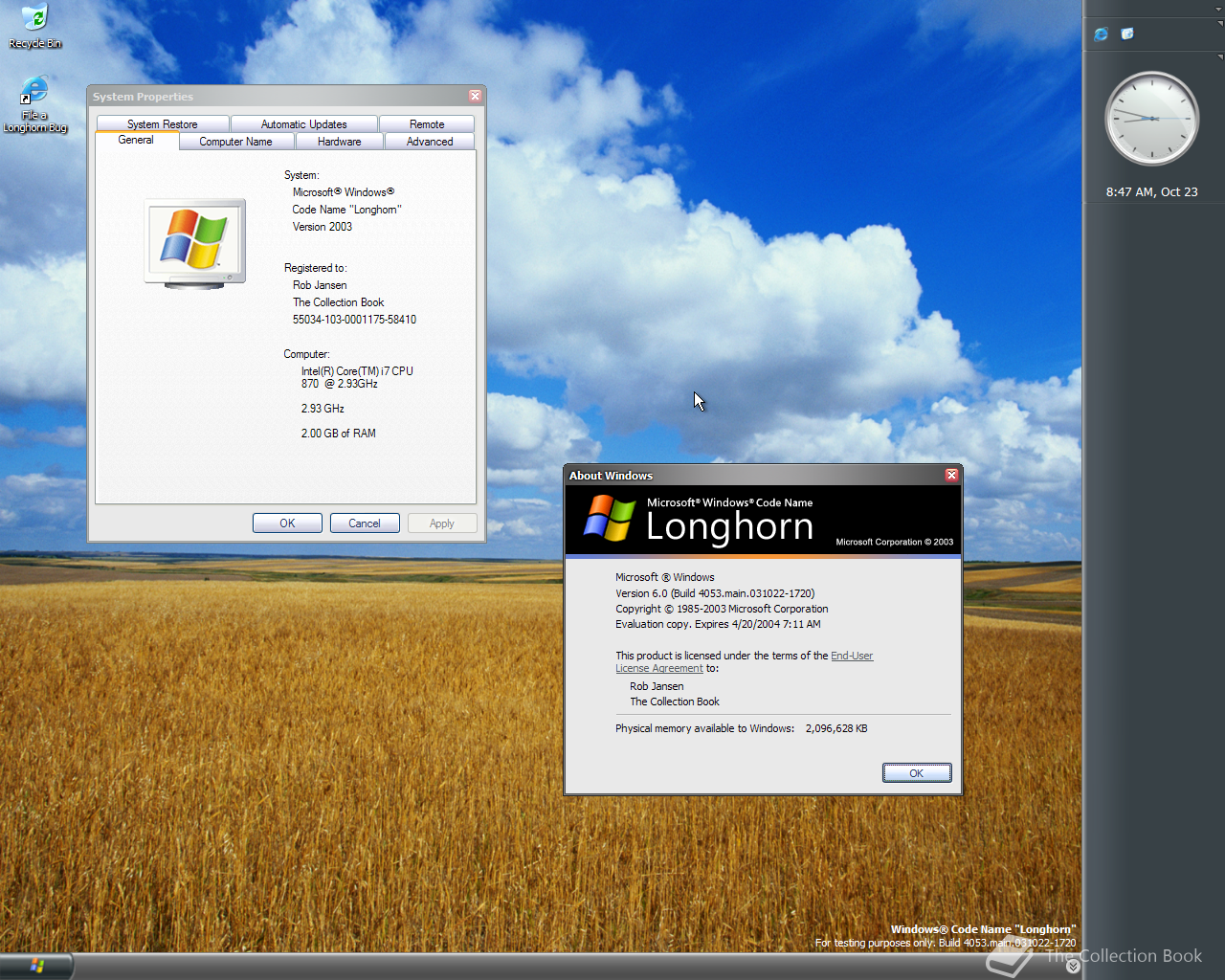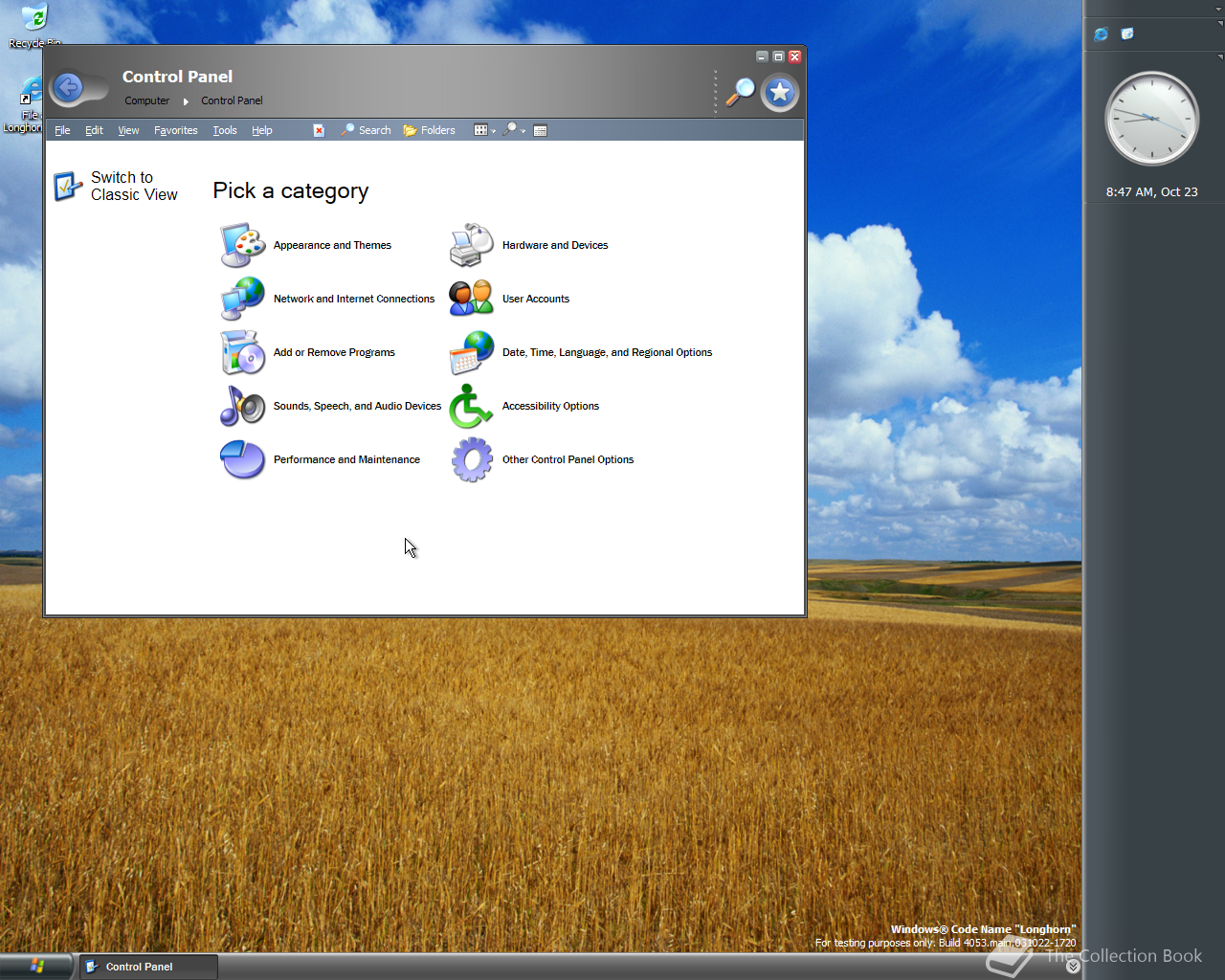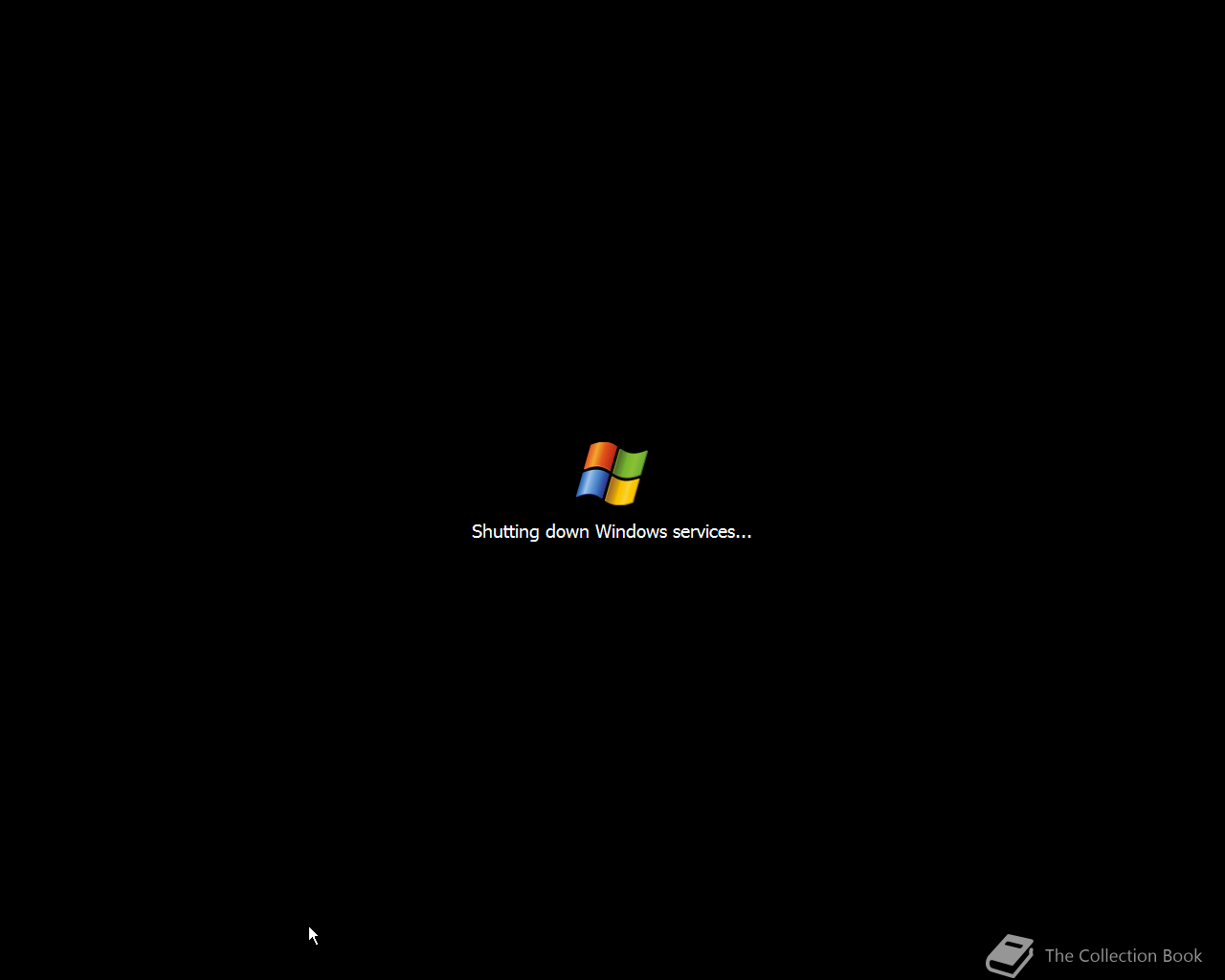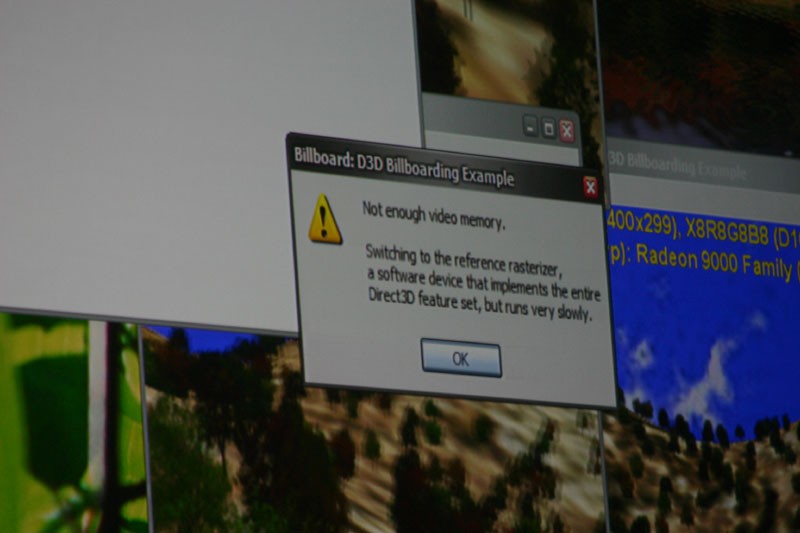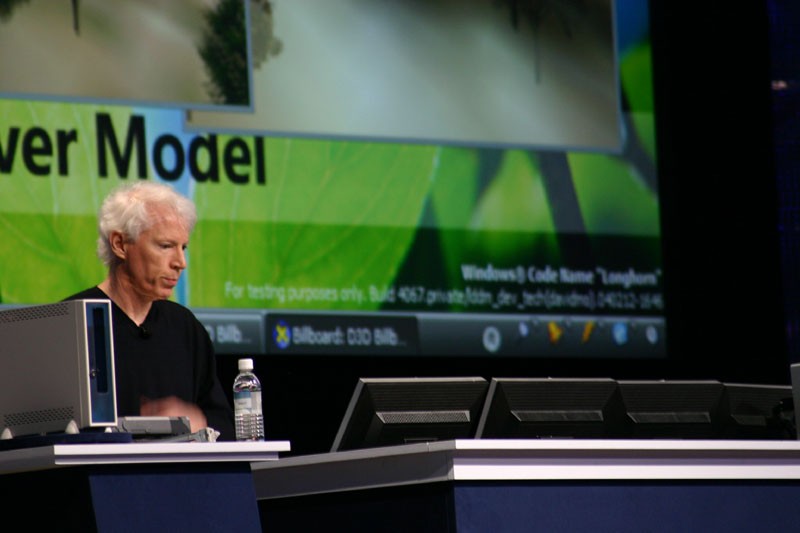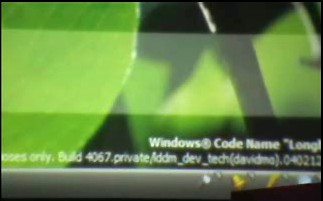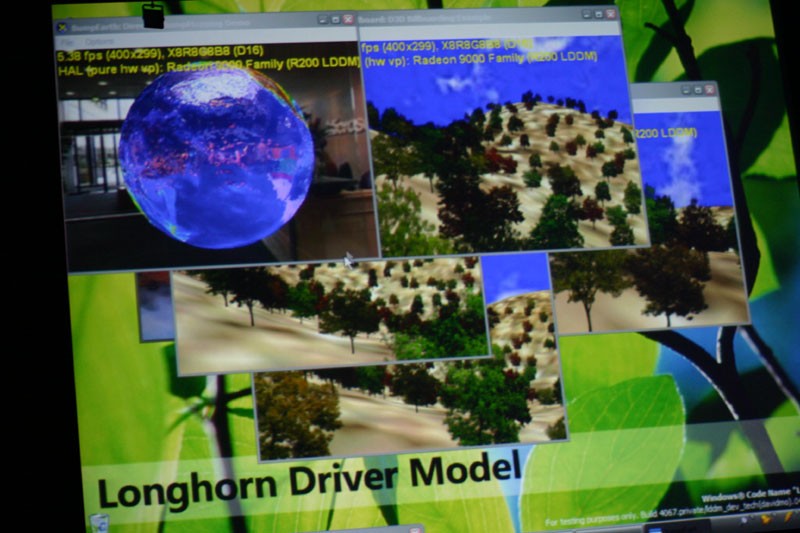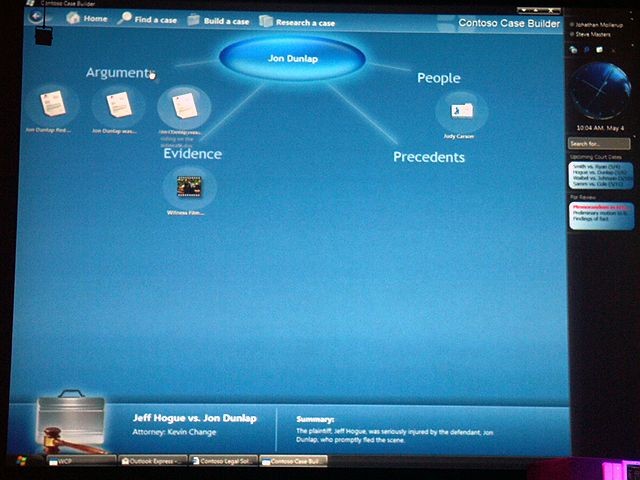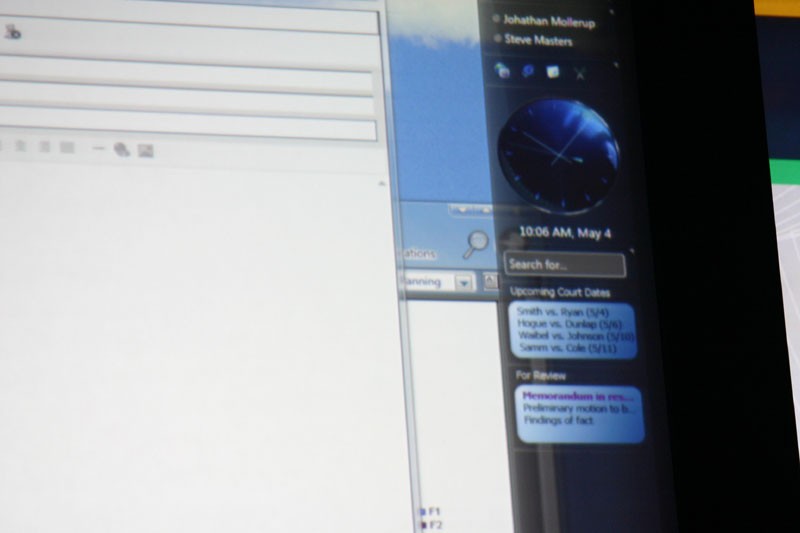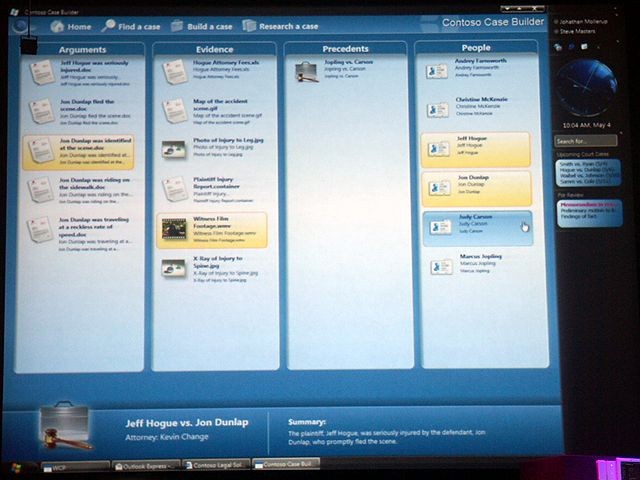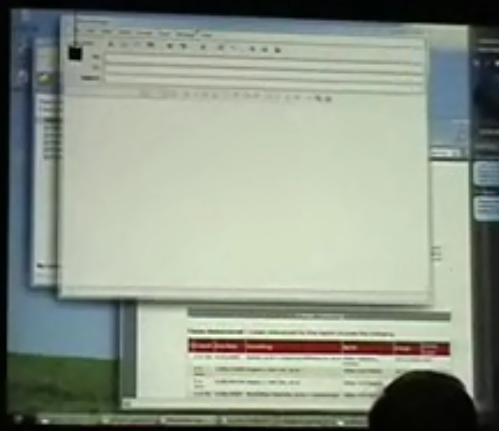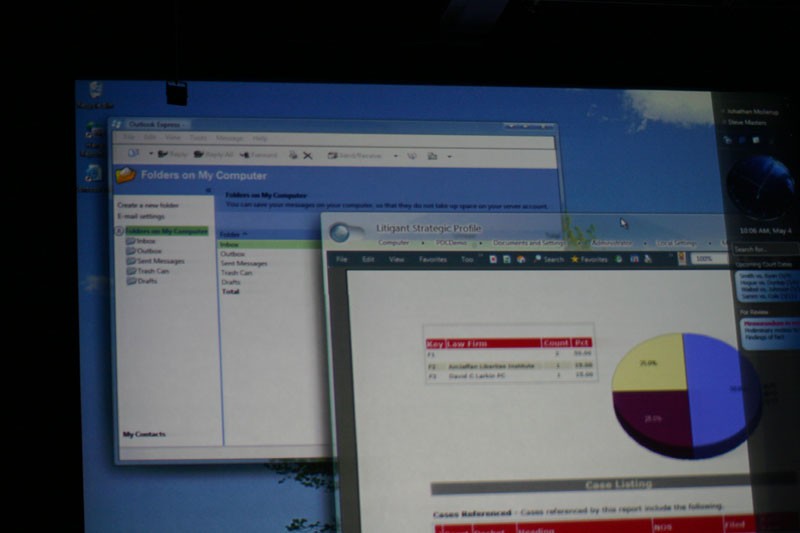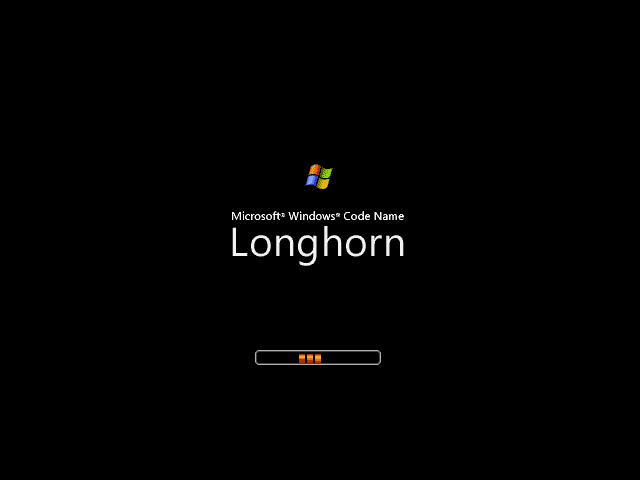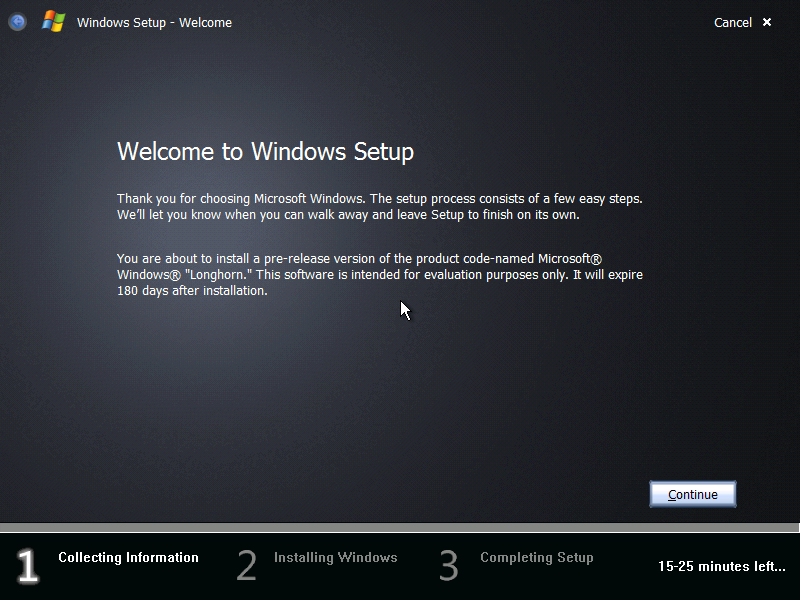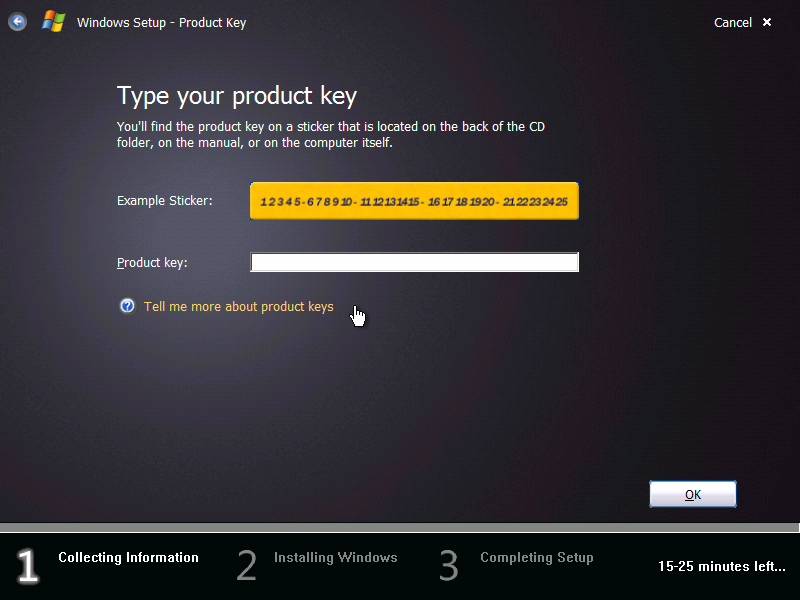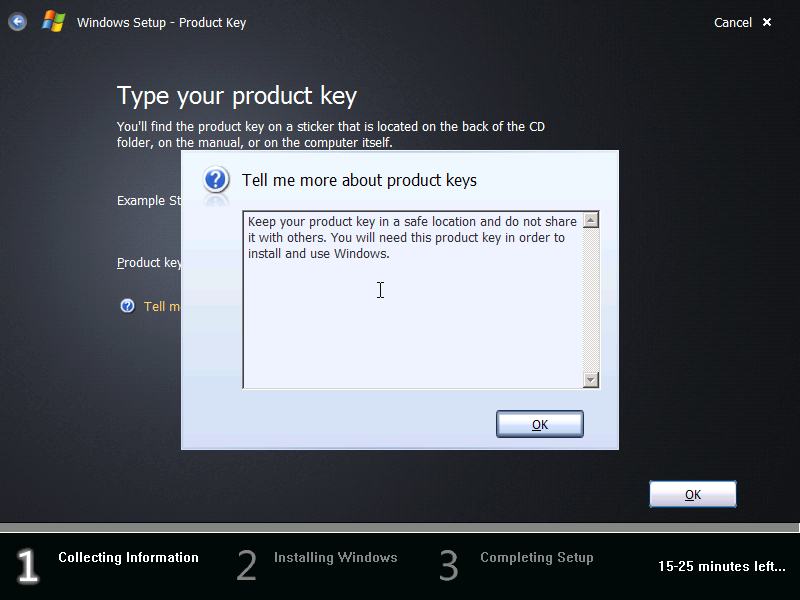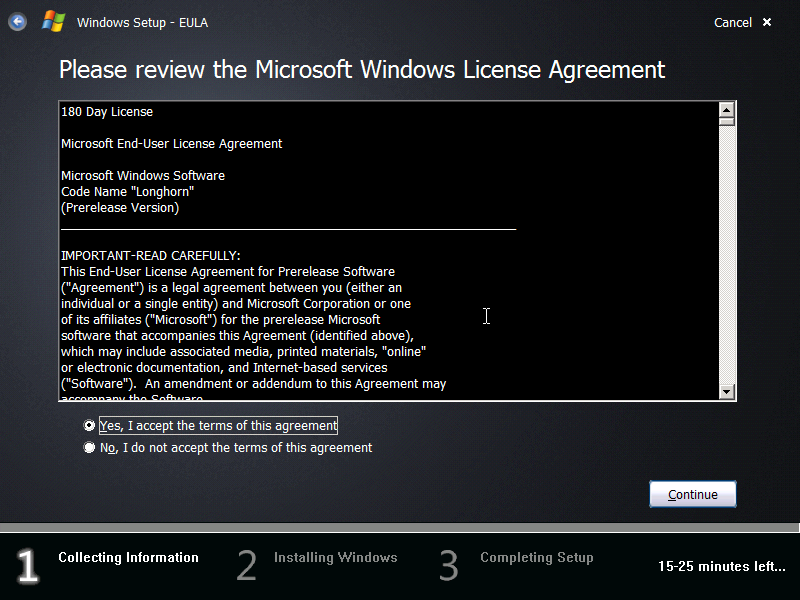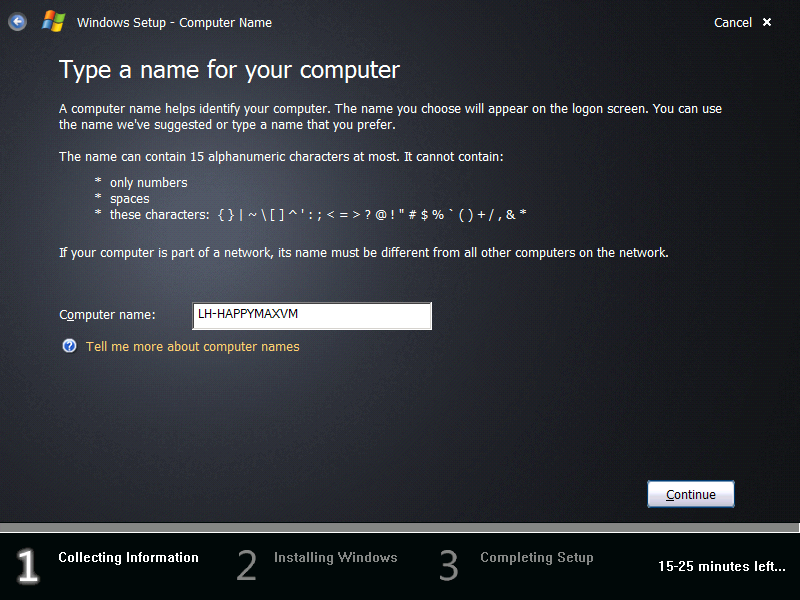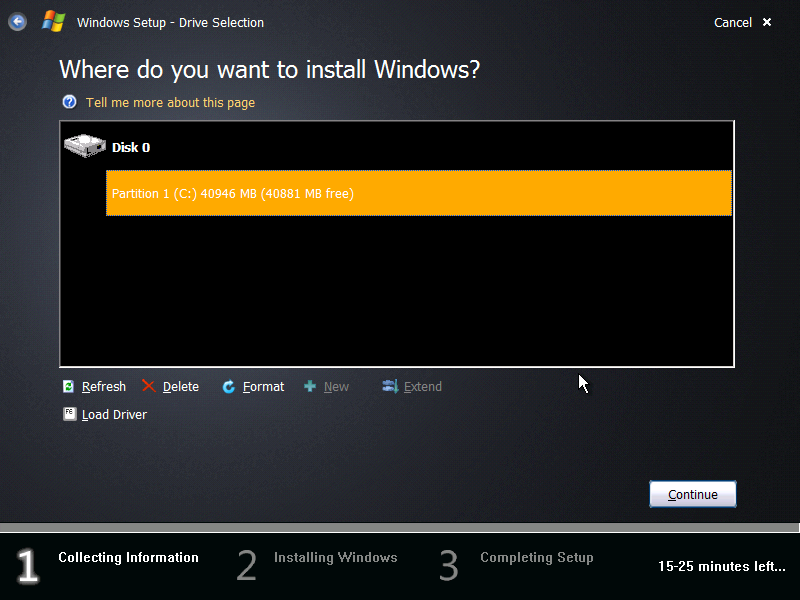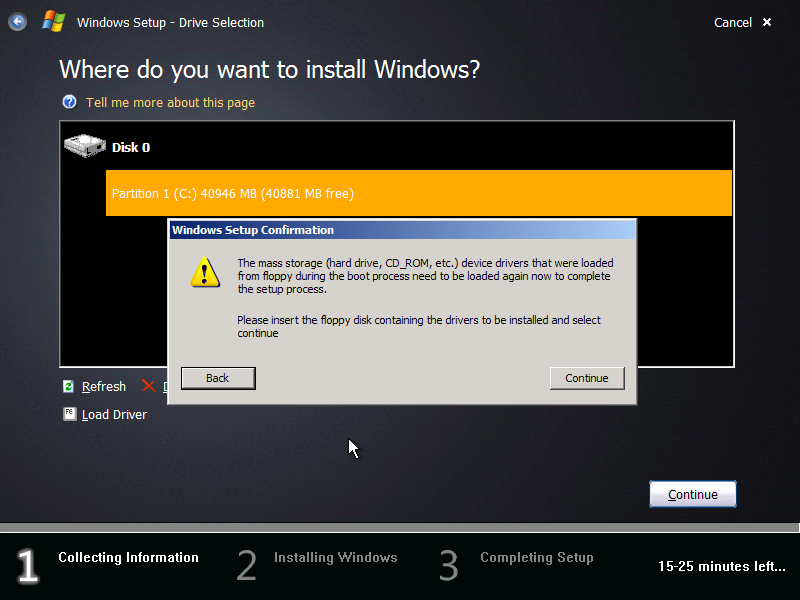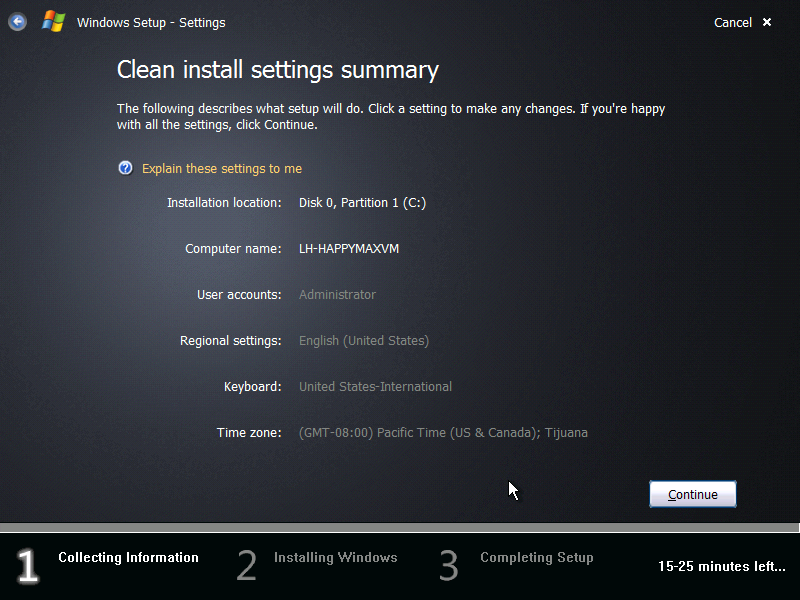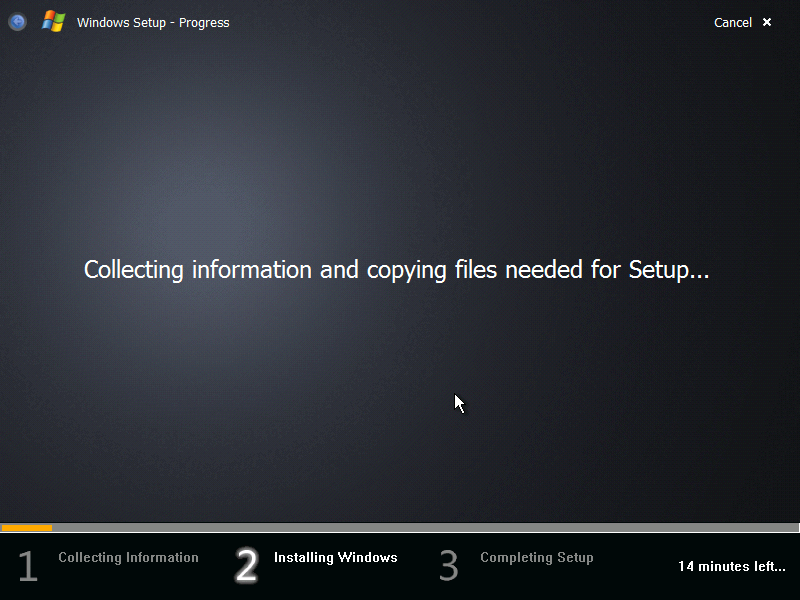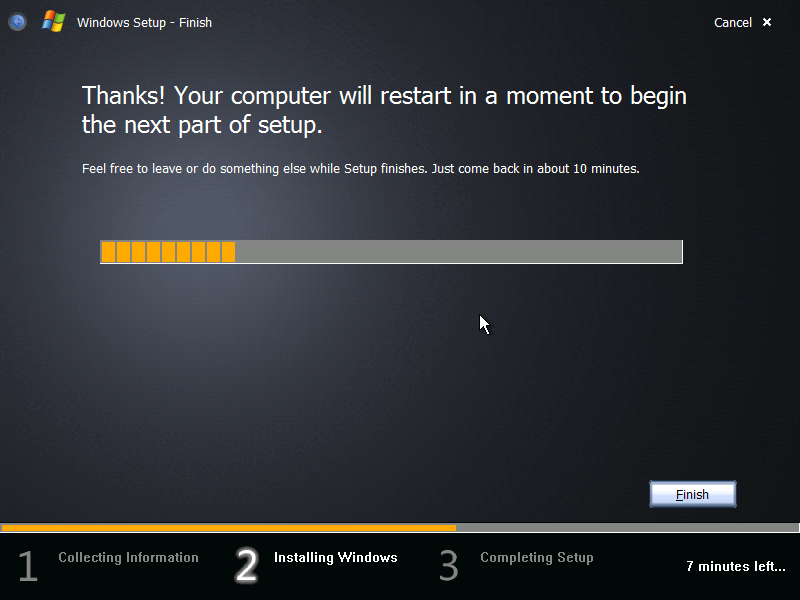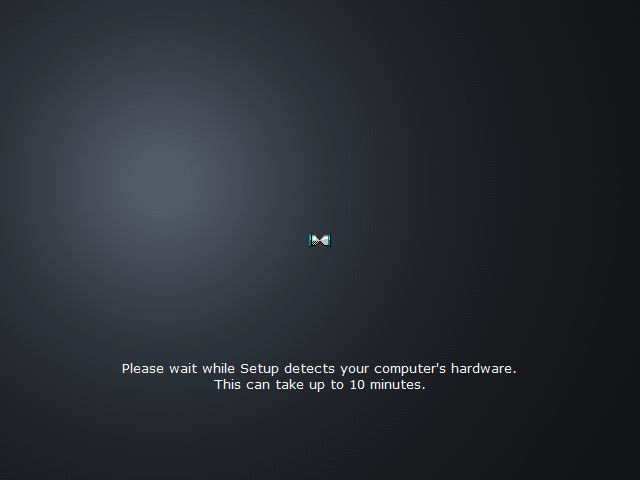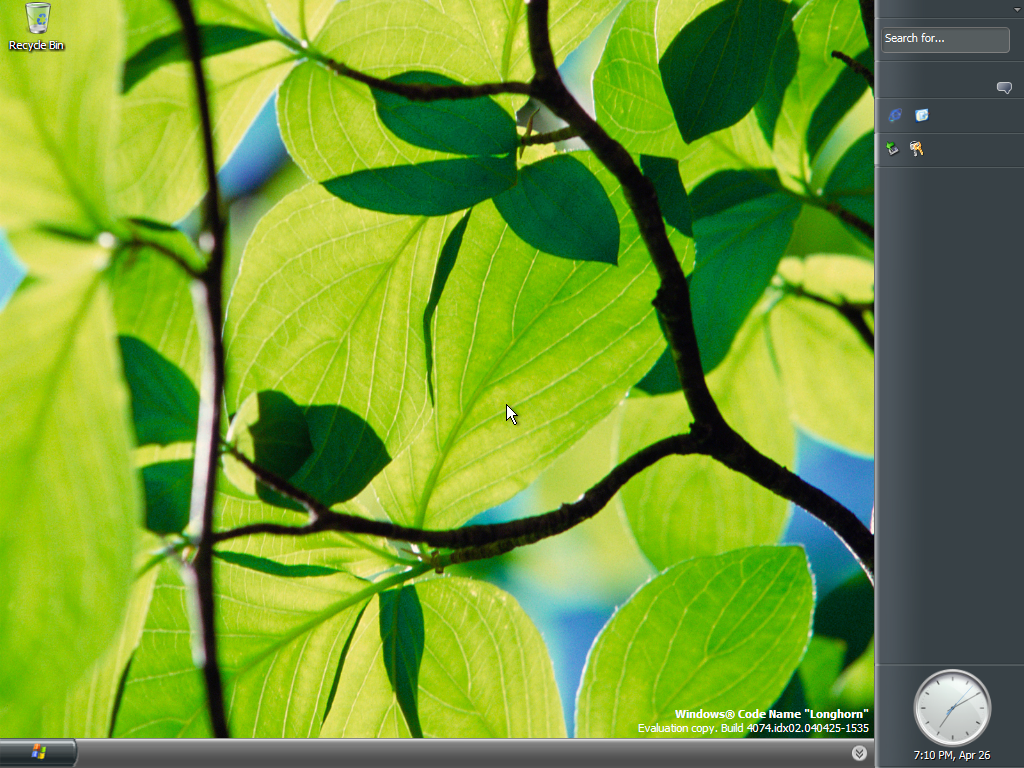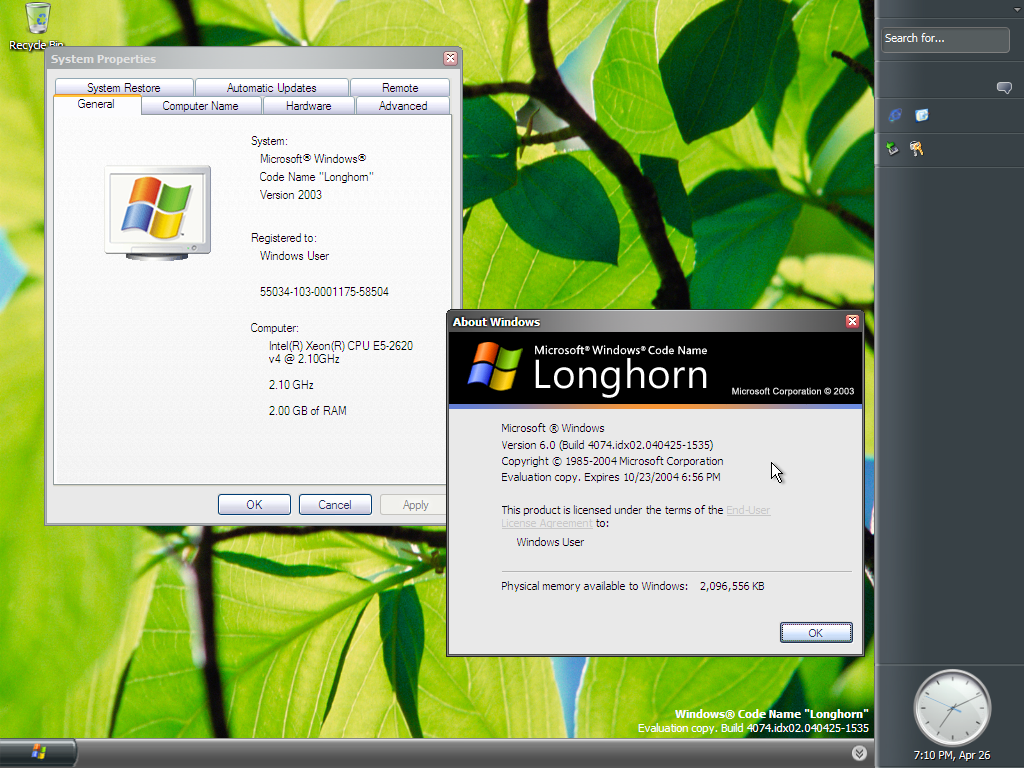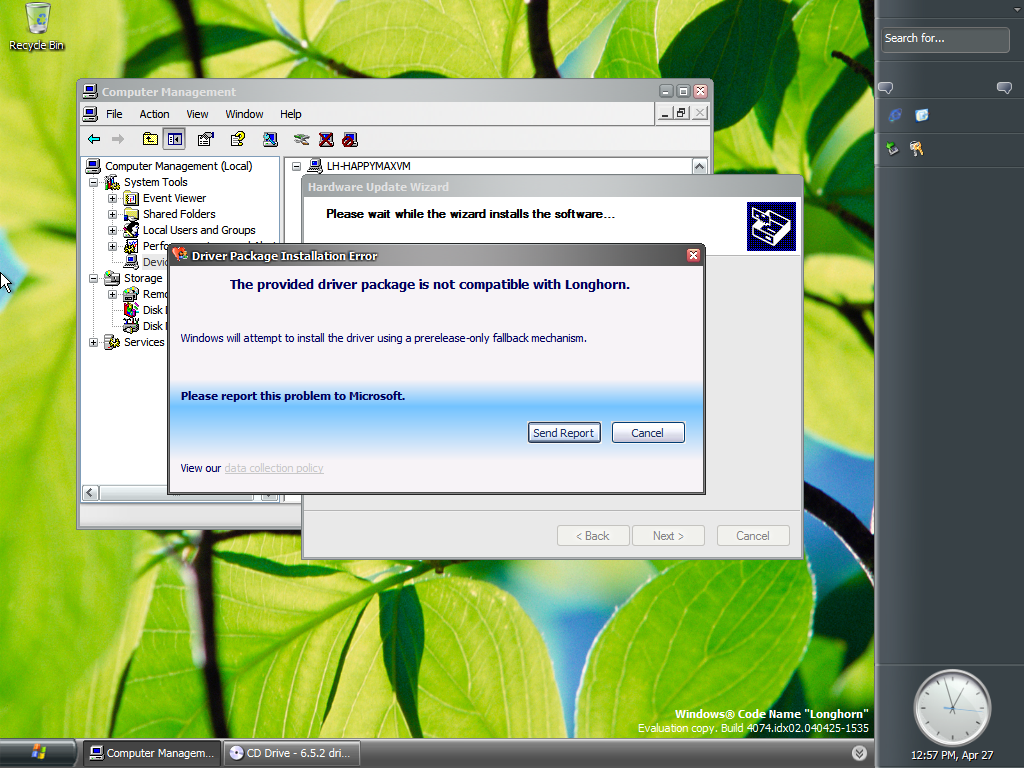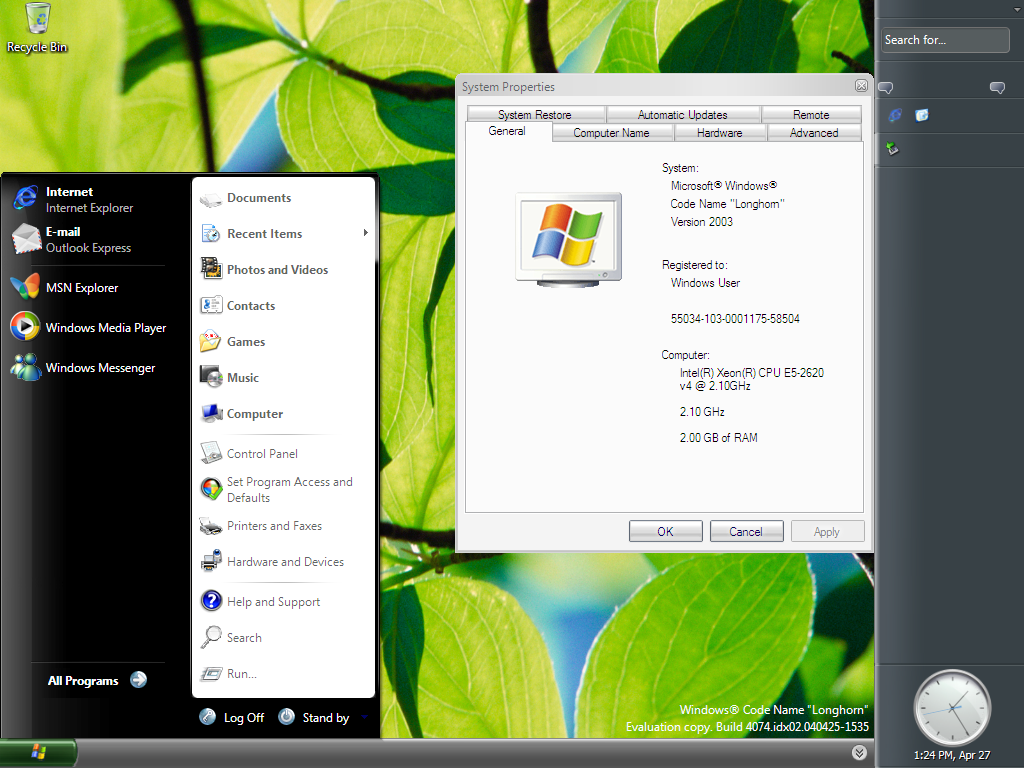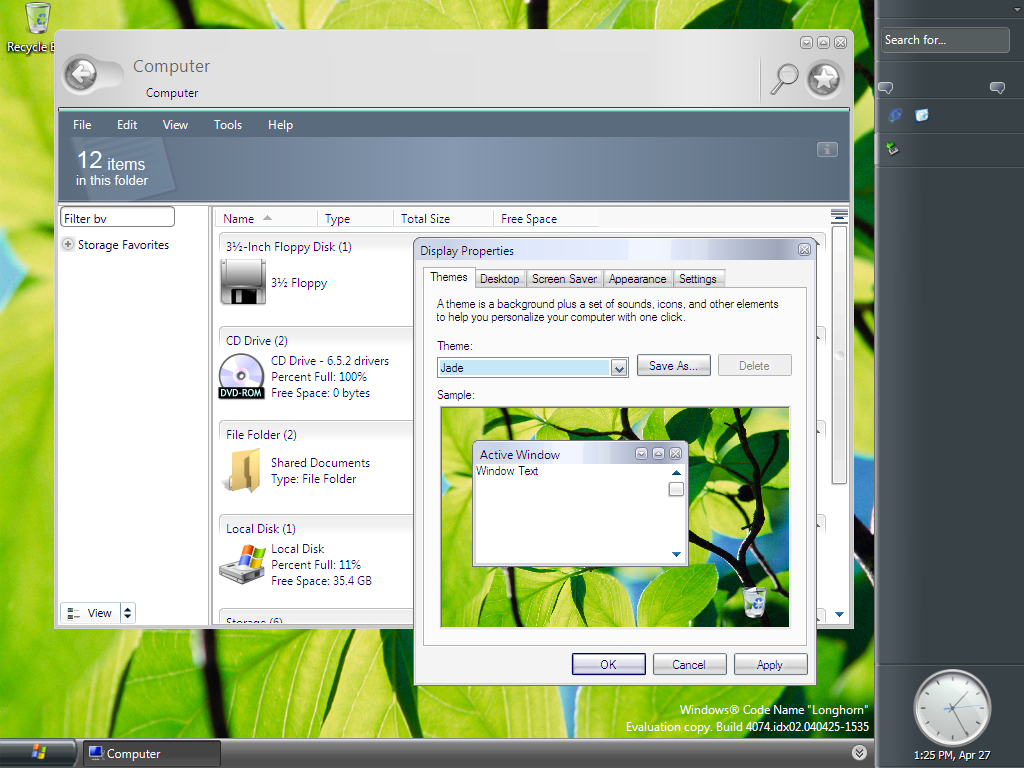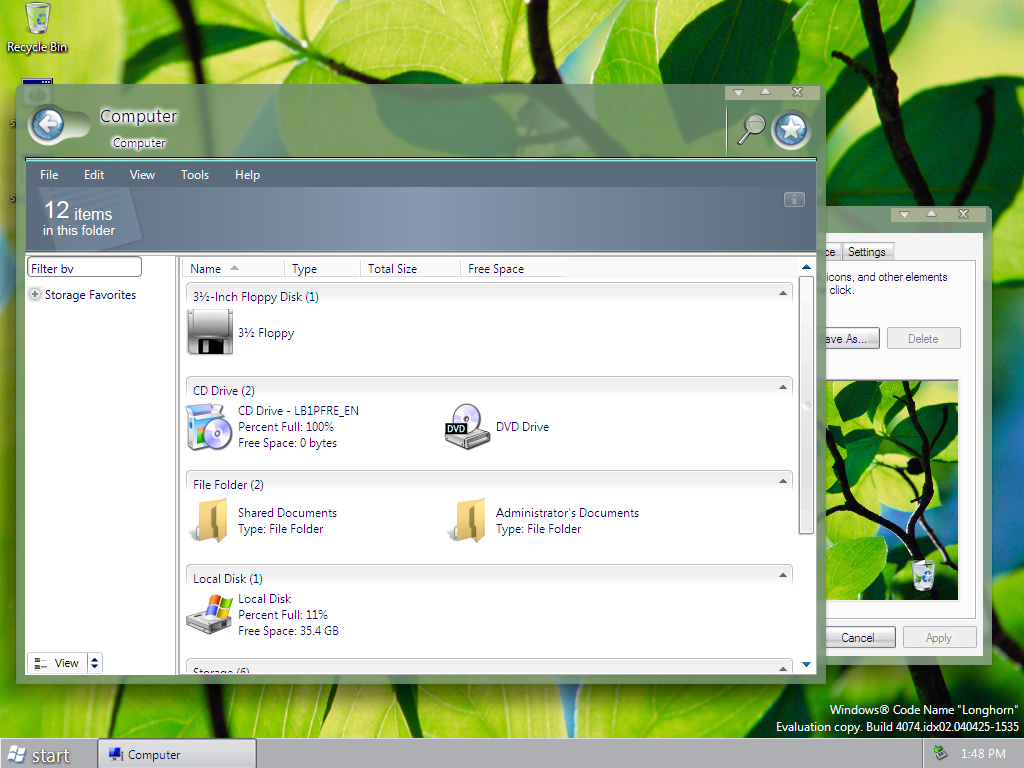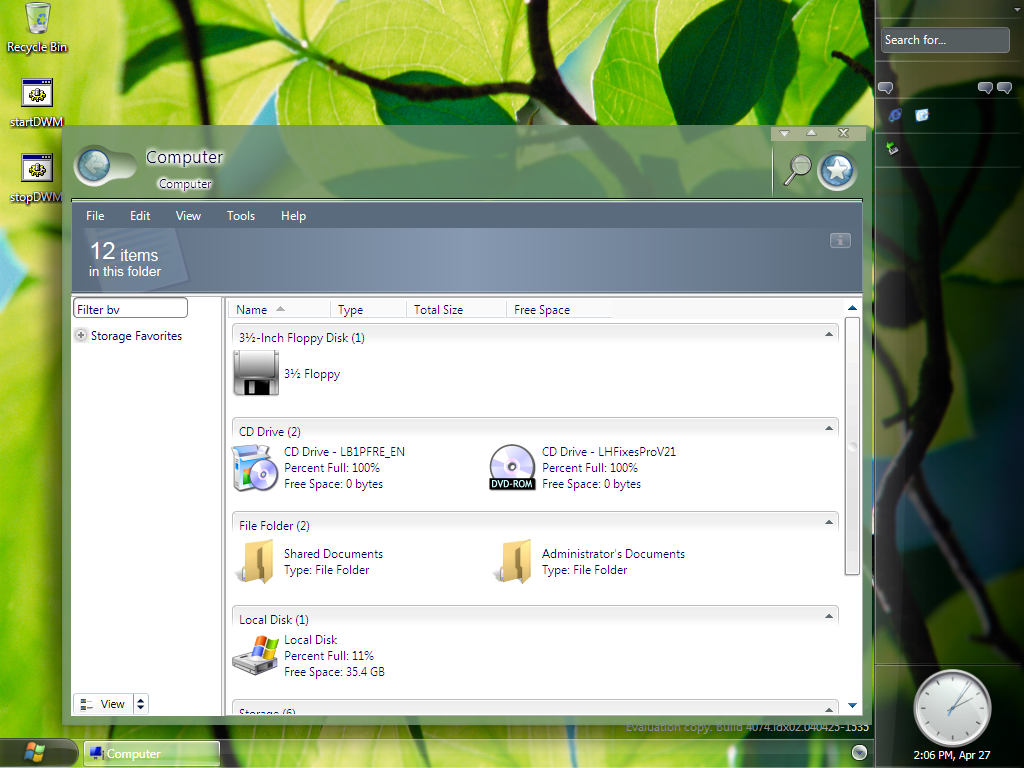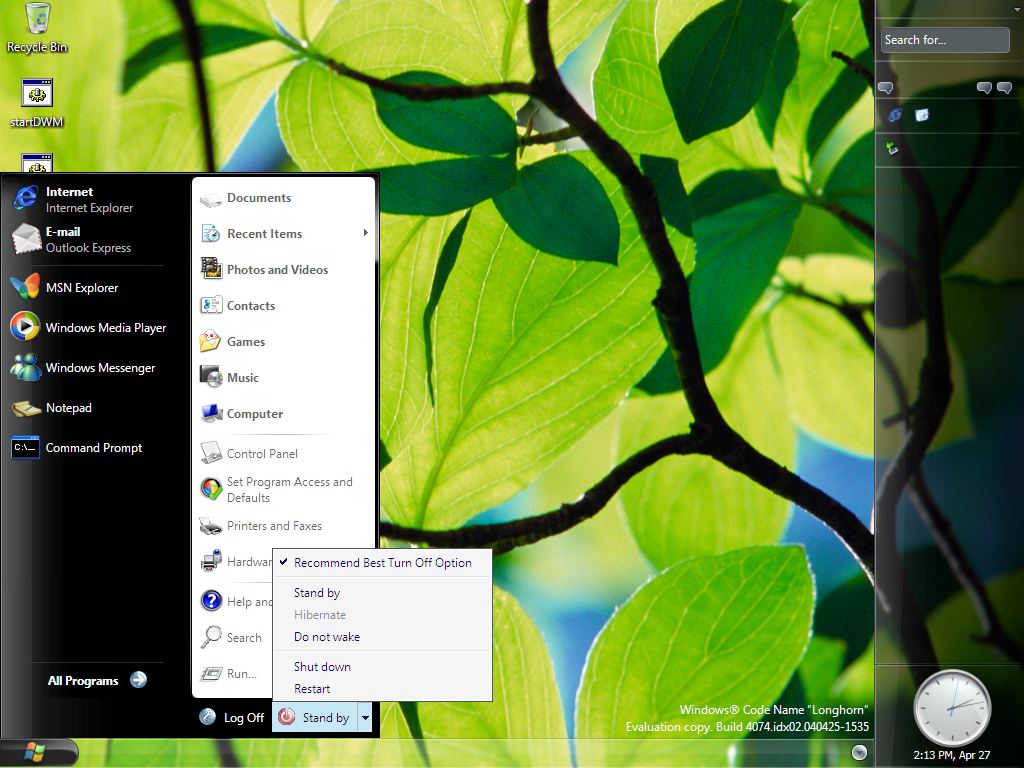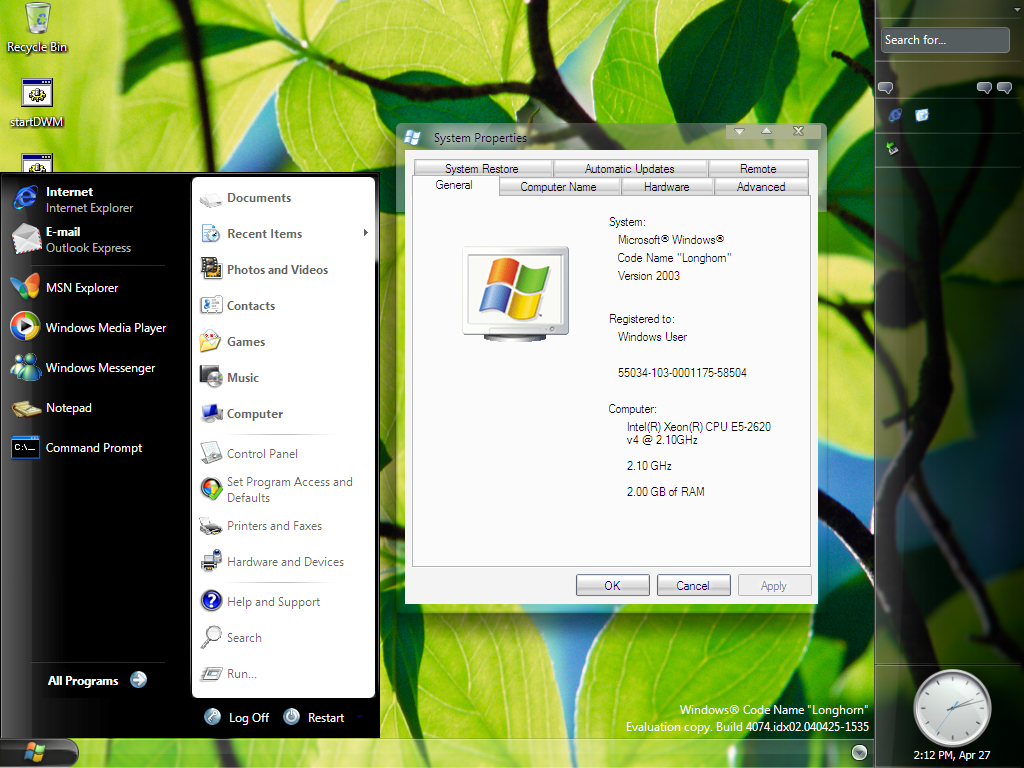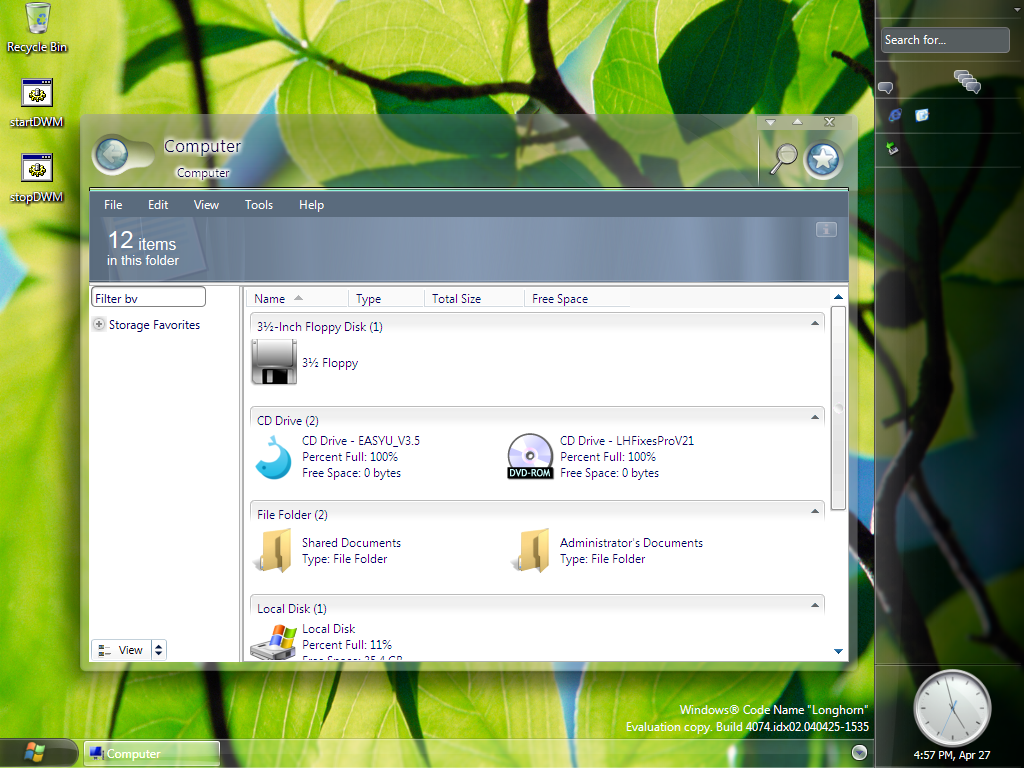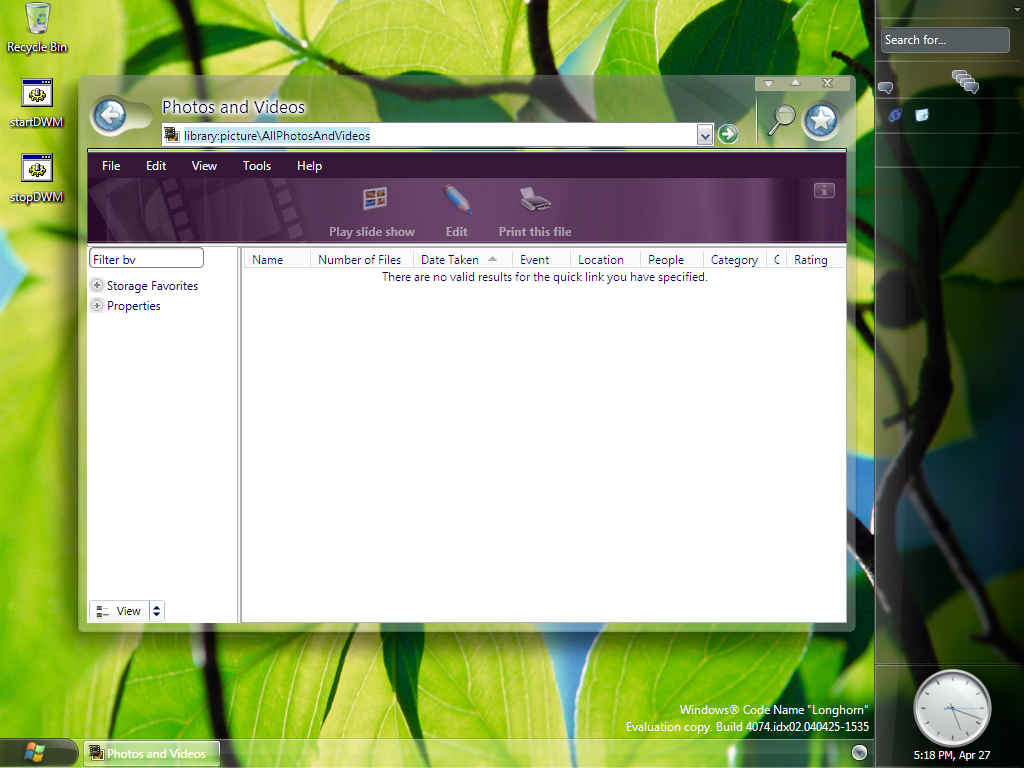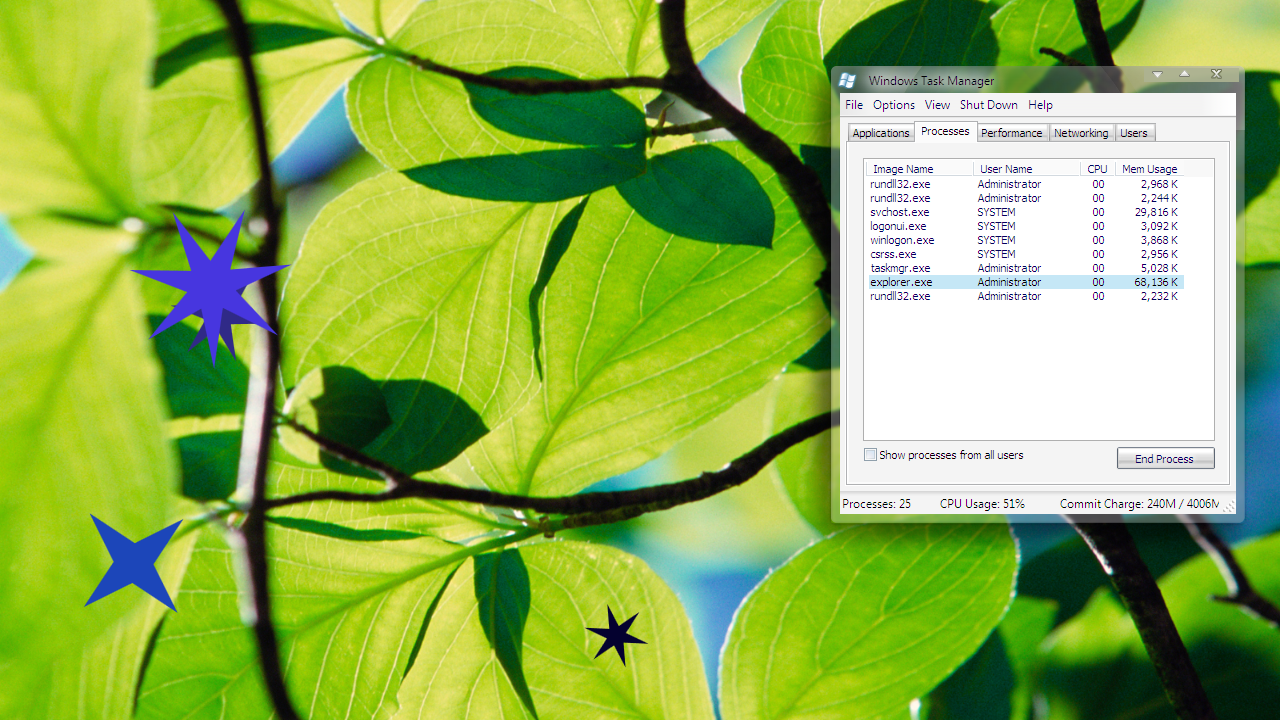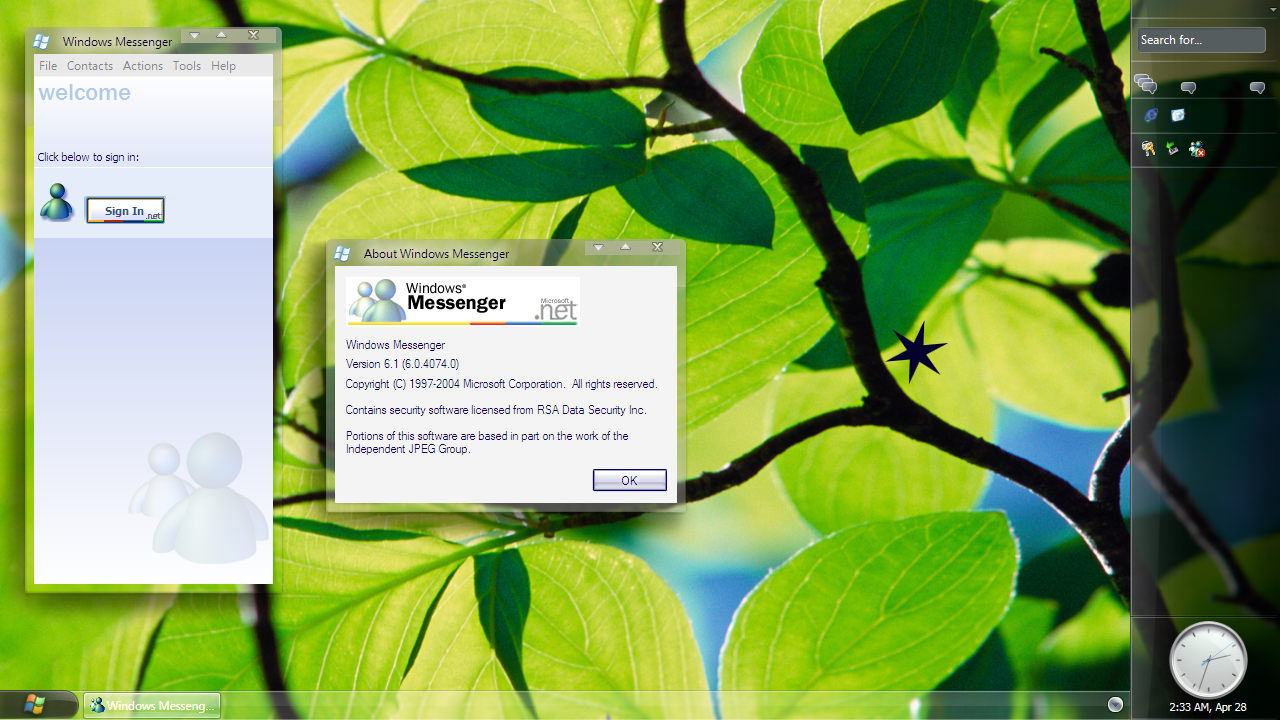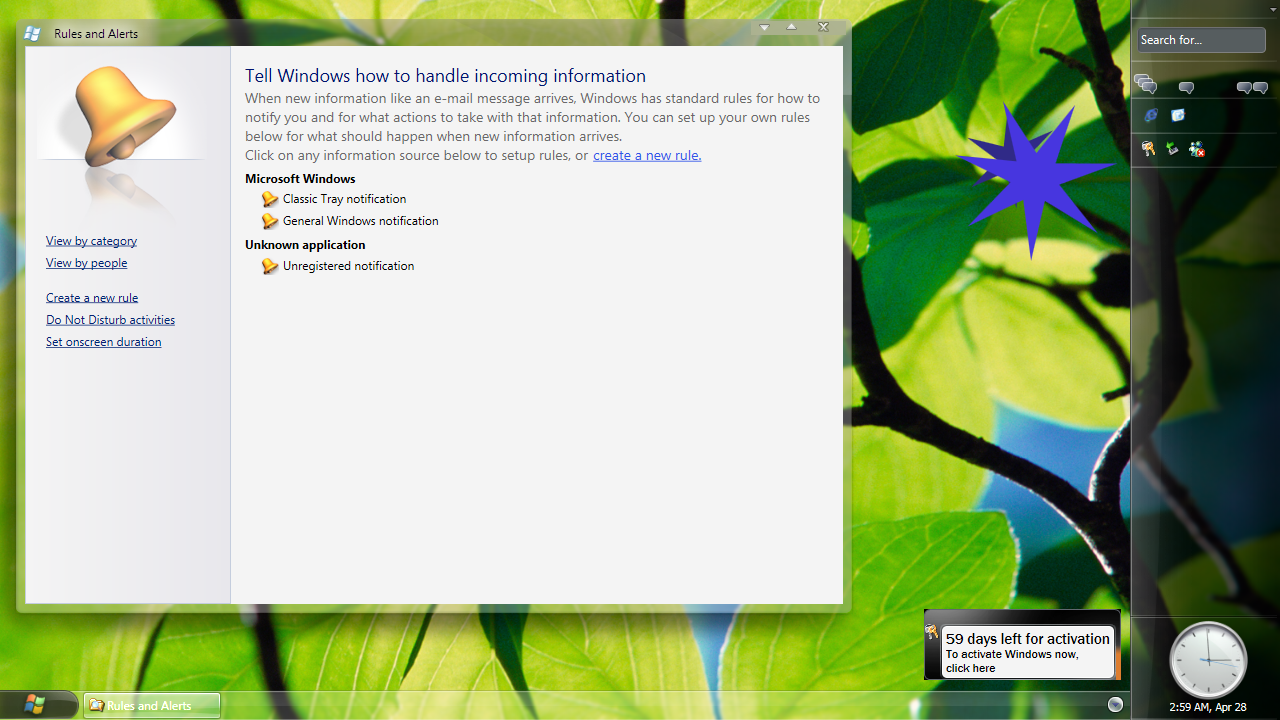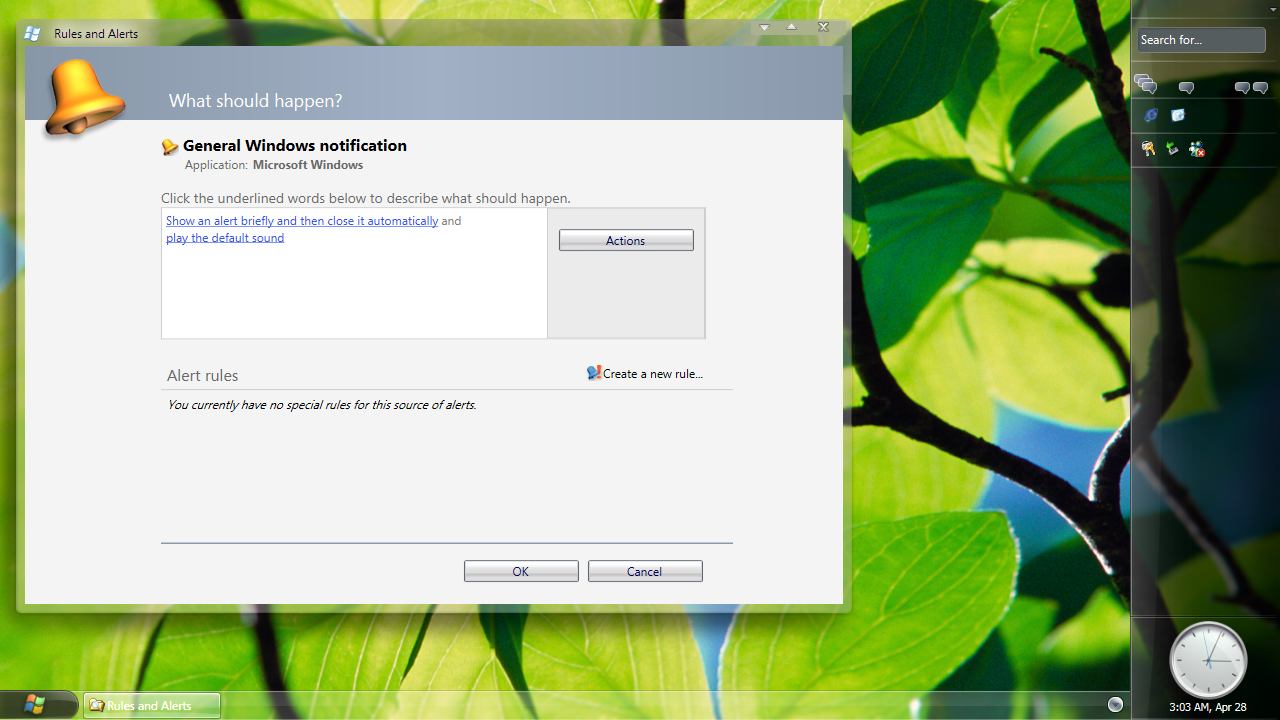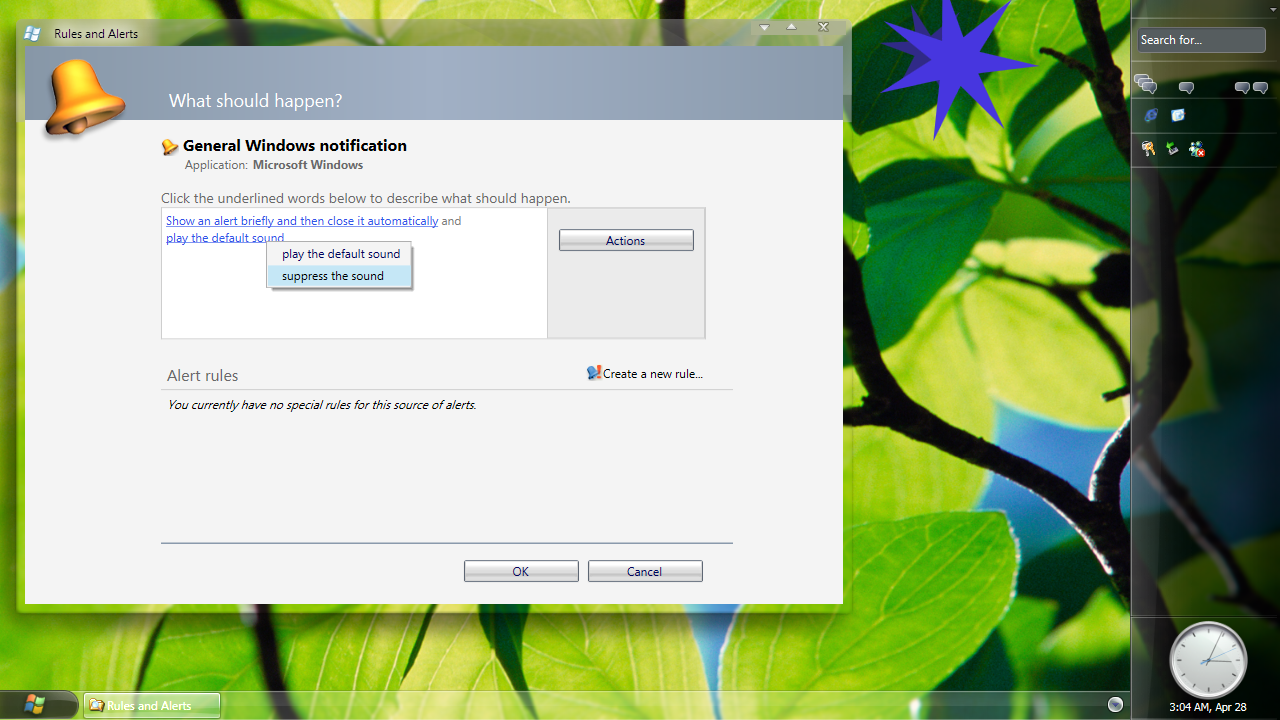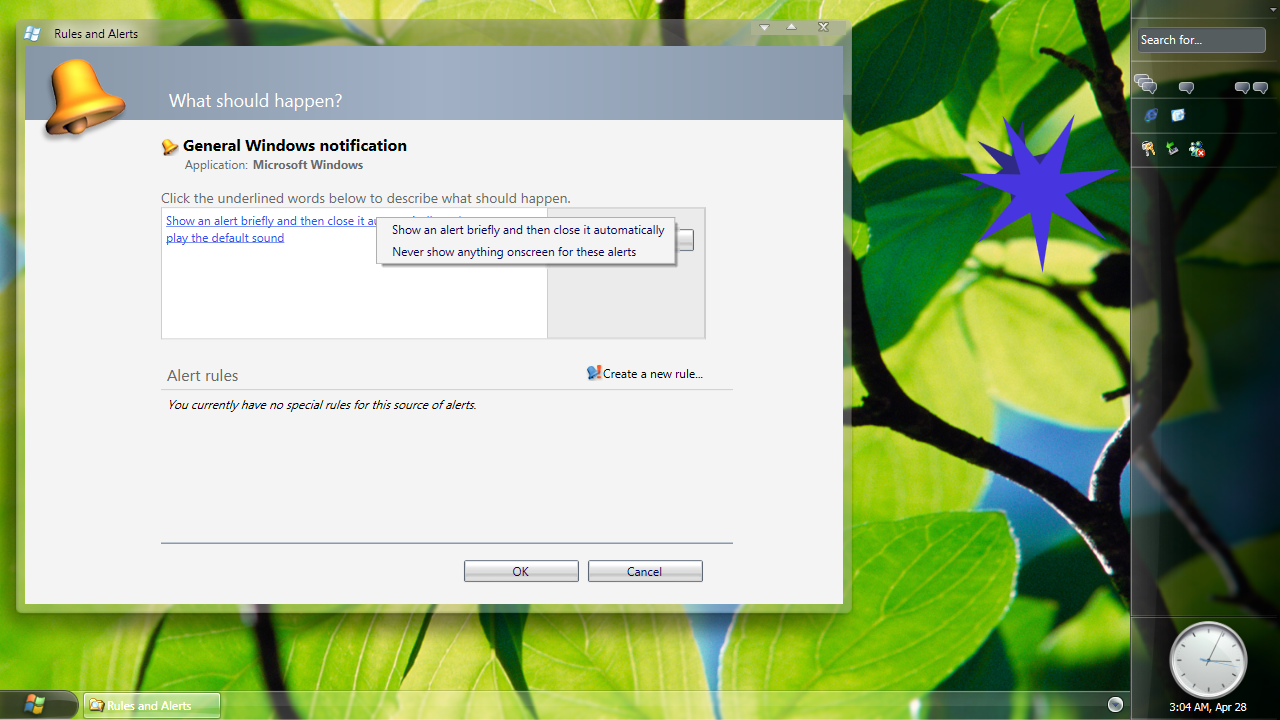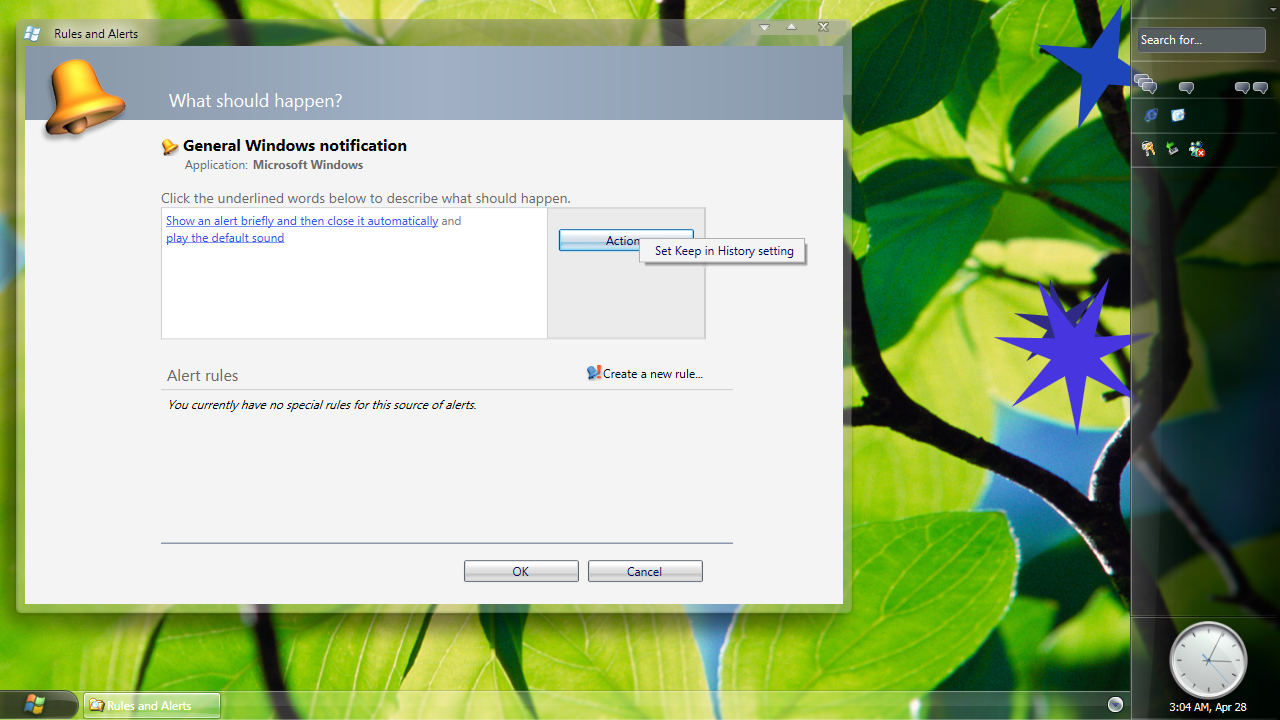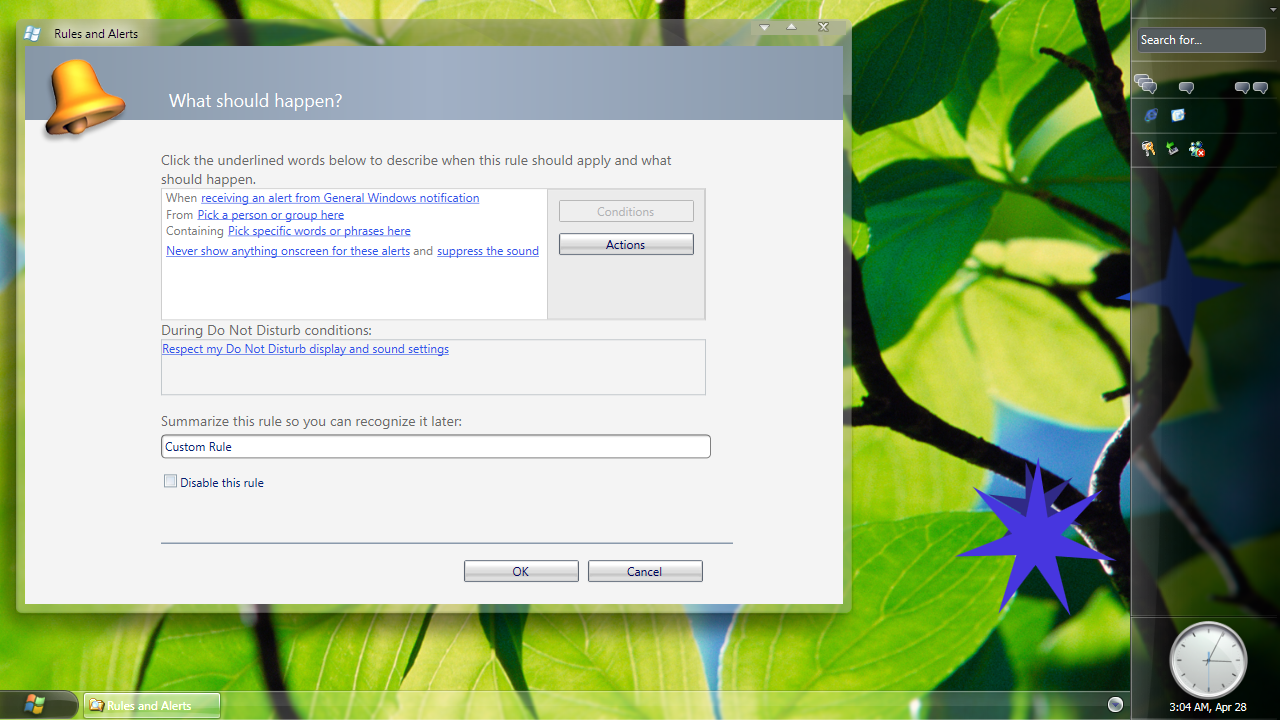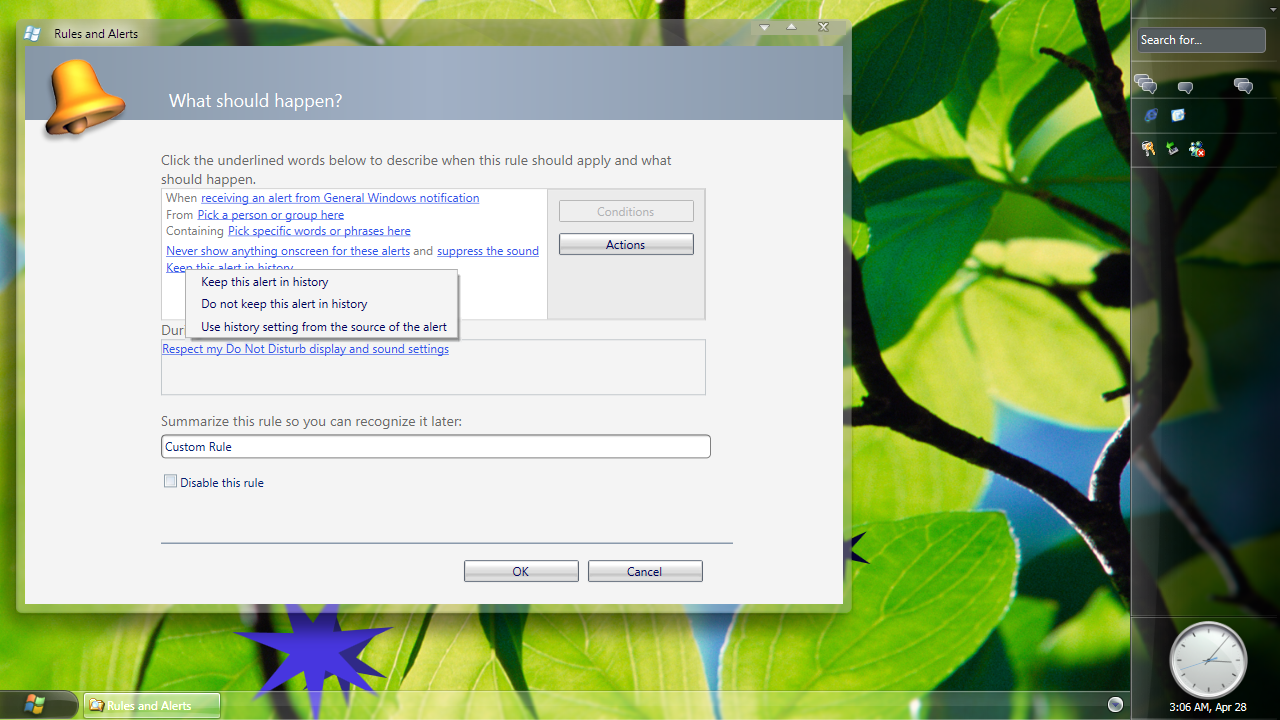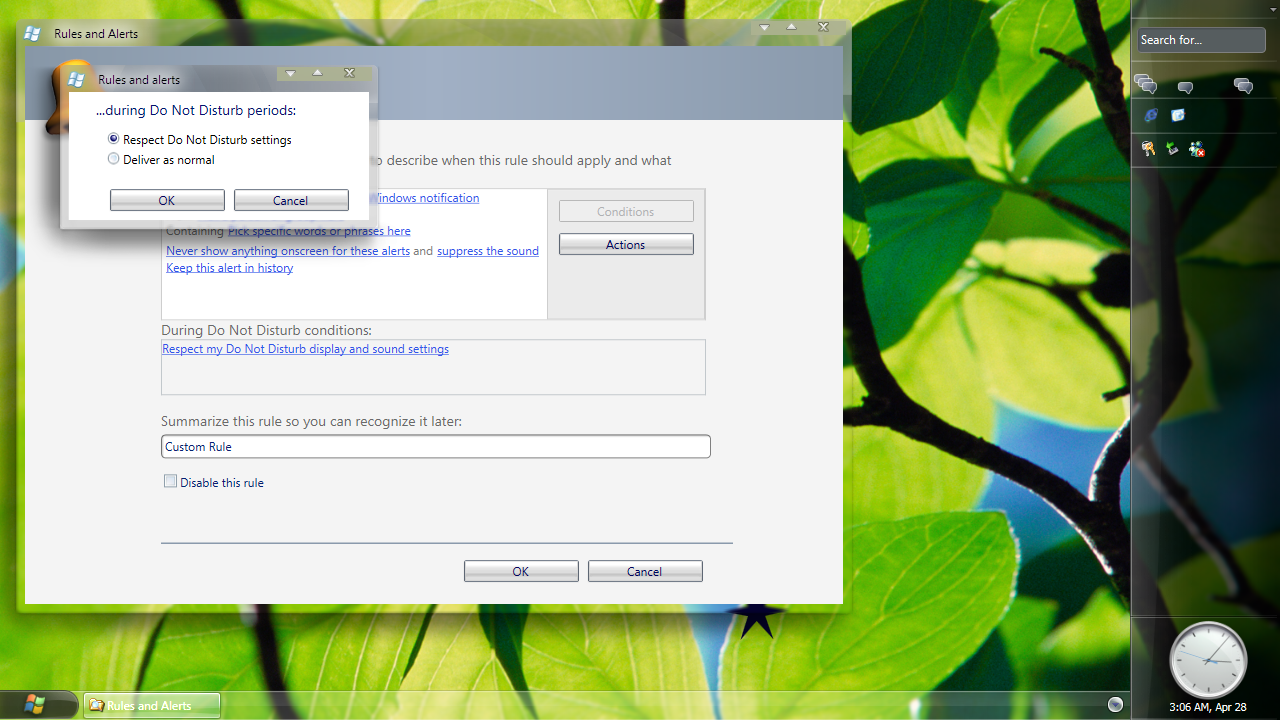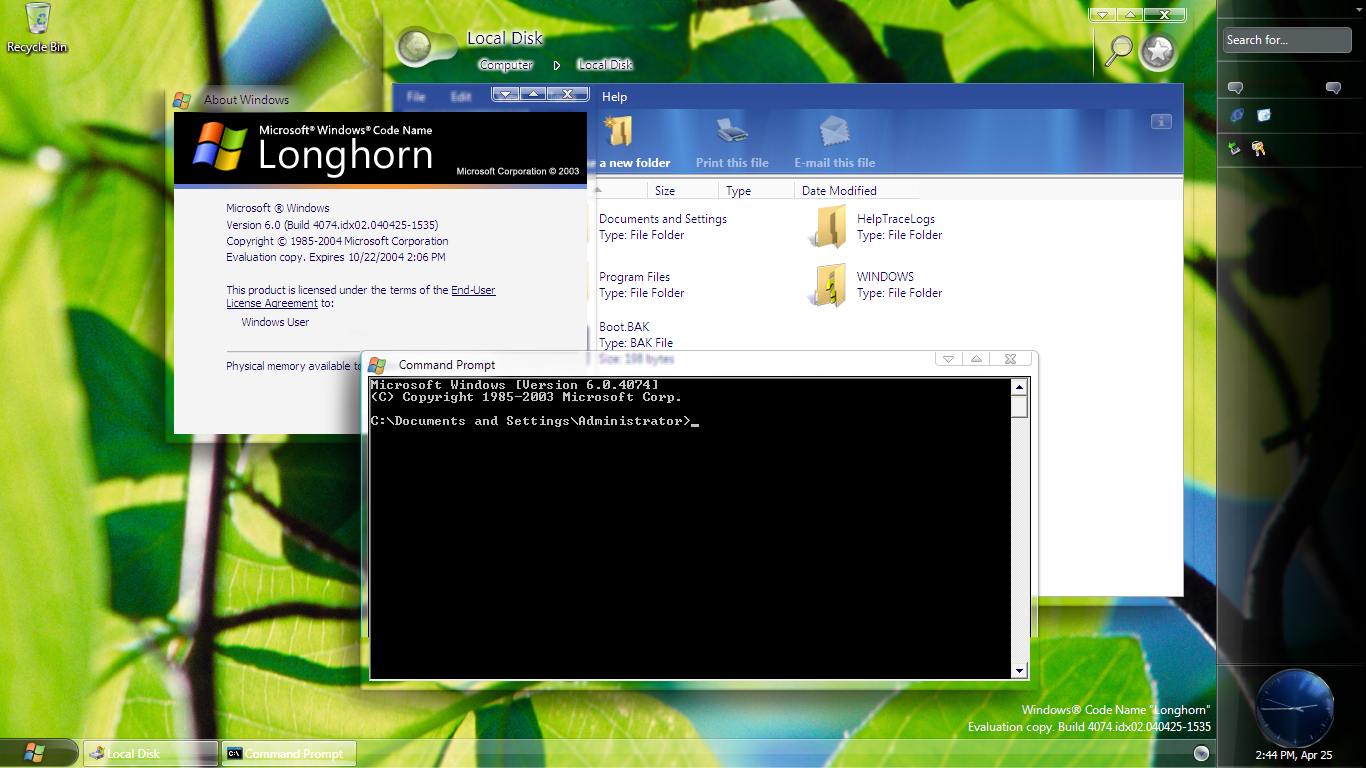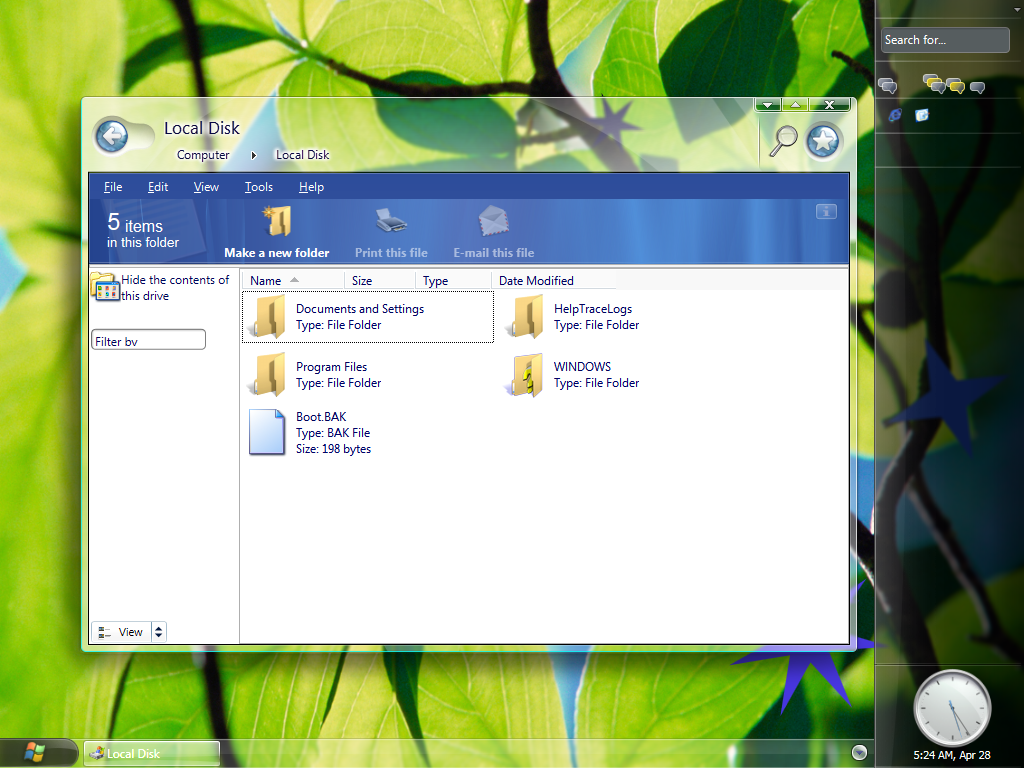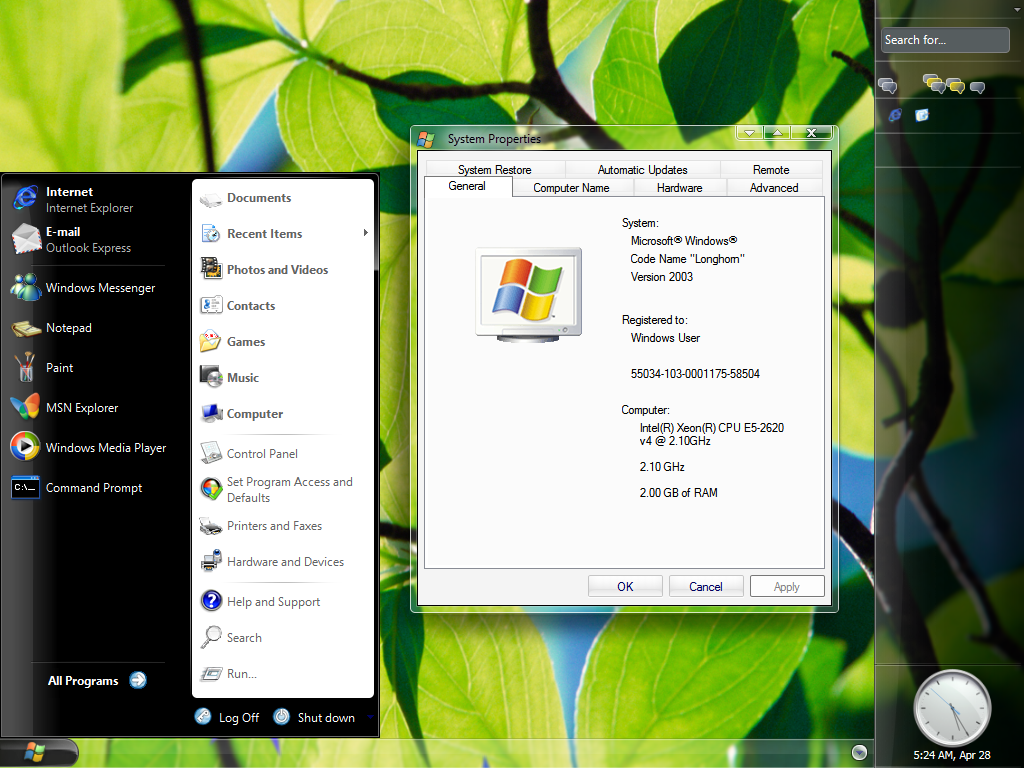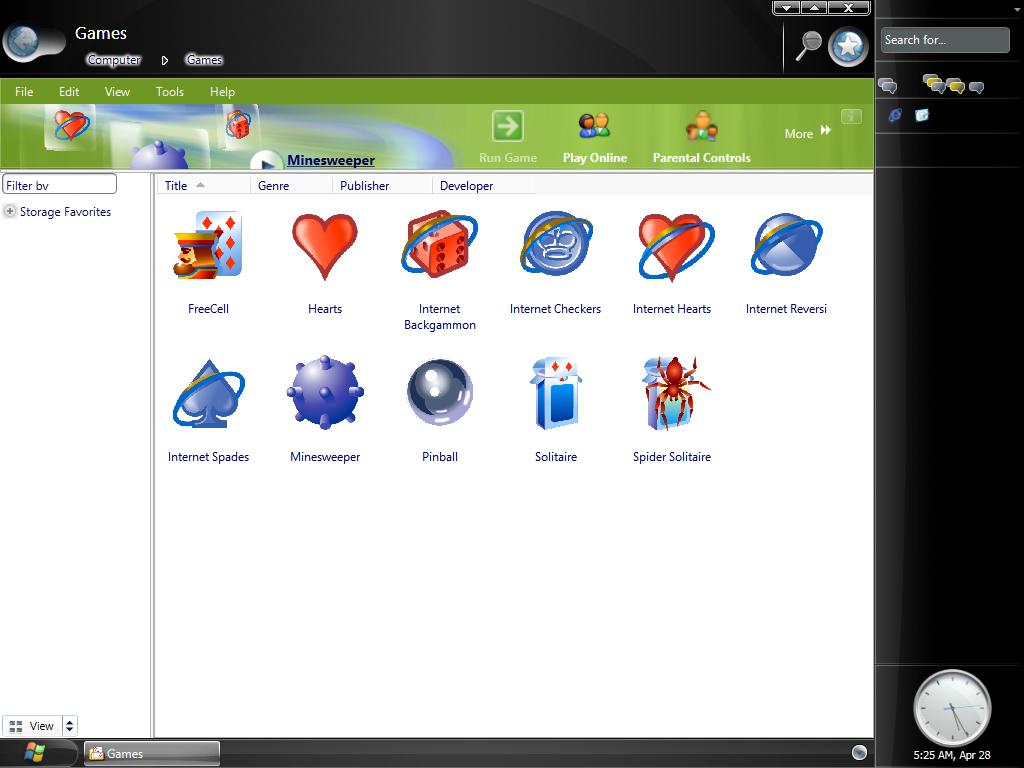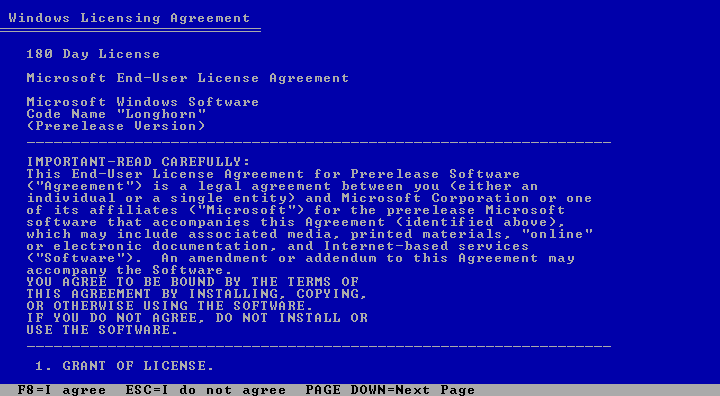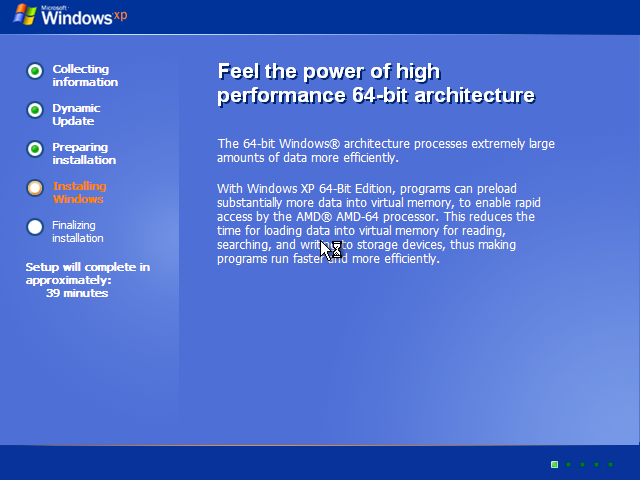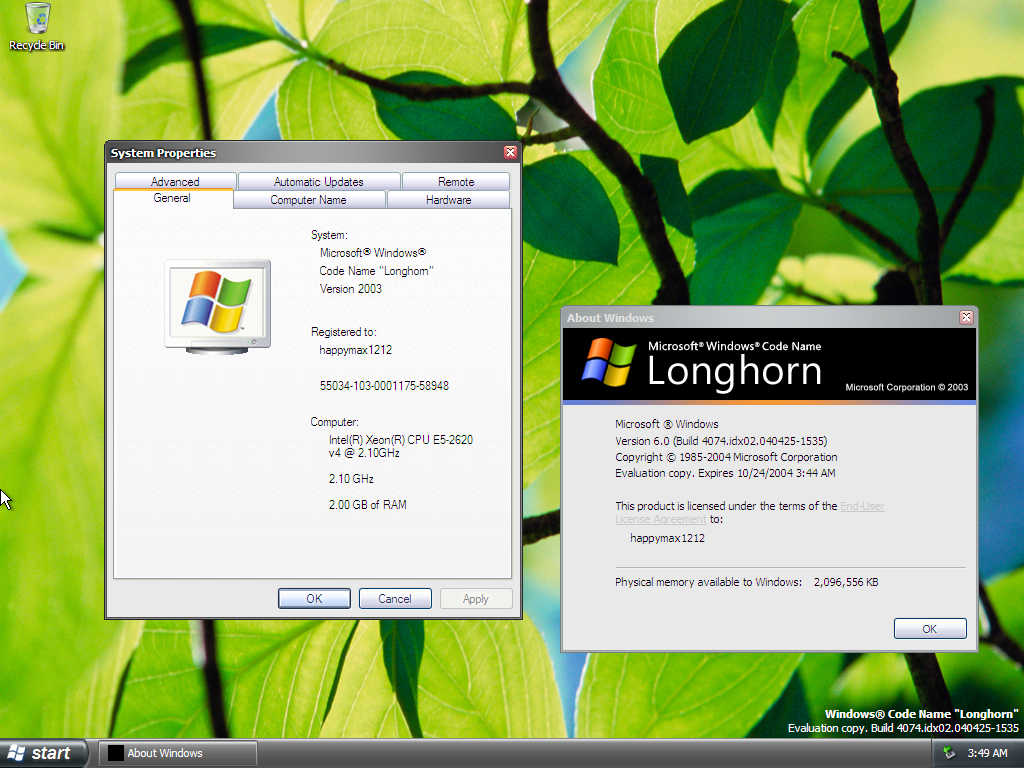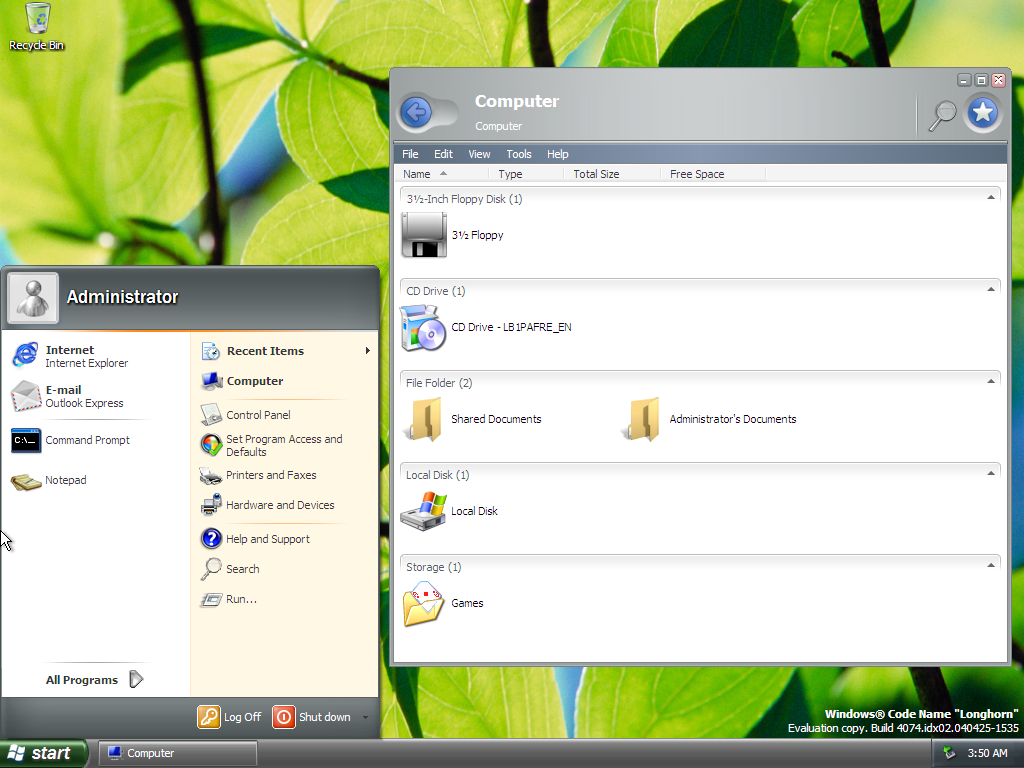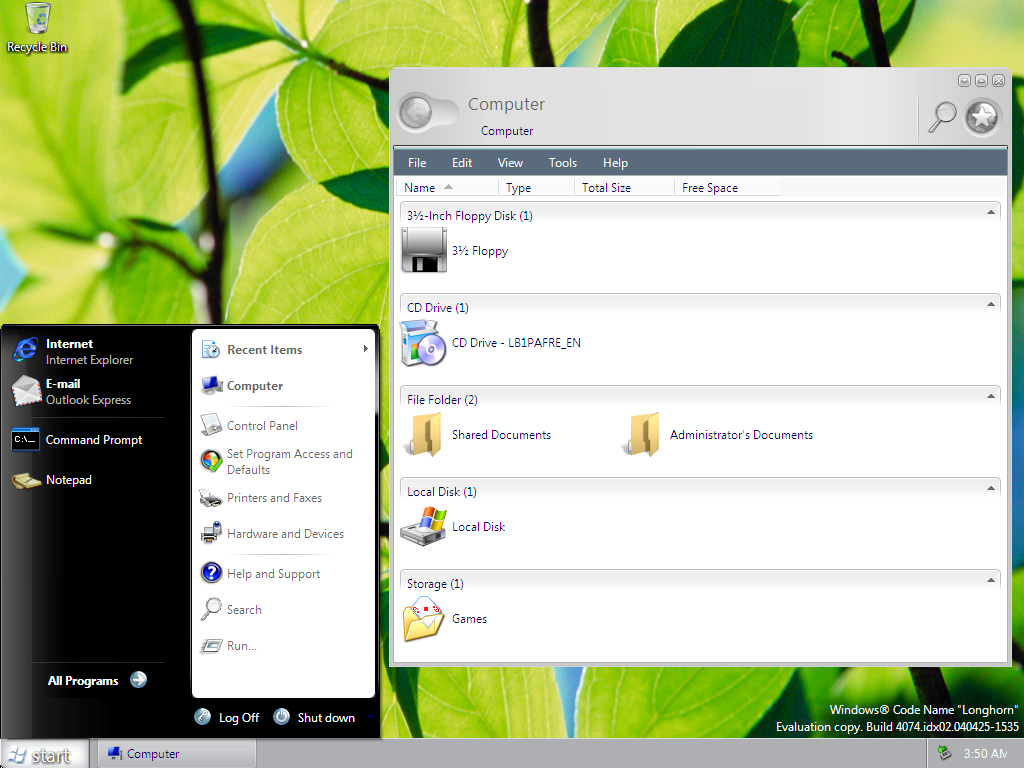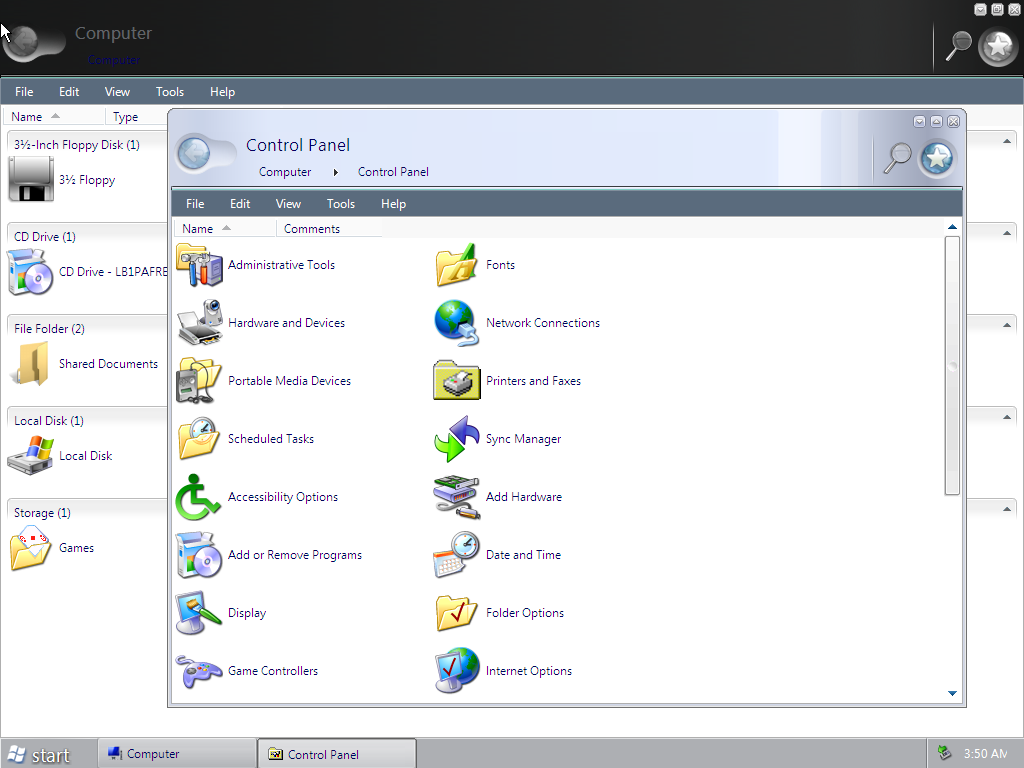- 138楼
从 Windows XP 到 Windows Vista —— Longhorn 开发史
- 139楼
42.Longhorn 4067
阶段:Milestone 7
版本号:6.0.4067.private/lddm_dev_tech(davidmo).040212-1646
SKU:Professional
架构:x86
其余信息均未知
简介:
这个 Build 是在 WinHEC 2004 上公开演示用的 Build,当时由 Jim Allchin 在该 Build 上演示 LDDM 图形驱动程序模型(Longhorn Display Driver Model)。LDDM 后来改名为沿用至今的 WDDM(Windows Display Driver Model)。相比于之前的 XDDM(Windows 2000 Display Driver Model),LDDM 支持更强的 3D 图形性能,且功能更多更稳定。它支持使用内存作为虚拟显存、跨进程共享显存中的 Direct3D 材质以及在驱动发生故障后更容易恢复。
该 Build 未泄露。
- 已编辑
- 140楼
- 已编辑
- 141楼
44.Longhorn 4074
阶段:Milestone 7
版本号:6.0.4074.idx02.040425-1535
SKU:Preinstallation Environment;Professional
架构:x86;x64;iA64
安装:32 位(x86)版本使用 WinPE 模式安装,64位(x64 & iA64)版本使用 i386 模式安装。
时间炸弹:2004/4/26-2004/10/23(180天)
破除时间炸弹:TweakNT
密钥:TCP8W-T8PQJ-WWRRH-QH76C-99FBW
激活工具:Anti-WPA
简介:
这个 Build 是 WinHEC 2004 上发布的预览版本,因此它是最出名的 Longhorn Build 之一。这个 Build 更换了绿叶壁纸,而且有了新的银色主题“Jade”,但仍然默认使用 Slate 主题;Luna 和经典主题依然存在。图标也换成了高分辨率的新图标,风格与正式版的 Vista 差不多。许多对话框的样式也进行了更新,以搭配新的主题风格。Jade 主题下的最大化窗口会由银色变为黑色,该设计是为了让用户专注于最大化的窗口内容,开启了 Explorer 透明效果后的边栏和任务栏也会在有窗口最大化时由透明变为不透明黑色,这些设计后来沿用至正式版 Vista。同时,Jade 主题默认使用 Segoe UI 字体,该字体后来也一直是 Windows 系统的默认显示字体。
开始菜单的关机按钮改成了类似正式版 Vista 的样式,不再是像 XP 那样弹出关机选项窗口,而是直接关机,或点击右边小箭头选择其它电源选项,下次开机时该按钮会自动改为上次使用的选项(关机、重启、睡眠或休眠,以及一个不可自动唤醒睡眠)。小箭头菜单中还有个“推荐电源选项”,选中后按钮会变为 Windows 推荐的电源操作,条件允许的情况下一般是睡眠,后来的正式版 Vista 该处的默认选项也是睡眠。
该 Build 增加了新的驱动安装机制,因此在安装为 XP 设计的老驱动时会提示该驱动不兼容,并将使用“仅预览版有的回退机制(pre-release only fallback mechanism)”,言下之意是旧驱动到了正式版就不会再兼容。
通知功能也进行了更新,可以通过“规则和警报(Rules and Alerts)”来管理通知显示的方式、是否播放提示音、是否保留通知历史等。
Windows Messenger 升级为 6.1,启用了新的界面。
之前 Build 的 DCE 现已改名为 DWM(Desktop Window Manager),并且该 Build 可以开启 Aero 特效。Aero 所需的相关资源都隐藏在新增的 Jade 主题中。要开启 Aero 特效,前提是需要安装兼容的显卡驱动程序(如果想在虚拟机中体验,推荐 VMware 兼容性 6.5.2 并安装对应版本的显卡驱动,同时开启虚拟机 3D 加速)。
开启 Aero 特效的方法:
- 由于微软设置了一个主题名称检查机制,Aero 特效只有在开启名称为 Aero
的主题时才能开启,所以要复制一下 C:\Windows\Resources\Themes 下的 jade.theme 和 Jade 文件夹,放在同路径下并均改名为 aero; - 并把复制出来的 Aero 文件夹里的 jade.msstyles 改名为 aero.msstyles;
- 用记事本打开复制出来的 aero.theme,把 DisplayName=@themeui.dll,-2013 改成 DisplayName=Aero;
- 用记事本的把 aero.theme 里的“jade” 全部替换成“aero”,保存退出;
- 打开 aero.theme 并应用该主题;
- 开始-运行,输入 rundll32 %systemdrive%\windows\system32\uxdesk.dll,DwmStartComposition 或 %systemdrive%\windows\i386\sbctl.exe start 均可打开 Aero 特效,输入 rundll32 %systemdrive%\windows\system32\uxdesk.dll,DwmStopComposition 或 %systemdrive%\windows\i386\sbctl.exe stop 均可关闭 Aero 特效。
- 完成之后你应该能看到窗口有了打开动画,边框也变成了半透明绿色的样式,按下 Alt+Tab 切换程序也会出现后来沿用至 Vista 和 Win7 的 3D 轮盘窗口切换(不过后来正式版独立出来改成了 Win键+Tab)。然而只这么做, Explorer 只有窗口边框透明了。要使 Explorer 的窗口路径栏、任务栏和边栏也透明,则需要修改注册表,打开 regedit 注册表编辑器,浏览到 [HKLM\SOFTWARE\Microsoft\Windows\CurrentVersion\Explorer],添加 DWORD 值,命名为 MilExplorer ,键值设为 1。注意,当该项为 1 时,没开启 Aero 特效的话 Explorer 是无法正常显示打开的窗口,因为窗口需要 DWM 参与渲染,必须开启 Aero 特效后才能显示。改完注册表后重启或注销重新登录,之后再用相同方法开启 Aero 即可体验。开启后可能需要重启 explorer.exe 才能看到效果。
- 由于是早期版本,该命令不一定能稳定开启透明效果,有时会失败卡住,有时开启的是透明度极低的绿色边框效果,出现这种情况时需要关闭 DWM 再开。有时还会出现主题服务崩溃的情况(窗口变成类似 Windows 经典风格的无主题状态),此时可运行 net start winux 命令重新打开主题服务。为方便使用,推荐把一下内容写入 startDWM.bat 批处理文件中:
@echo off
rundll32 %systemdrive%\windows\system32\uxdesk.dll,DwmStartComposition
%systemdrive%\windows\i386\sbctl.exe start
tskill explorer.exe
把以下内容写入 stopDWM.bat 批处理文件中:
@echo off
rundll32 %systemdrive%\windows\system32\uxdesk.dll,DwmStopComposition
%systemdrive%\windows\i386\sbctl.exe stop
tskill explorer.exe - 然而,通过该方法开启的 4074 默认状态下的 Aero 的绿色透明边框效果还是和 WinHEC 2004 大会上的演示相差甚远。微软为了将 Aero 的实际体验保密,不仅做了之前所说的主题名称检查措施,还在系统自带的主题中放置了占位用的绿色边框资源替代真正的 Aero 玻璃资源。要实现更美观的 Aero 效果,需要使用修改过的 aero.msstyles 文件,或使用 TWIWMTB 版(之后会提到)的 aero.msstyles 以达到更接近 WinHEC 2004 大会上的效果。
- 除此之外还有个 Aero Stars 特效,开启后可以在桌面上显示旋转的星星(不过星星的材质比较粗糙)。要开启该效果,需要打开 regedit 注册表编辑器,浏览到 [HKLM\SOFTWARE\Microsoft\Windows\CurrentVersion\Explorer],添加 DWORD 值,命名为 MilDesktop ,键值设为 1。然后重启或重新登录即可。注意,该键值生效后,若不开启 Aero 效果,桌面可能不能正常显示或不断闪烁,需要开启 DWM 才能正常渲染。该特效还可能会影响桌面图标的显示。该特效意在营造动态壁纸的效果,不过实现方式和效果都与后来正式版 Vista 中的 DreamScene 梦幻桌面不同。
除了 Aero 特效外,该 Build 还拥有 Aurora 动态光效,出现在 Explorer 的预览与详细信息栏背景中。虽然相关资源都存在于原版 jade.msstyles 中,为 BAML 文件,但是所使用的格式并不被 4074 的 BAML 解析器兼容,因此需要使用更新格式的文件替换 jade.msstyles(或者要开启 Aero 的话,修改 aero.msstyles)中的原资源(STREAM 481),之后重新应用该主题即可体验。
该 Build 的 Explorer 在一段时间的使用后会出现内存泄露的问题,关闭边栏会稍微缓解该现象。另外,右键菜单中默认没有新建文件夹的选项,可手动修改注册表加入。
该 Build 也有基于 iA64 和 x86-64 的版本,不过和之前一样,64 位版缺少所有基于 .Net Framework 和 Avalon 的功能,如边栏、完整的 Aero 特效、Aurora 光效等。不过 DWM 本身是存在于 64 位版本的,只是因为 sbctl.exe 缺失,只能通过直接调用 uxdesk.dll 开启。这个 Build 的 64 位版不会像 4051 一样不加载默认的显卡驱动了。安装时同样有时需手动让安装程序从安装盘下的 AMD64 文件夹复制文件,仍然无法复制的跳过即可。
值得一提的是,由于该 Build 有不少功能需要手动打开,而且 Aero 效果并没有达到微软官方在 WinHEC 2004 上演示的效果,因此有第三方以 4074 为基础修改的 Longhorn TWIWMTB (The Way It Was Meant To Be)版。该版本中有更接近官方演示效果的修改版 aero.msstyles 文件。
开启完整默认 Aero 效果后:
使用修改后的 aero.msstyles 且加入修复的 Aurora 资源后:
开启 Aero Star 特效后:
使用 TWIWMTB 的 aero.msstyles:
TWIWMTB 的 aero.msstyles 修复后:
x64 版:
- 142楼
4074 Aero 与 Aurora 特效演示:
- 已编辑
- 143楼
(直接把你青春带回来[tieba=huaji])
安装那些Windows Longhorn和Windows Vista Beta,原作者:@Longhorn4093
这是找到的部分片段
正在下载3683,饭后开更[tieba=huaji]
这是计划表(几乎和@happymax1212 的longhorn史介绍的build相同

第一阶段:M3—M7[tieba=huaji]
由于我曾经只装过4093(为了换头像),其他版本还没装过,所以安装过程中难免遇到一些问题,请多多指教.
第一波:Longhorn 3683 开更
等等,让我修改一下BIOS时间



No!时间炸弹破了!
修改一下就OK了,看来TCB 写得不清楚[tieba=huaji]
我讨厌密钥,也讨厌不能复制粘贴的时候,更讨厌输错密钥或不pass[tieba=huaji]

请问怎么开启侧边栏?
开始出现vista个性化的雏形但是后续版本移除,重组后才出现.(勘误:4093还出现过一次)

文件支持3D预览(就是选文件时预览图会以圆圈的形式转到,最高支持五个文件同时预览.

磁盘空间有进度条,文件地址链接的功能

这个build容易卡死,不推荐安装[tieba=pen]
正在下载longhorn 3718,稍后开更
3683的壁纸已提取并上传
链接:http://pan.baidu.com/s/1c1v4m9E(链接已不可用,但是我有原图↓)
密码:egpc

3718无法下载,改为更4008
(前方高能,回忆杀*1)
happymax1212 : 你慢点啊,先别上beta2及之后的好么?
- 146楼
何木槿 最近在玩build 408x系列找不同 暂停更新中(
- 147楼
何木槿 不过你这是打算在我这帖中套娃更新嘛
- 148楼
happymax1212 不套娃,有些内容扒不下来
- 已编辑
- 149楼
45.Longhorn 4081
阶段:Milestone 7
版本号:6.0.4081.main.040503-1625
SKU:Preinstallation Environment;Professional
架构:x86
安装:这个 Build 使用 WinPE 模式安装,不支持 DOS 安装。
时间炸弹:2004/5/4-2004/10/30(179天)
破除时间炸弹:TweakNT
密钥:TCP8W-T8PQJ-WWRRH-QH76C-99FBW
激活工具:Anti-WPA
简介:
从这个 Build 起,微软意识到 Longhorn 加入的新功能新特性太多,Longhorn 变得越来越不稳定、越来越臃肿,于是开始对 Longhorn 进行组件化处理,将许多系统组件和功能移除并原计划在之后的 Build 中重新加入。尽管该 Build 功能很精简,但由于组件化,该 Build 安装过程变得十分缓慢,同时安装时也会出现安装部分组件的命令行窗口;系统本身也不是很稳定。之后的 Build 408x 主要都是系统组件化逐渐推进的产物,同时也变得越来越不稳定。
开始菜单项目非常少,仅有 Internet Explorer、Outlook Express(无法正常打开)、Windows Messenger 和迁移助手,其它组件并不是都缺失了,但并没有添加进开始菜单,例如自带的离线游戏扫雷、纸牌等和画图等附件。附件写字板存在,但是无法打开。Explorer 文件名标签下方以及属性中的详细信息缺失,以详细信息方式显示文件夹也只有一片空白。库文件夹仅剩游戏库(但自带游戏并没有出现在里面)。帮助和支持会导致 Explorer 崩溃。光盘驱动器在该 Build 中被错误地识别成了本地磁盘,因此插入只读光盘时经常会把它当作硬盘而提示光盘上可用空间不足。该 Build 的不少外观视觉效果默认不开启的。
该 Build 安全模式无法进入,会直接蓝屏报 0x7B 错误。
设备管理器有 Bug,因此无法使用图形界面安装驱动,所以需要使用 Windows XP Driver Development Kit 中的 Windows 设备控制台(devcon)来安装(先用 devcon classes 确定要安装驱动的硬件类别,然后用 devcon hwids ="硬件类别" 来查看硬件的 ID,最后用 devcon install "驱动程序的 inf 路径" "硬件 ID" 进行安装,以上命令均不含引号)。部分显卡(例如 VMWare 虚拟显卡)安装显卡驱动之后重启时需要按 F8 选择以 VGA 模式启动(Enable VGA Mode),否则会遇到 0xB4 蓝屏错误。除此之外,控制面板的硬件与设备面板也无法打开。
该 Build 缺失部分音频相关组件,控制面板里也没有声音面板。
该 Build 缺少 DirectX 关键组件,因此相关软件无法正常运行,比如自带的三维弹球游戏。
Aero 在该 Build 中存在,但是由于 DirectX 组件的缺失默认无法开启。要补充 Aero 需要的组件,需要从 DirectX 9.0b/c (建议使用 2006 年 4 月及以前的版本,方便寻找所有所需文件)安装程序中的 dxnt.cab 中提取出所有文件,安装其中所有的 inf 文件,并把其它文件全部放入 C:\Windows\System32 中,提示签名错误时全部选择现在安装,提示是否替换文件时则全部选择不替换。完成后可以运行 dxdiag 来检查是否安装成功,虽然会报未注册错误,但是 Direct 3D 测试可以正常运行。之后用前面提到的方式安装显卡驱动,然后像 4074 里那样复制修改 Jade 主题为 Aero 主题。不过启动 Aero 时不需要像 4074 那样使用命令行,而是直接按下 Ctrl+Shift+F9 即可开关 Aero。与 4074 一样,在 [HKLM\SOFTWARE\Microsoft\Windows\CurrentVersion\Explorer] 下添加 MilExplorer = 1 键值可以使 Explorer 窗口路径栏、任务栏和边栏透明,Aurora 效果和更美观的修改版 Aero 效果也可以用与 4074 同样的方式开启。不过 Aero Stars 效果无法开启。
该 Build 的 Windows 经典主题因相关文件加载错误而无法使用。
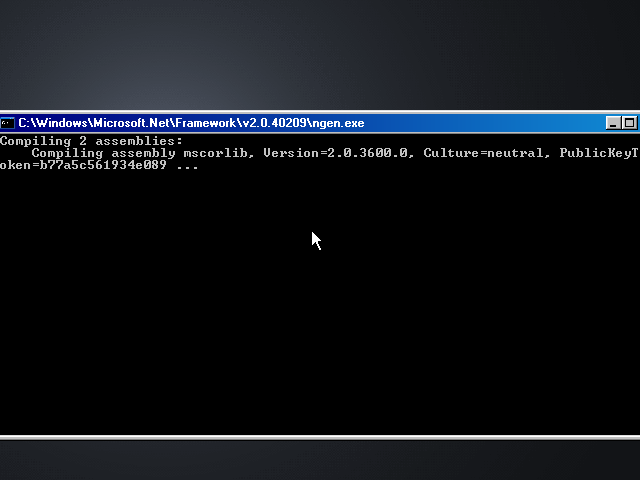
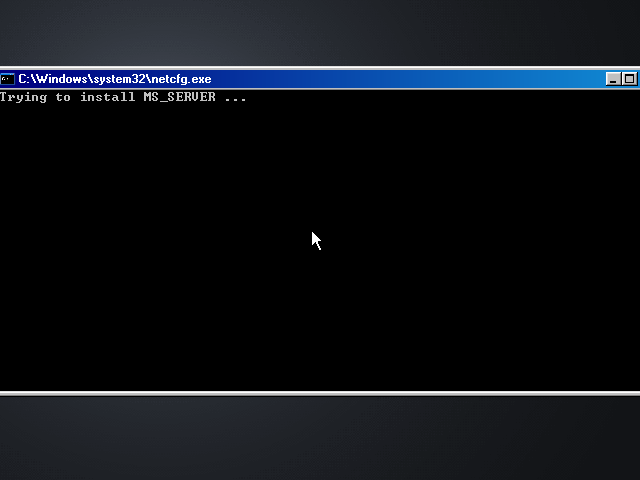
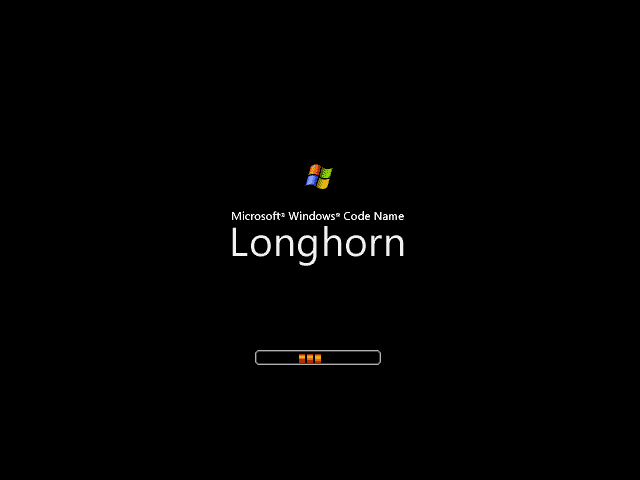
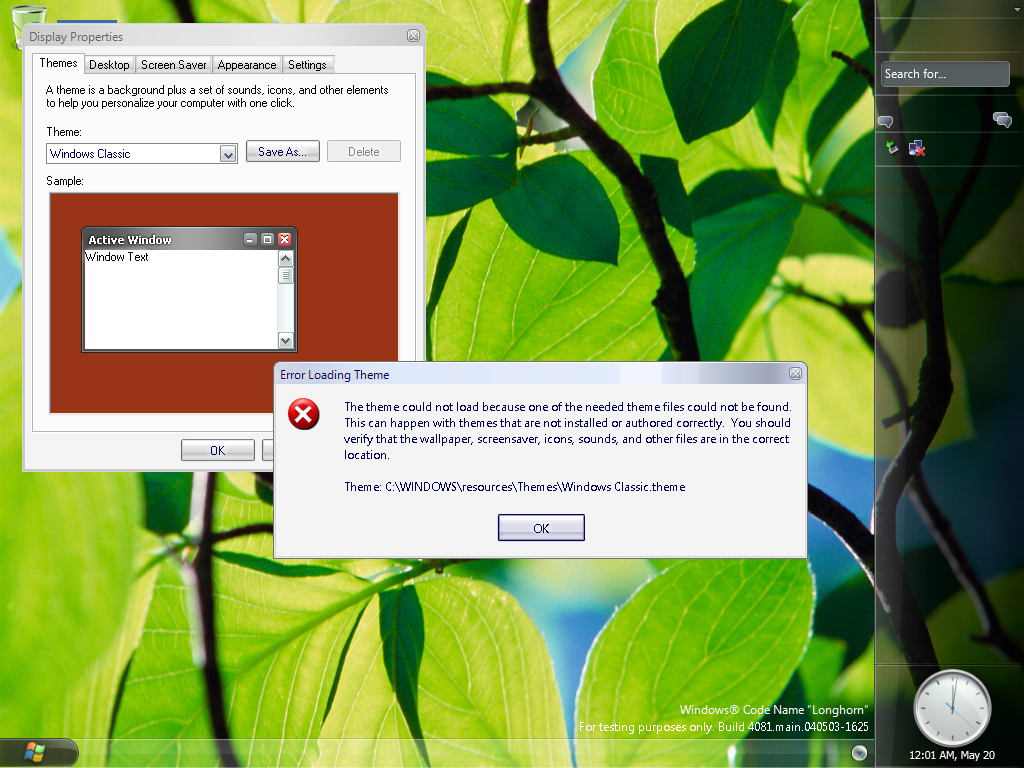
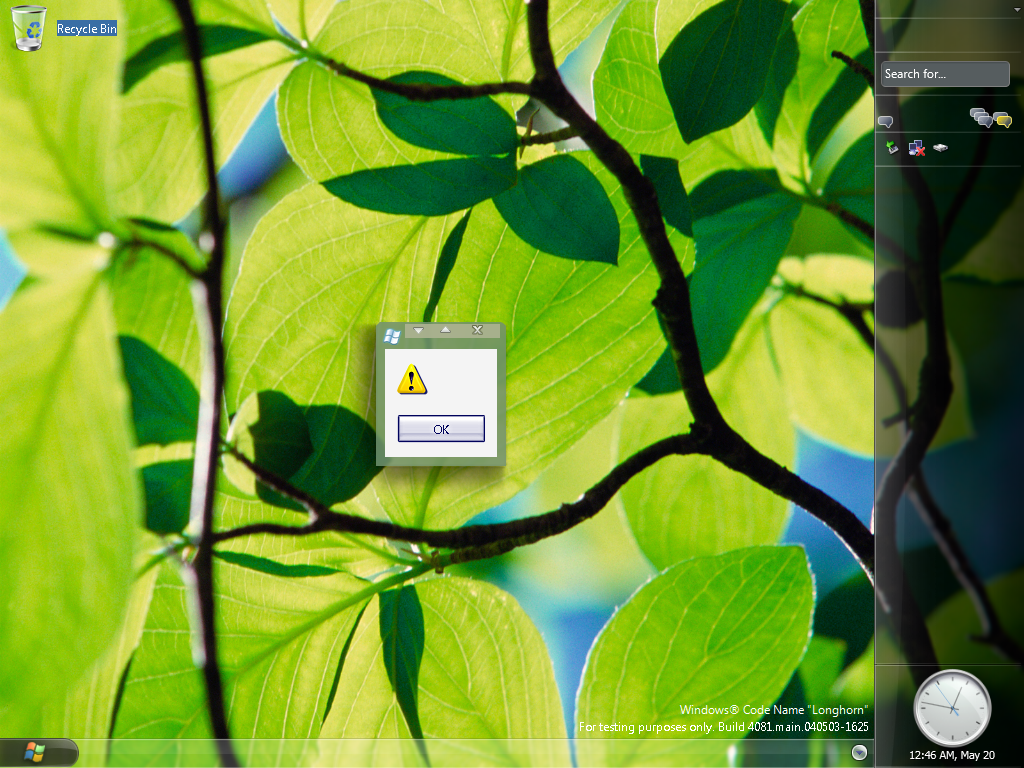
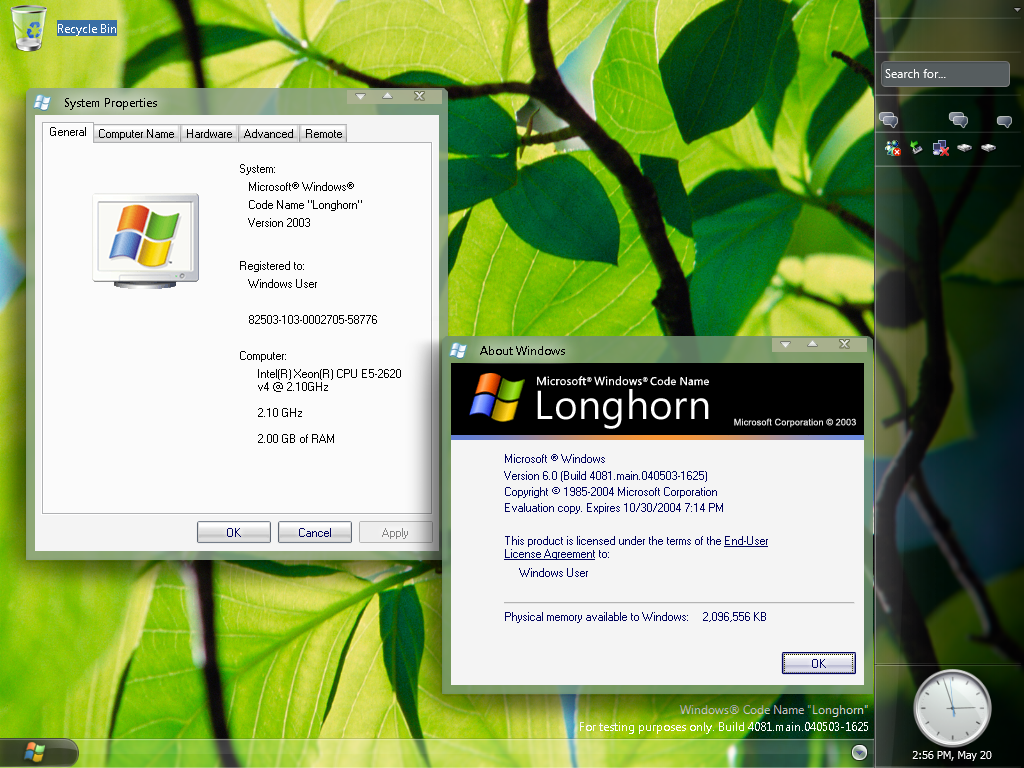
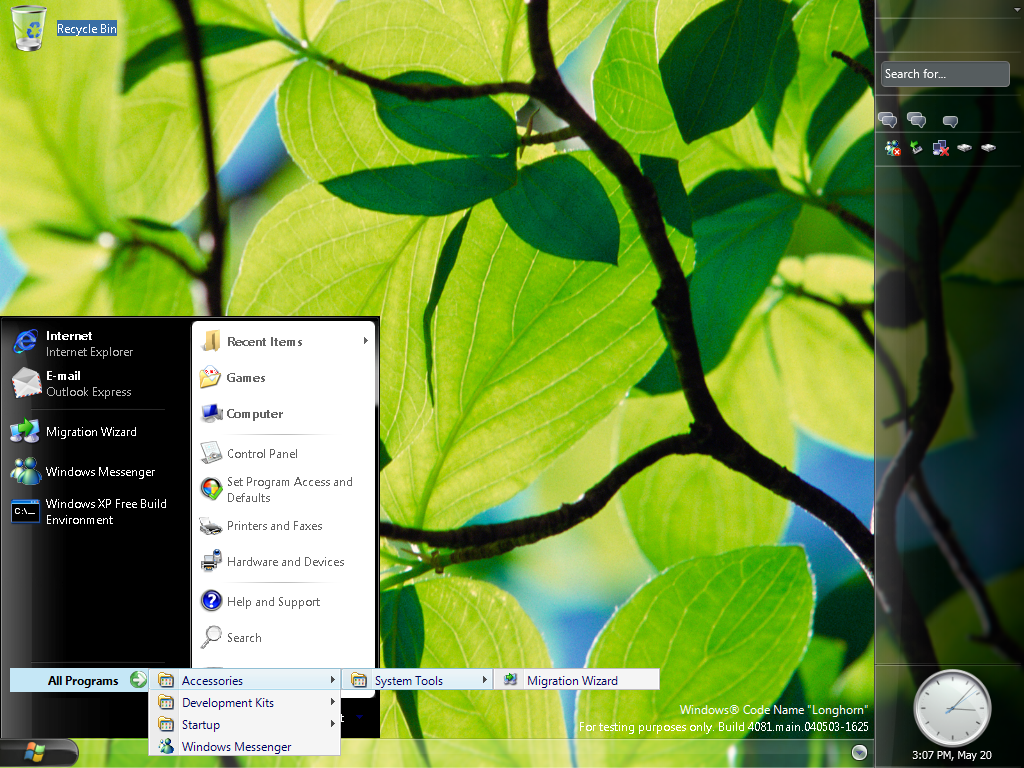
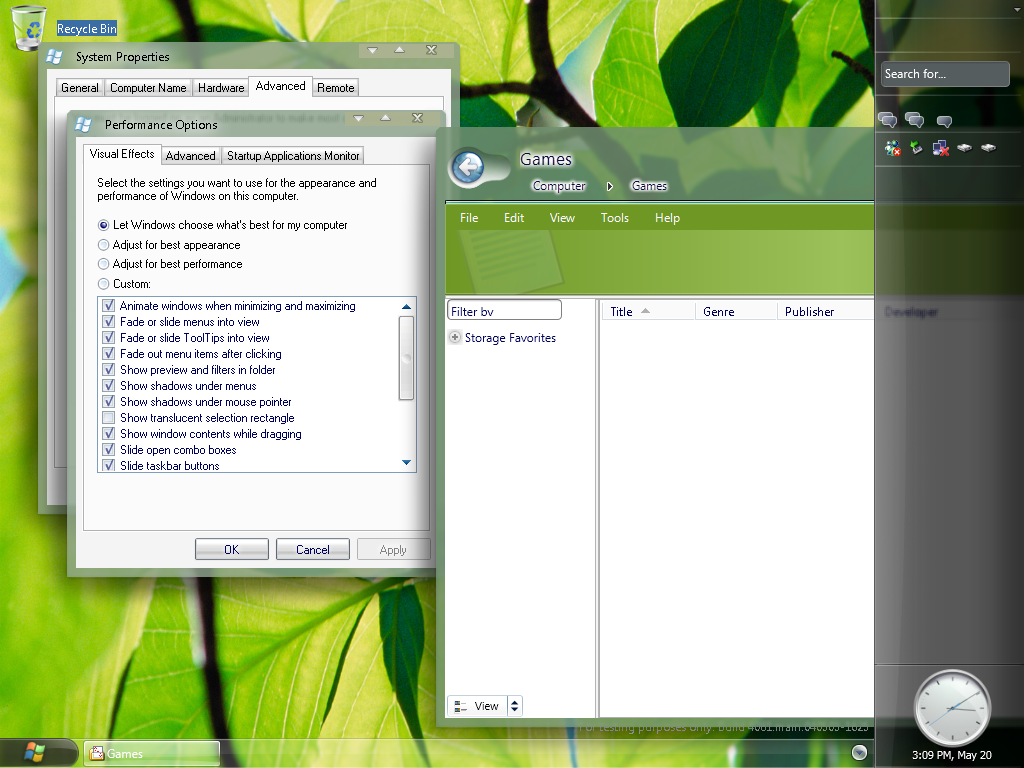
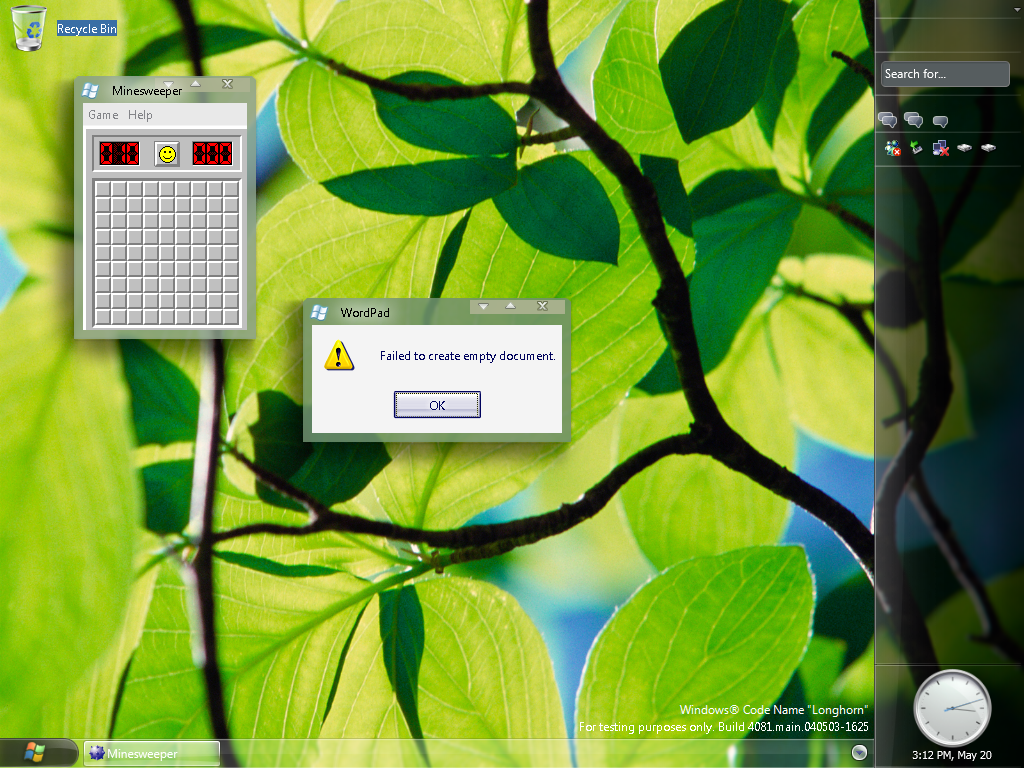
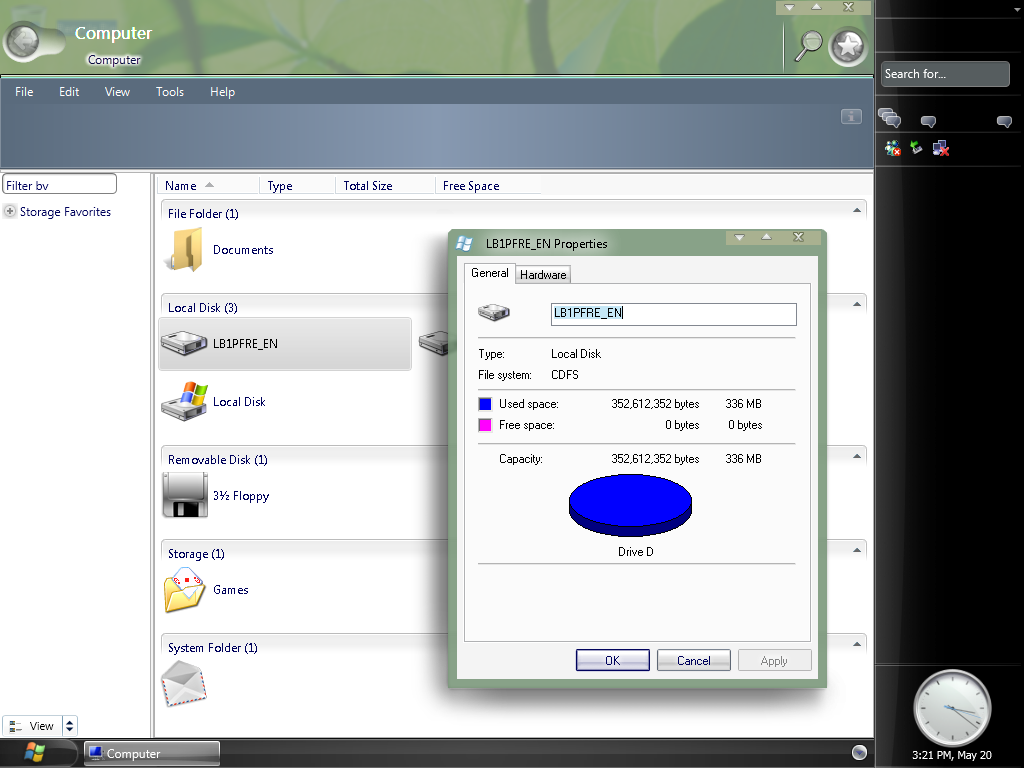
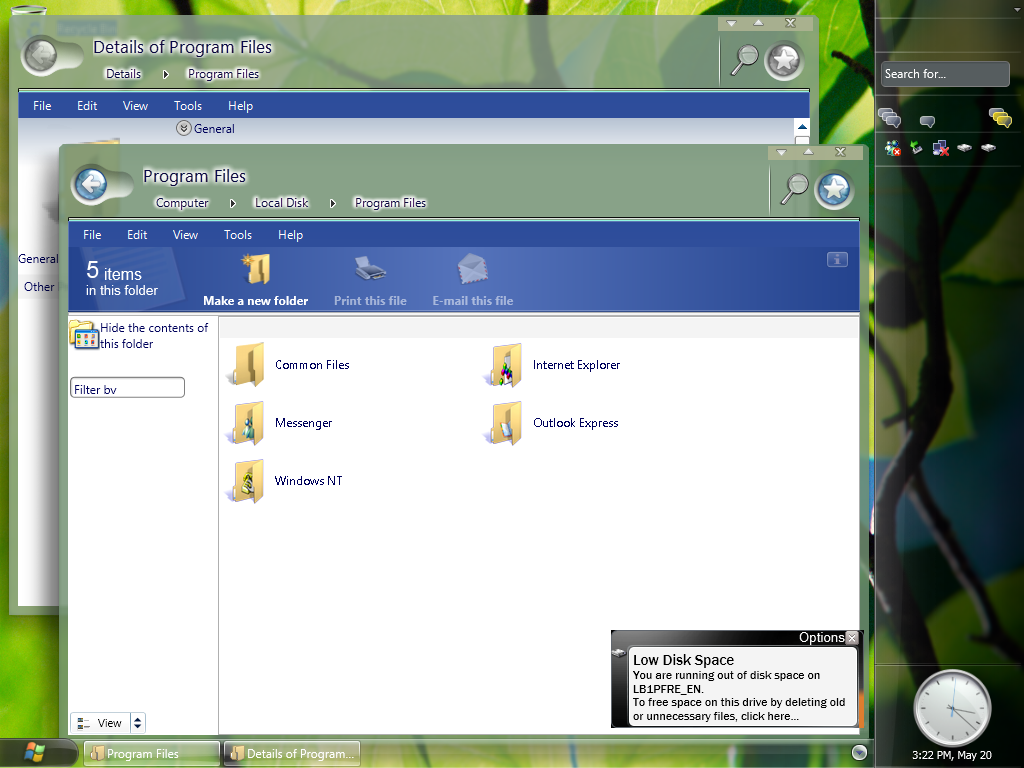
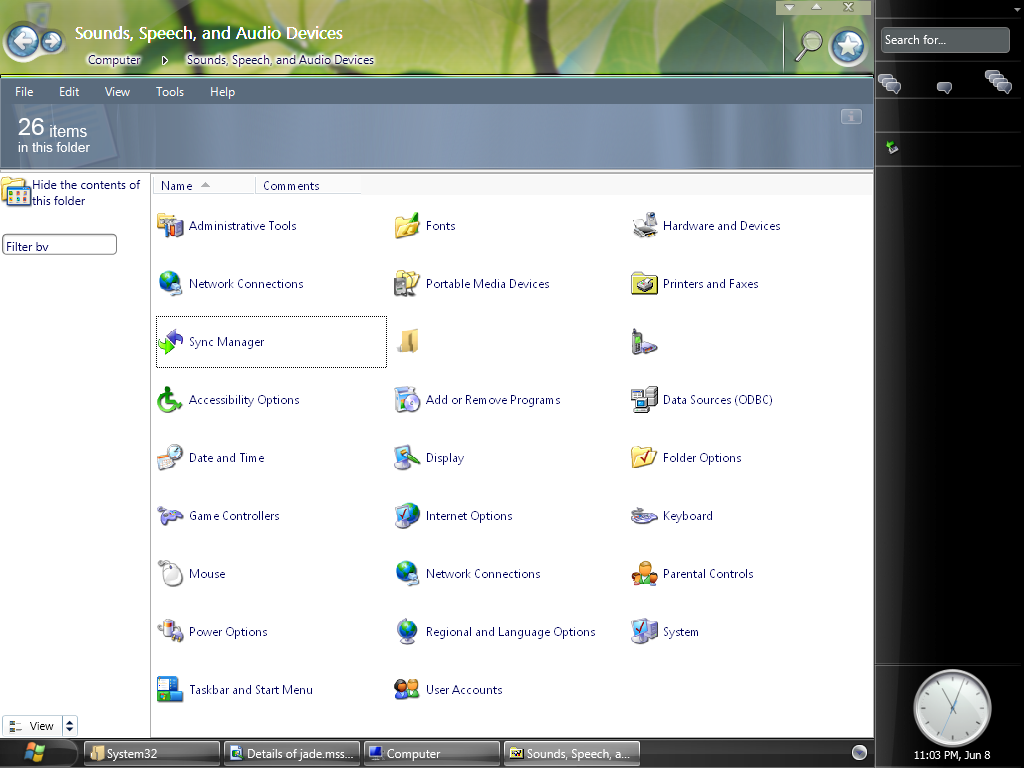
- 已编辑
- 150楼
46.Longhorn 4082
阶段:Milestone 7
版本号:6.0.4082.main.040510-2230
SKU:Preinstallation Environment;Professional
架构:x86
安装:这个 Build 使用 WinPE 模式安装,不支持 DOS 安装。
时间炸弹:2004/5/11-2004/11/6(179天)
破除时间炸弹:TweakNT
密钥:TCP8W-T8PQJ-WWRRH-QH76C-99FBW
激活工具:Anti-WPA
简介:
该 Build 于 2020 年 2 月 4 日由 Grabberslasher 于 BetaArchive 公开泄露。4082 编译于 4081 的 8 天后,和 4081 相比没有明显变化。该 Build 是开发计划重启前最后一个含有 DWM 功能且可以开启 Aero 效果的 Build。
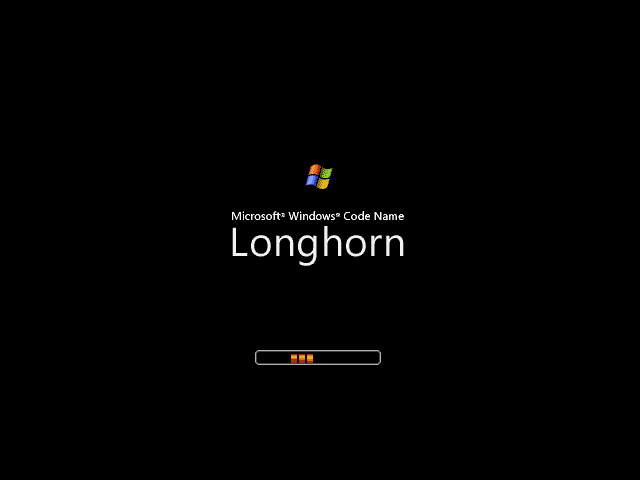

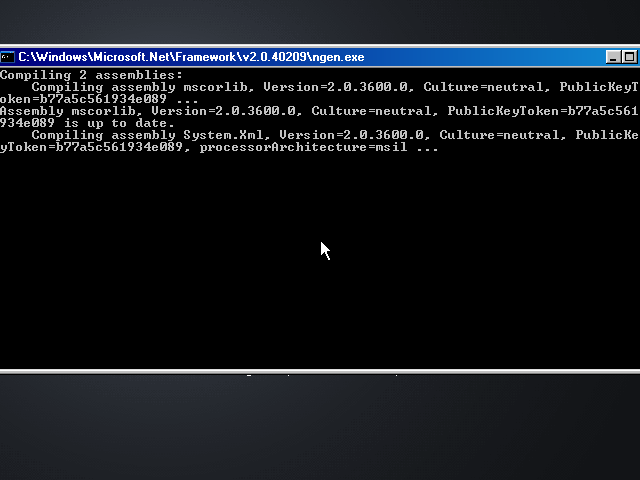
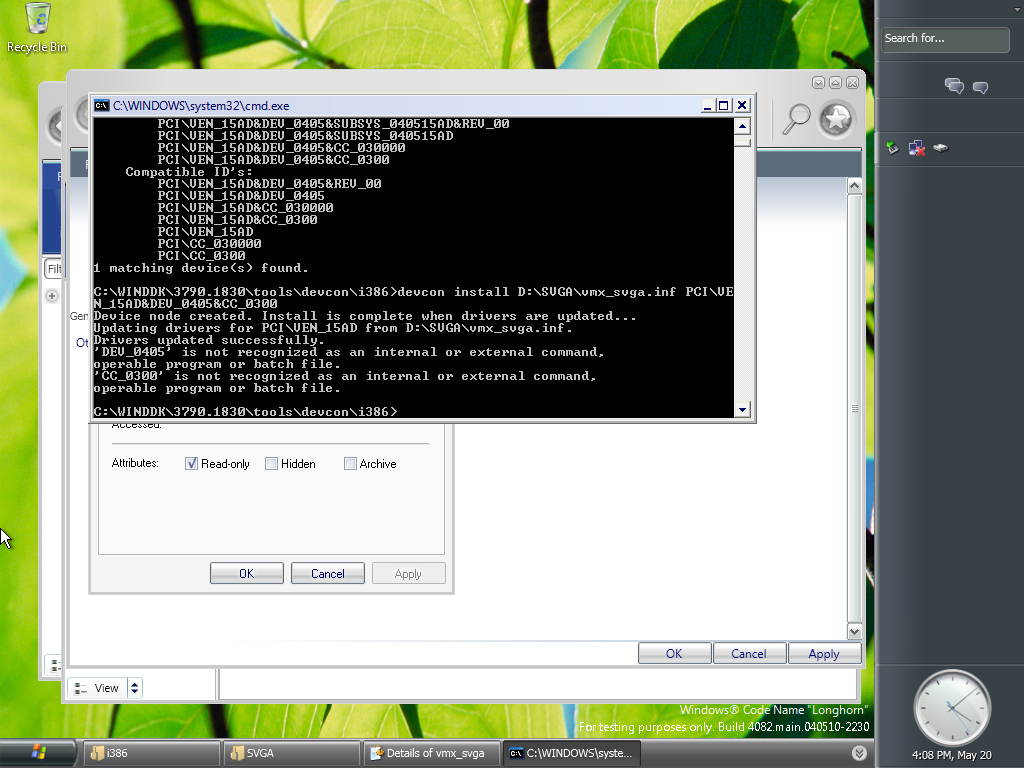
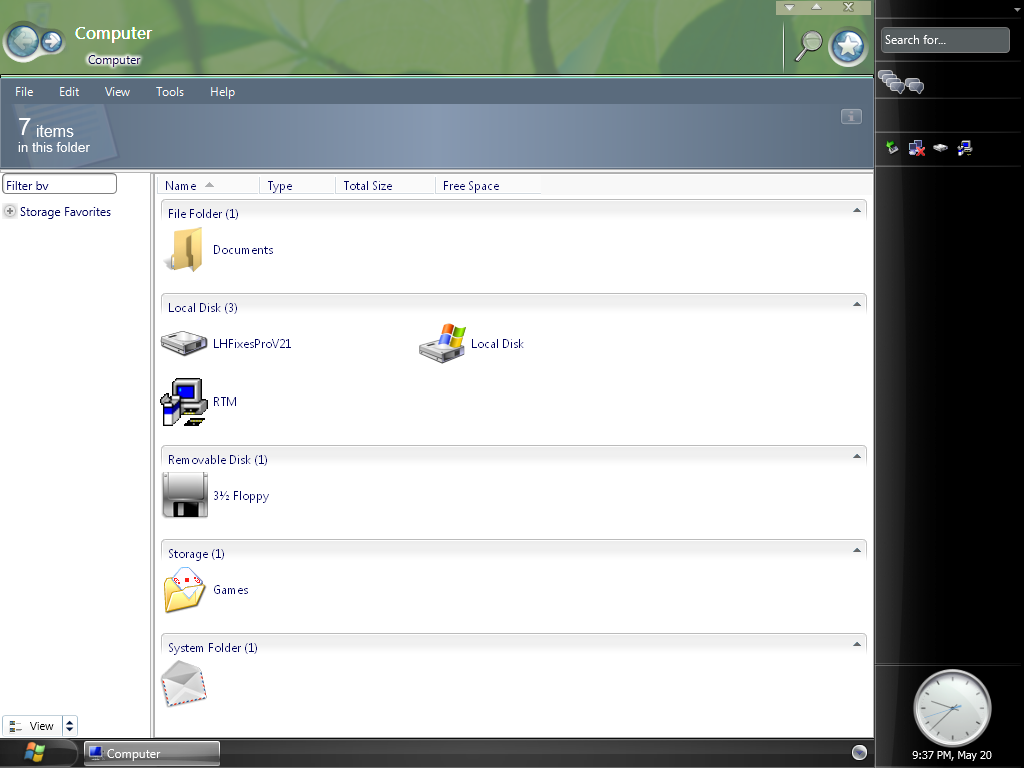
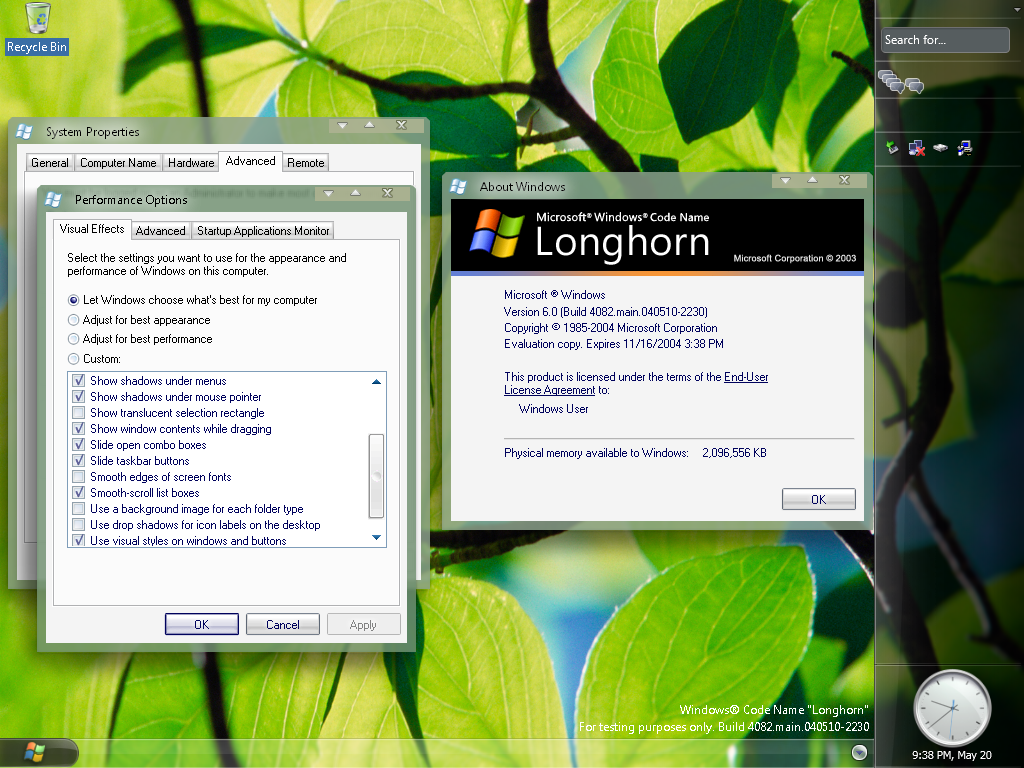
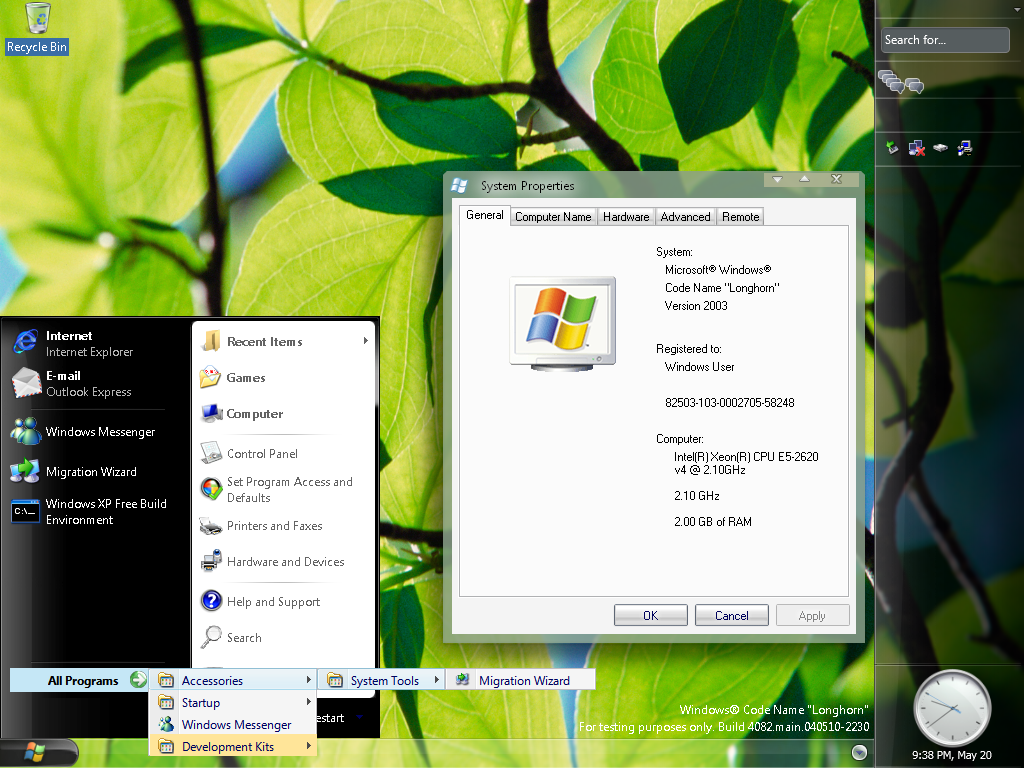

- 已编辑
- 151楼
47.Longhorn 4083
阶段:Milestone 7
版本号:6.0.4083.main.040516-1537
SKU:Preinstallation Environment;Professional
架构:x86;x64
安装:这个 Build 使用 WinPE 模式安装,不支持 DOS 安装。
时间炸弹:2004/5/17-2004/11/13(180天)
破除时间炸弹:TweskNT
密钥:TCP8W-T8PQJ-WWRRH-QH76C-99FBW
激活工具:Anti-WPA
简介:
这个 Build 最初只有 x64 版泄露;后来 x86 版也于 2020 年 2 月 1 日公开泄露了。
开始菜单的电源按钮现在会直接显示 Windows 推荐的选项(之前是默认显示上次使用过的选项,可选让 Windows 推荐)。在有条件睡眠的情况下,开始菜单的电源按钮会默认显示睡眠,且名称改用 Sleep 而不是 Stand by(不过选项菜单中仍然称呼睡眠为 Stand by)。该设计也沿用至正式版 Vista。Explorer 的部分字符串显示出错,例如访问系统文件夹时提示的“该文件夹包含使您的系统能正常工作的文件。您不应该更改它的内容”,在该 Build 中显示位空缺的方格。打开文件属性时不会像之前一样打开新式属性窗口,而是直接打开传统 XP 样式的属性窗口。另外,之前 Explorer 无法新建文件夹的问题也在该 Build 中解决了。
该 Build 因调整了主题文件且缺少 Aero 所需的资源,因此即便像 4081、4082 那样装好显卡驱动、补齐 DirectX 组件也无法开启 Aero 效果,该 Build 的主题文件也无法与之前的 Build 互通。Aurora 效果所需的资源也被删除。如果在该 Build 中添加 MilExplorer = 1 注册表键值,仍然可以使 Explorer 窗口、任务栏和边栏透明,但由于无法开启 Aero,该状态下无法显示任何打开的窗口。
x64 版是第一个使用 WinPE + Wim 模式安装的 64 位 Windows 系统,该 Build 的 WinPE 也是首个 64 位的 WinPE(部分硬件上 WinPE 中鼠标可能失灵,需用键盘操作安装程序)。就像之前的 64 位 Longhorn 一样,它仍然没有侧边栏,缺少许多程序(不过由于该 Build 的 32 位版也缺少很多程序
,所以对比下来主要是缺了 Windows Messenger 和迁移助手),开始菜单所有程序里只剩下“启动”项目,不过大部分附件与 32 位版一样可以去 System32 文件夹手动运行或者在“运行”中输入命令运行。
该 Build 的 32 位版更换了之前于 WinHEC 2004 进行演示的 Build 4069 所使用的草原大树壁纸,而 64 位版由于对 JPEG 图片格式的支持有问题,无法使用自带壁纸,所以所有主题默认背景都是纯色。想要自己设置壁纸也必须使用 BMP 图片格式。
x86 版:



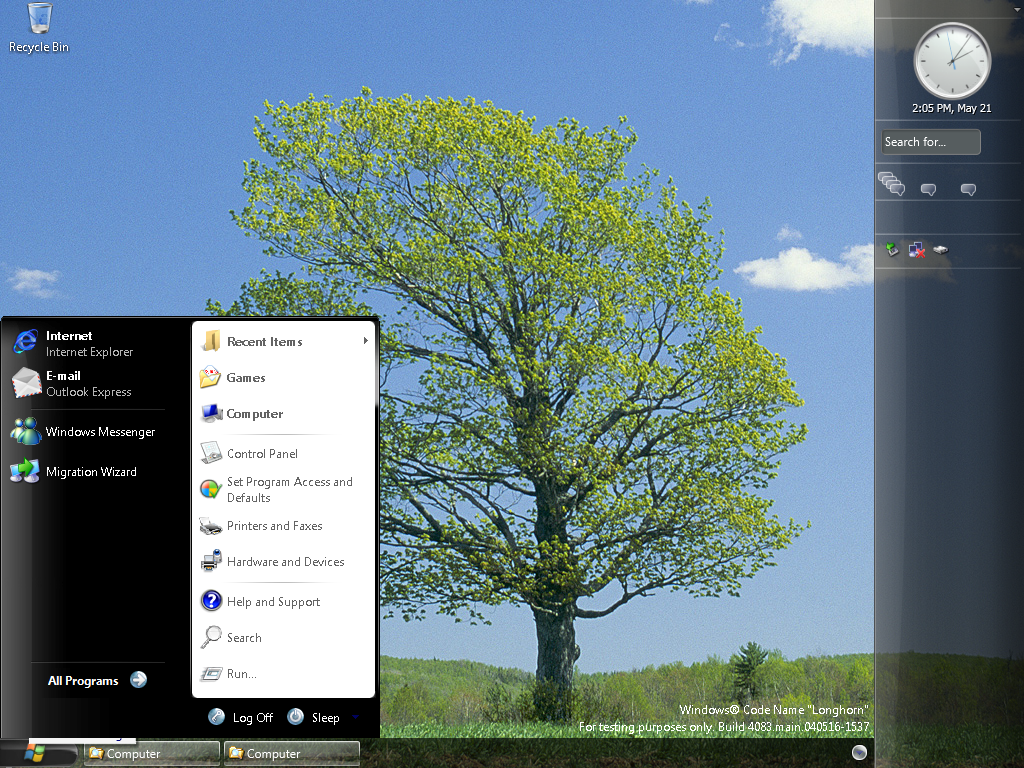
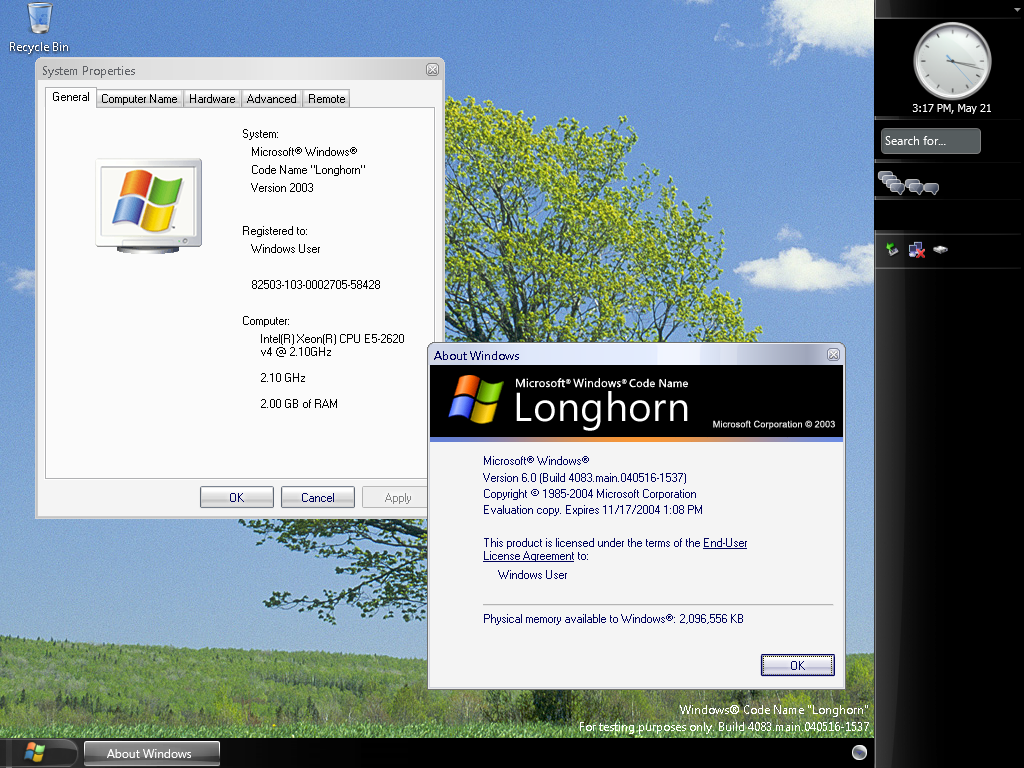

x64 版:
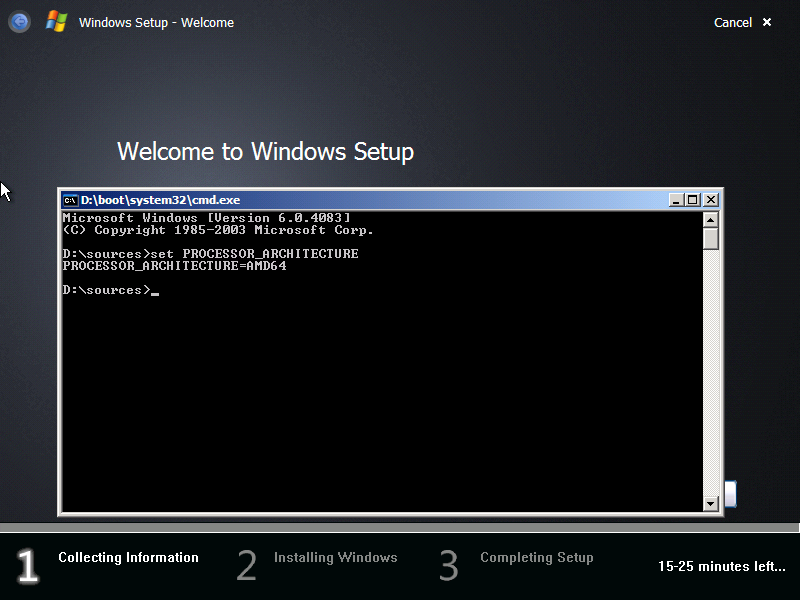
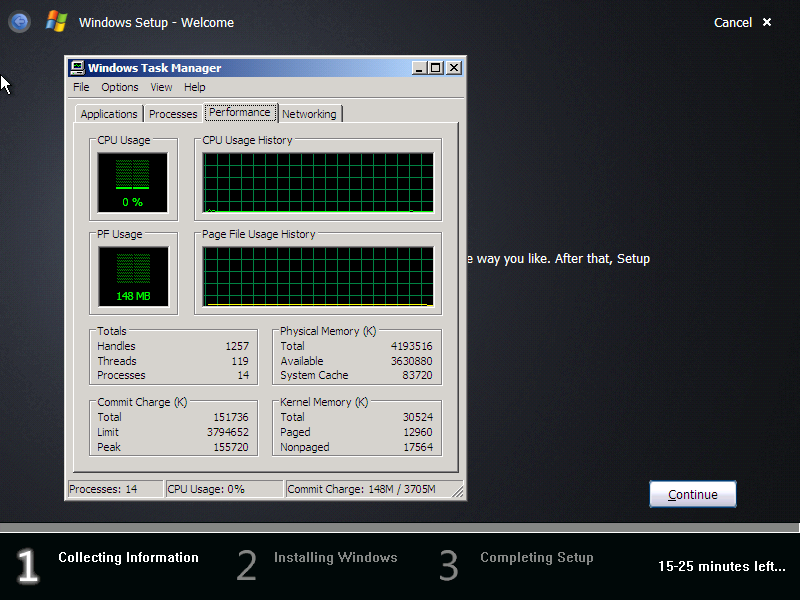
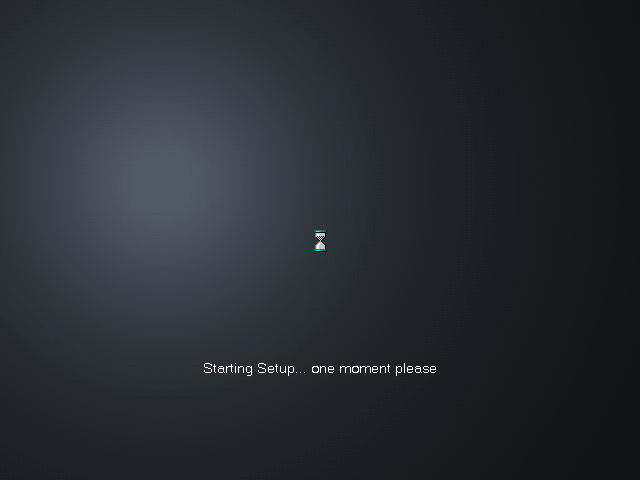


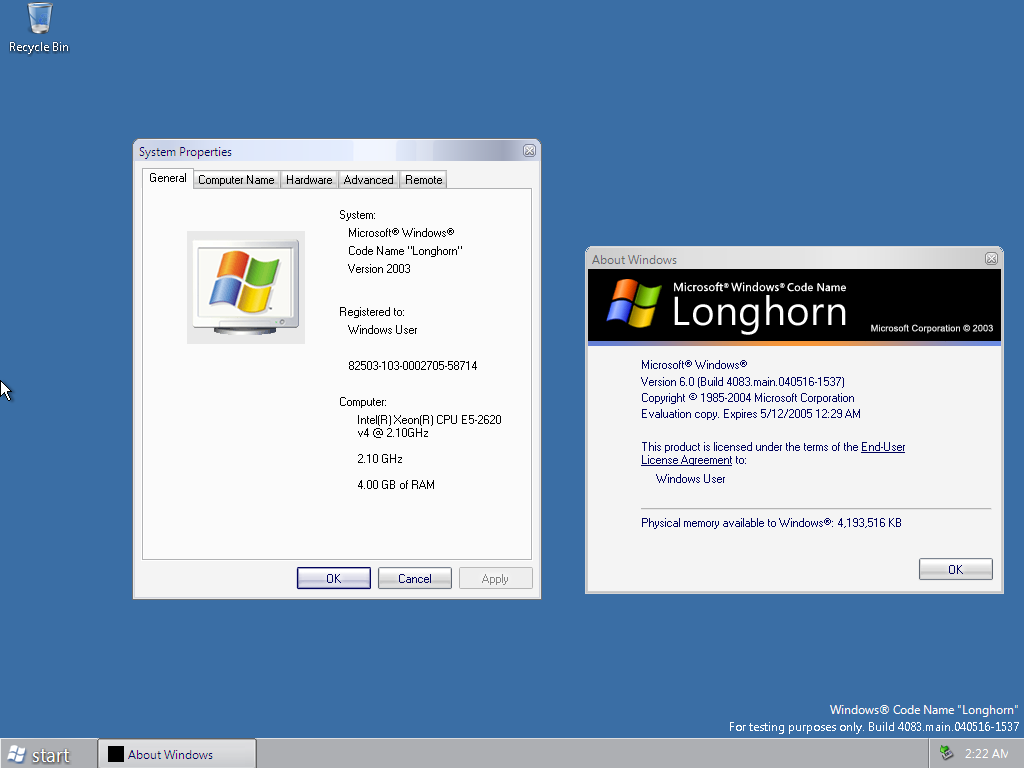
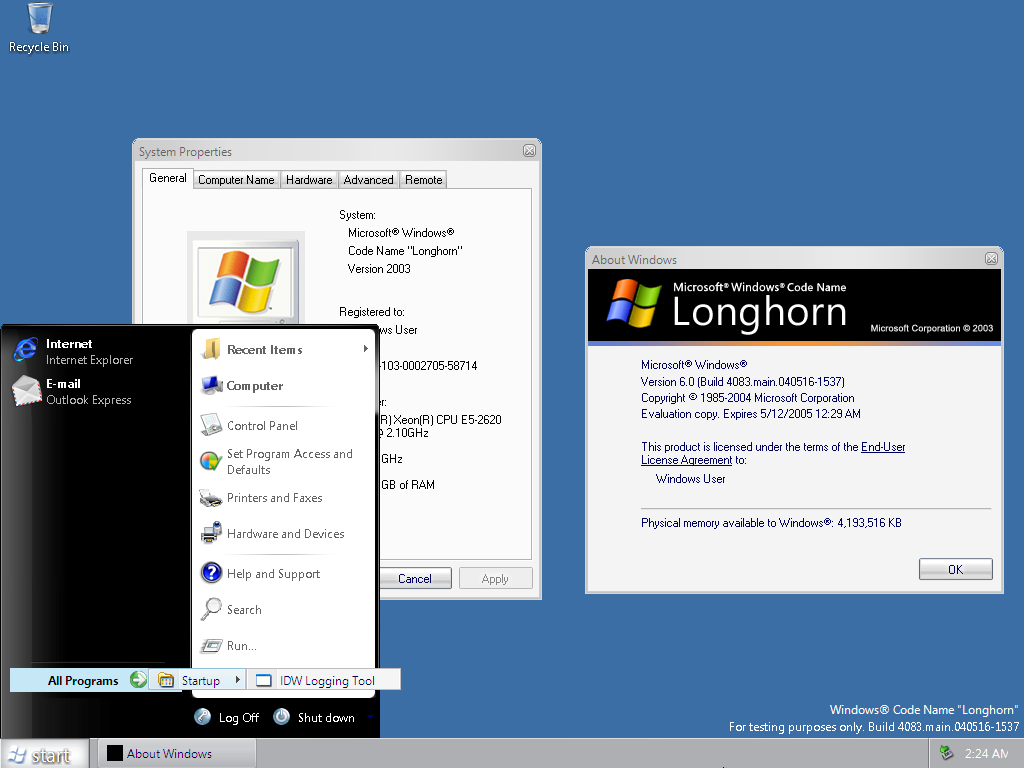
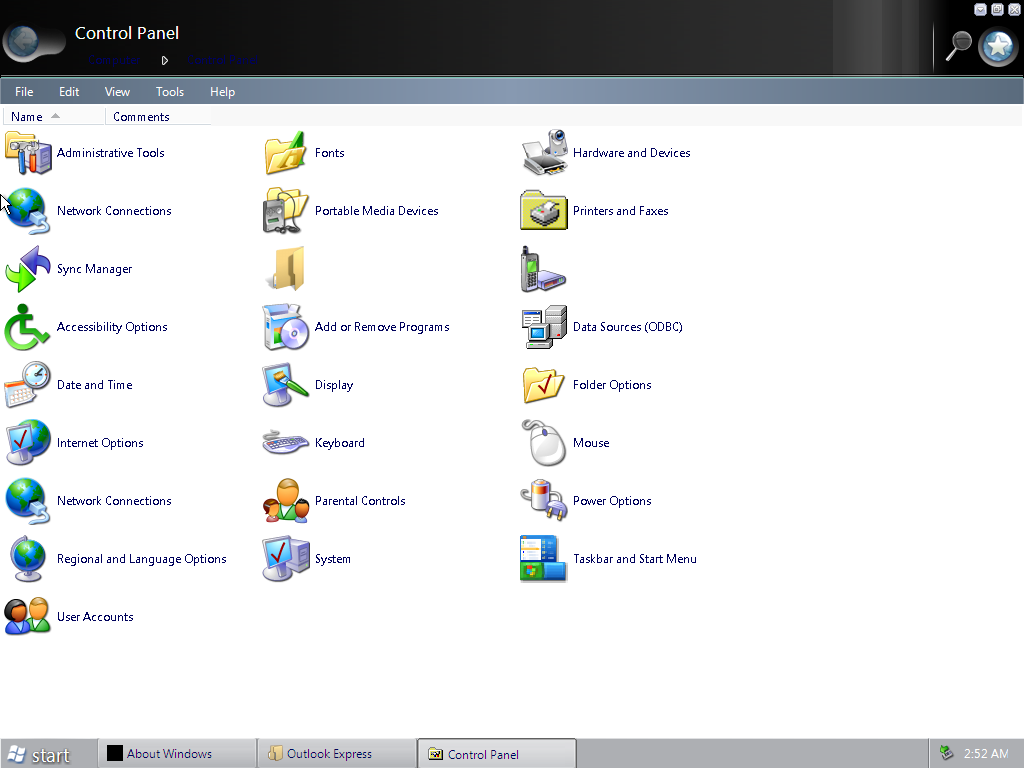
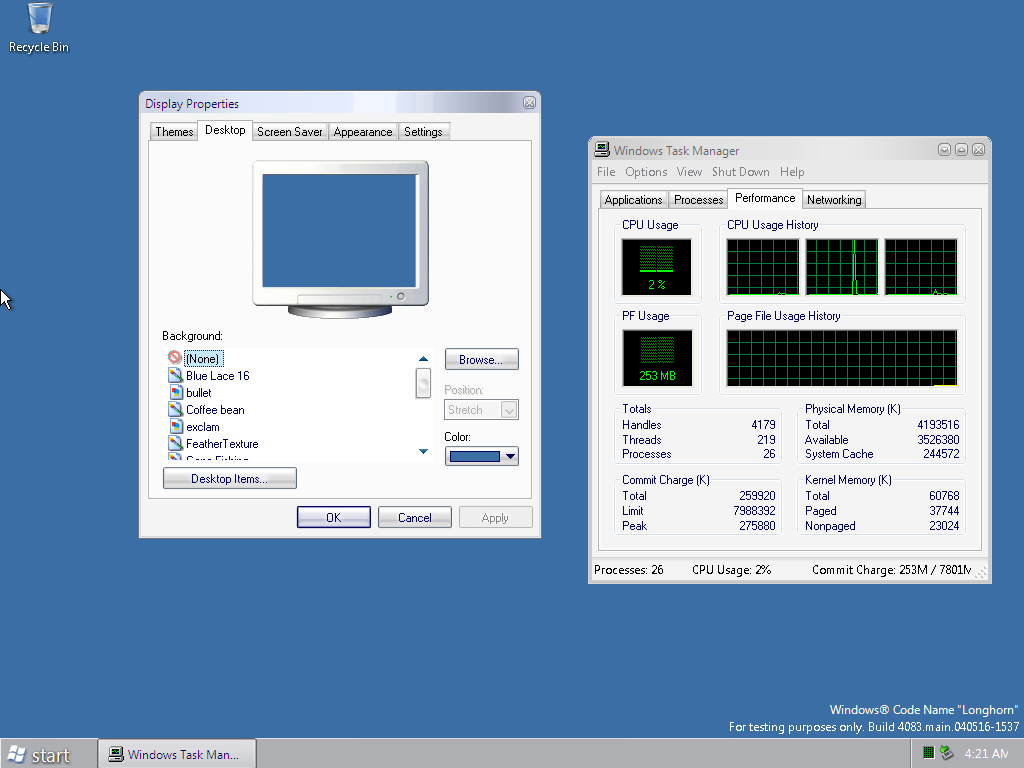

- 已编辑
- 152楼
48.Longhorn 4084
阶段:Milestone 7
版本号:6.0.4084.main.040527-0915
SKU:Preinstallation Environment;Professional
架构:x86
安装:这个 Build 使用 WinPE 模式安装,不支持 DOS 安装。
时间炸弹:2004/5/28-2004/11/24(180天)
破除时间炸弹:TweskNT
密钥:TCP8W-T8PQJ-WWRRH-QH76C-99FBW
激活工具:Anti-WPA
简介:
这个 Build 最初只泄露了独立的 WinPE,完整 Build 后来于 2011 年 10 月 16 日泄露。独立的 WinPE 并没有封装在 Wim 卷里,而是直接位于光盘根目录下的 Boot 文件夹中。独立的 WinPE 和安装盘 WinPE 都因组件缺少无法对分区进行格式化,因此安装前需要提前用其他系统环境进行格式化操作,之后的 Build 408x 安装程序也都有此问题。
该 Build 的设备管理器安装驱动的功能恢复了,可以正常使用,不过安装显卡驱动后还是可能要在开机时需要按 F8 选择以 VGA 模式启动(Enable VGA Mode)才行。音频相关组件也在该 Build 中重新加入,不过因为没有 Windows Media Player,默认播放器为录音机(sndrec32.exe),且仅支持 Wave 音频格式;另外实测 Windows Media Player 9 可以在该 Build 上正常安装运行。



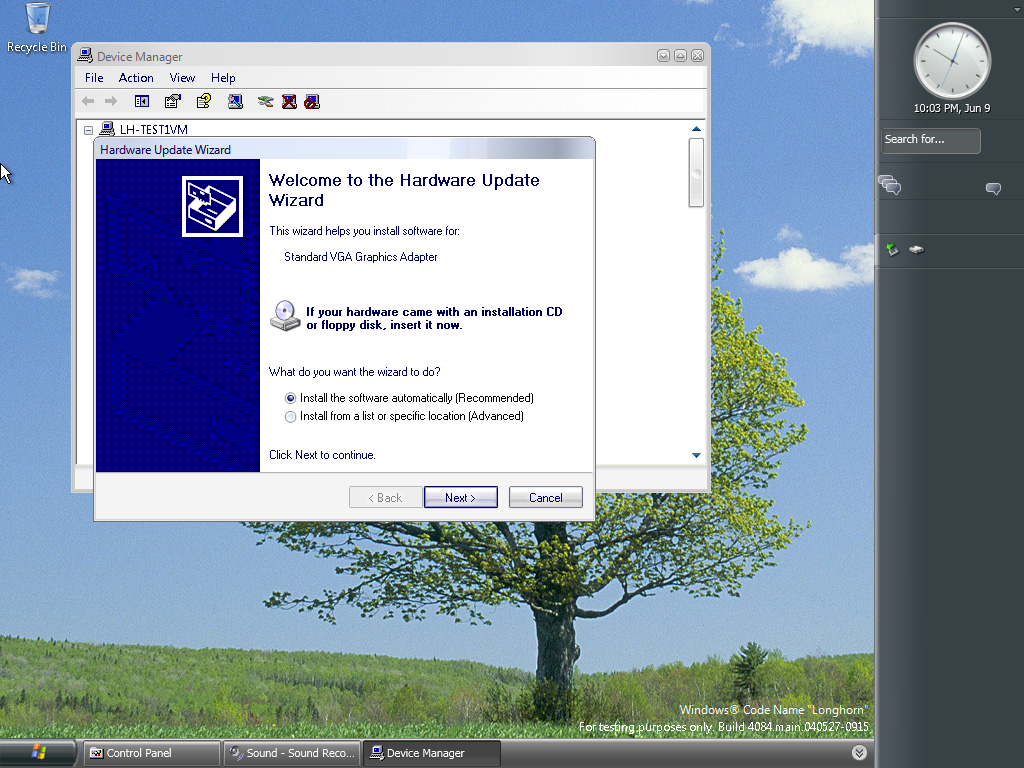


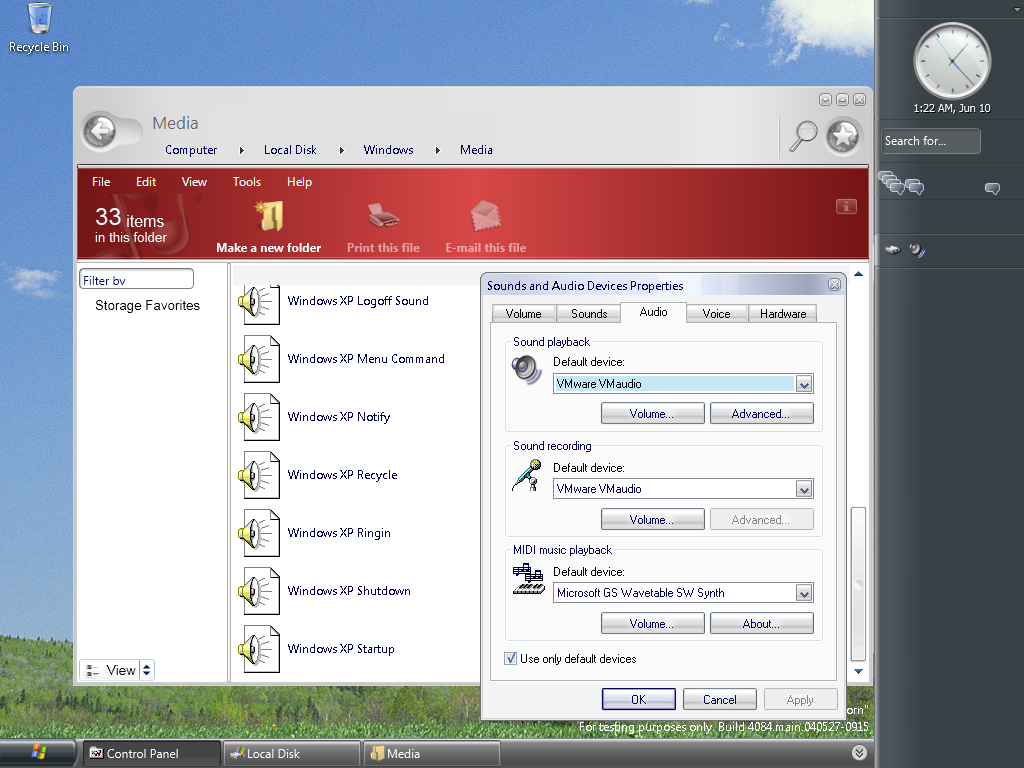
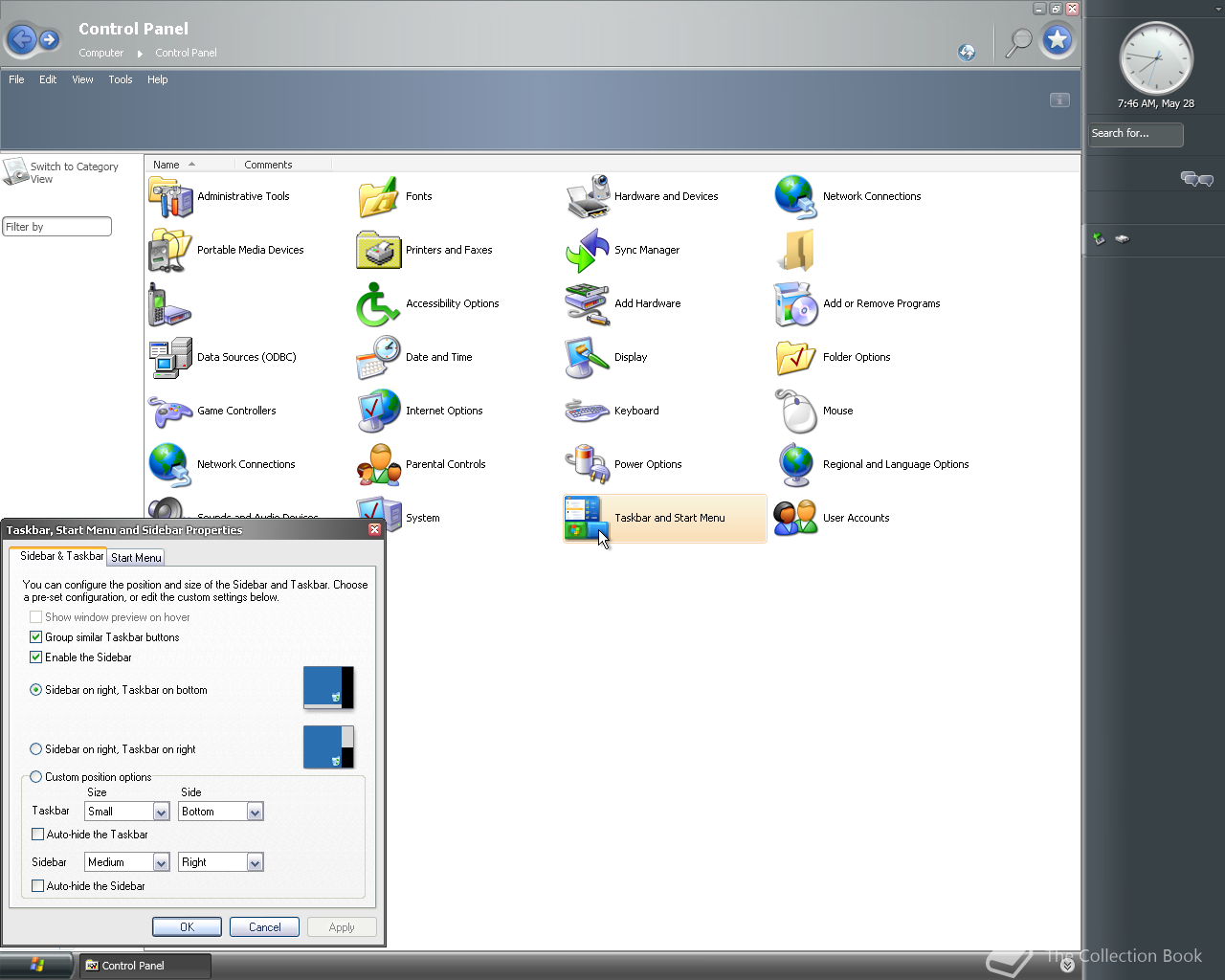

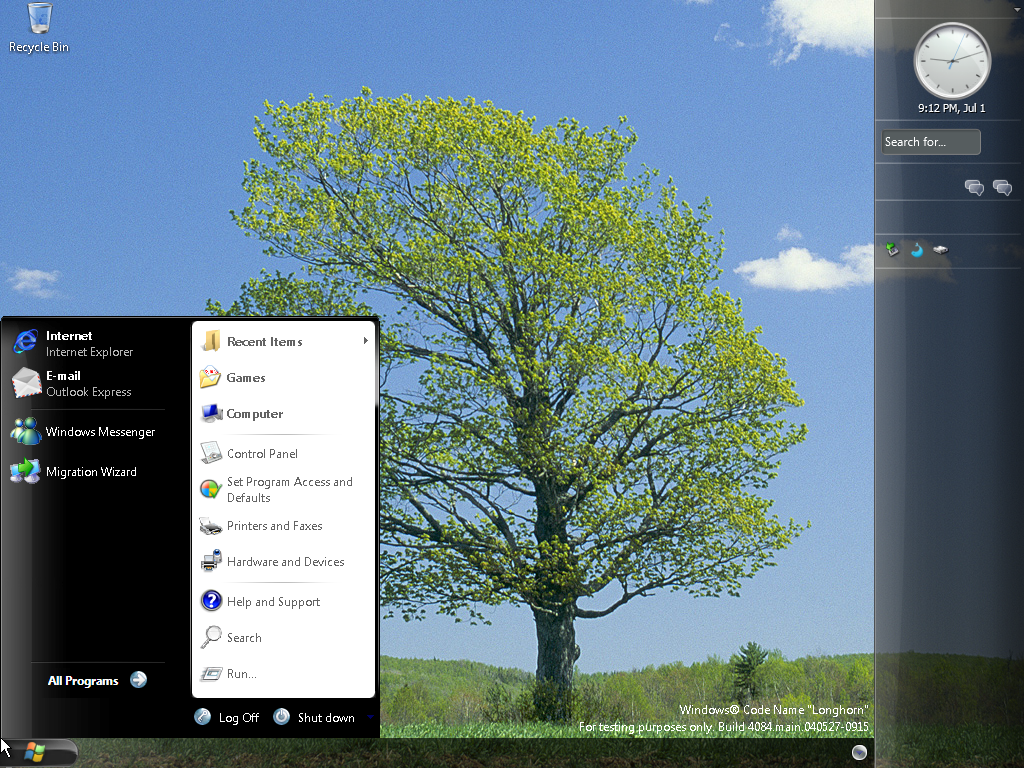
- 153楼
happymax1212 这个帮助与支持怎么搞得像欢迎中心
- 154楼
何木槿 电脑出问题了用户肯定想骂街,所以帮助与支持要搞得友善一点(
- 已编辑
- 155楼
49.Longhorn 4085 (main)
阶段:Milestone 7
版本号:6.0.4085.main.040603-1817
SKU:Preinstallation Environment;Professional
架构:x86
安装:这个 Build 使用 WinPE 模式安装,不支持 DOS 安装。
时间炸弹:2004/6/4-2004/11/30(179天)
破除时间炸弹:TweskNT
密钥:TCP8W-T8PQJ-WWRRH-QH76C-99FBW
激活工具:Anti-WPA
简介:
这个 Build 于 2020 年 2 月 1 日由 Grabberslasher 于 BetaArchive 公开泄露,与 4084 相比变化不大。


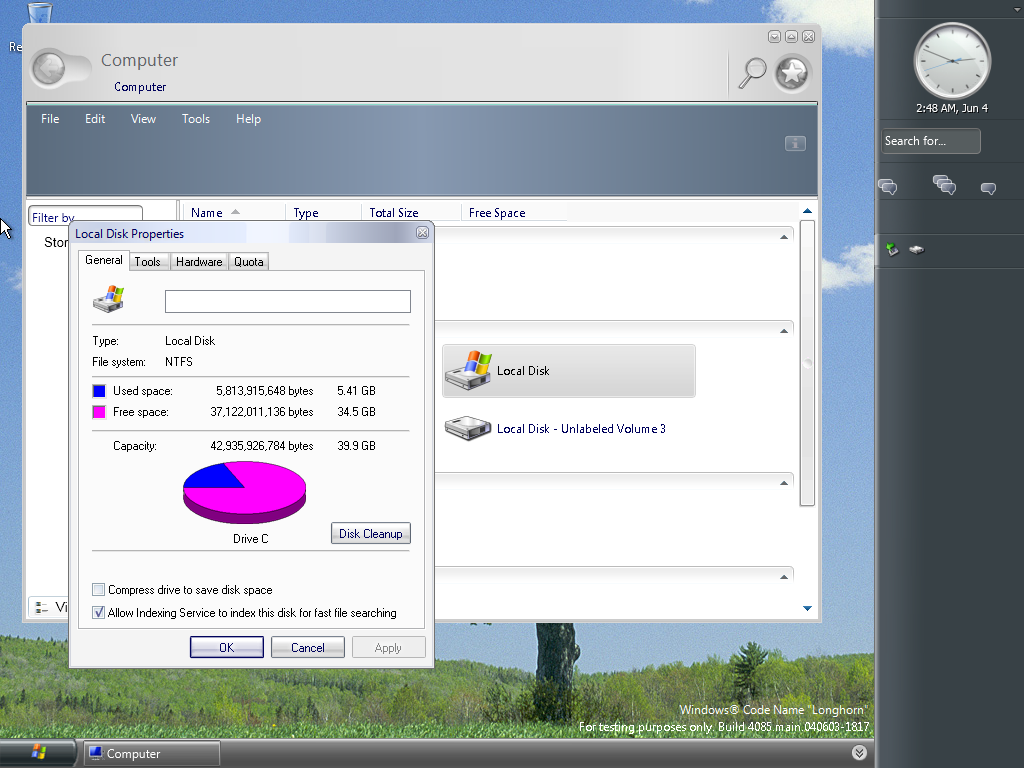
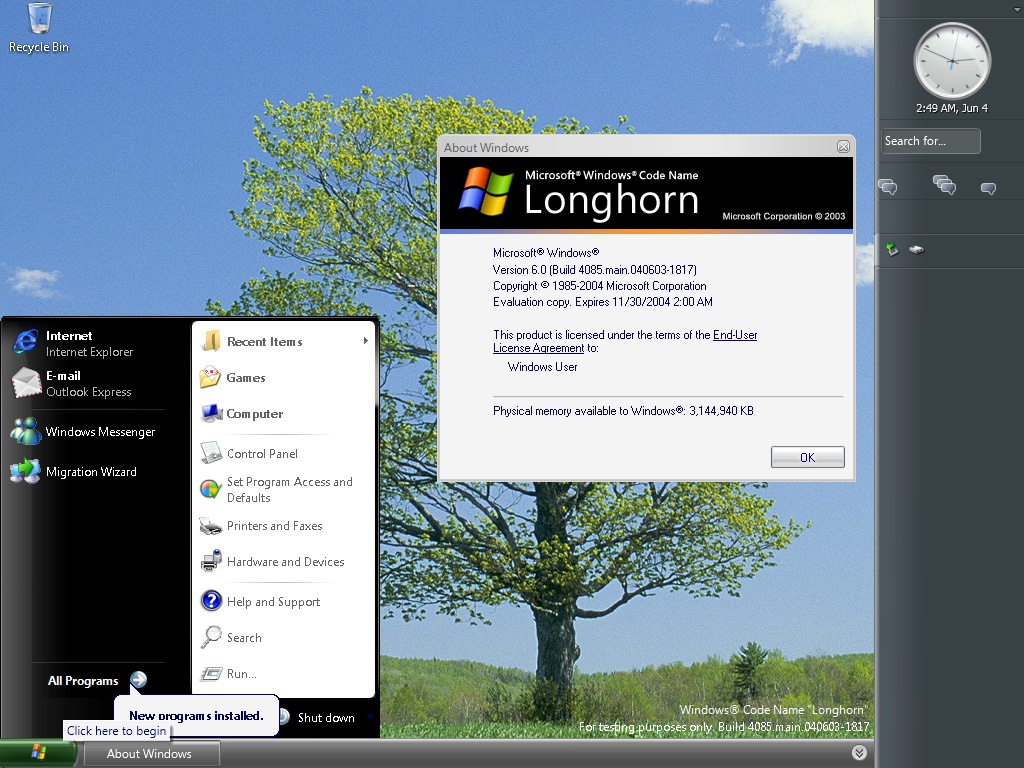
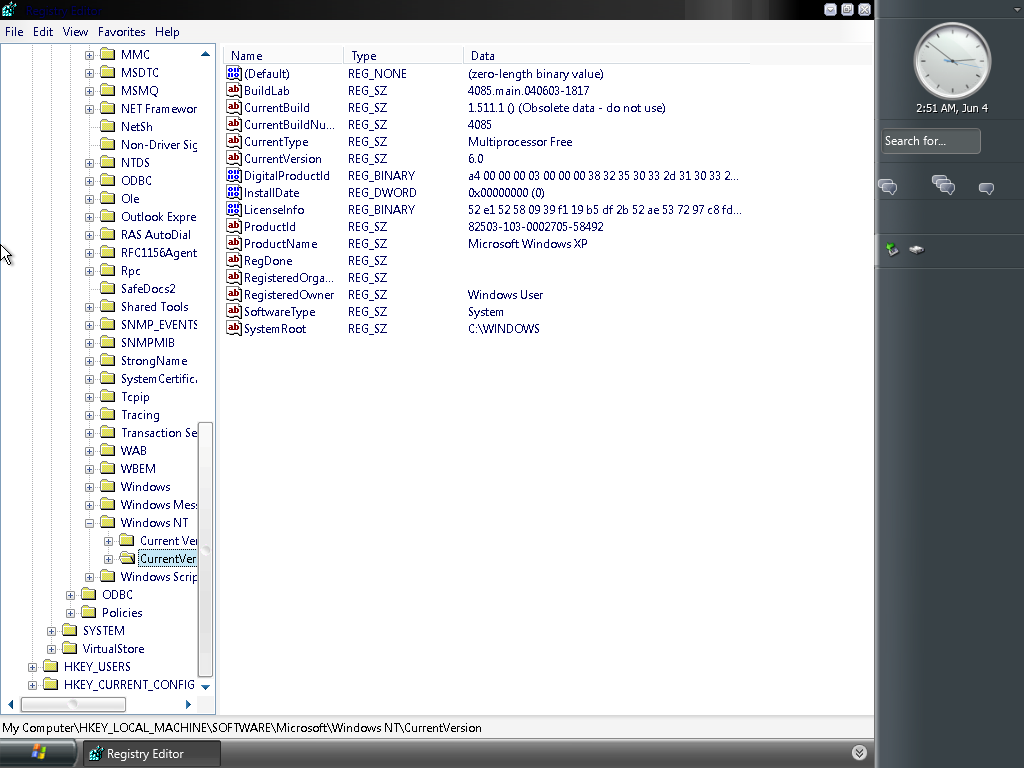
- 已编辑
- 156楼
50.Longhorn 4085 (Lab07_N)
阶段:Milestone 7
版本号:6.0.4085.Lab07_N.040609-2350
SKU:Preinstallation Environment;Professional
架构:x86
安装:这个 Build 使用 WinPE 模式安装,不支持 DOS 安装。
时间炸弹:2004/6/10-2004/12/6(179天)
破除时间炸弹:TweskNT
密钥:TCP8W-T8PQJ-WWRRH-QH76C-99FBW
激活工具:Anti-WPA
简介:
这个 Build 是 Lab07 分支的 4085,于 2020 年 1 月 28 日由 Grabberslasher 于 BetaArchive 公开泄露。Lab07 负责的是 IIS/COM+ 相关代码,因此该 Build 与早编译 6 天的 Main 分支 4085 没有很明显的变化。控制面板里计划任务图标变成了 RTF 文件的图标,同时恢复了名称显示,但依然无法打开。
该 Build 的 Explorer 在关机时会崩溃出错。
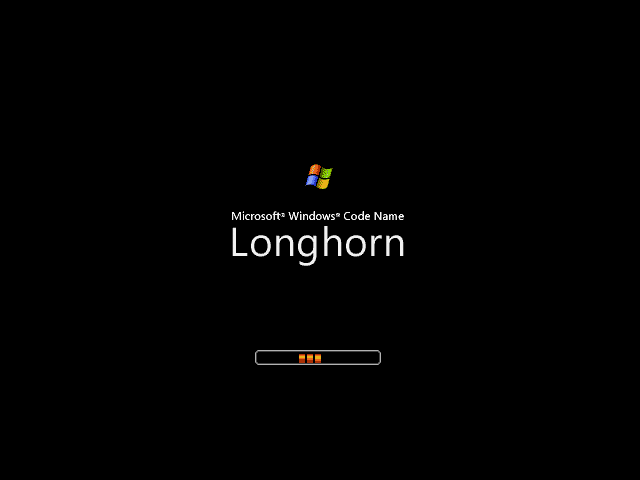

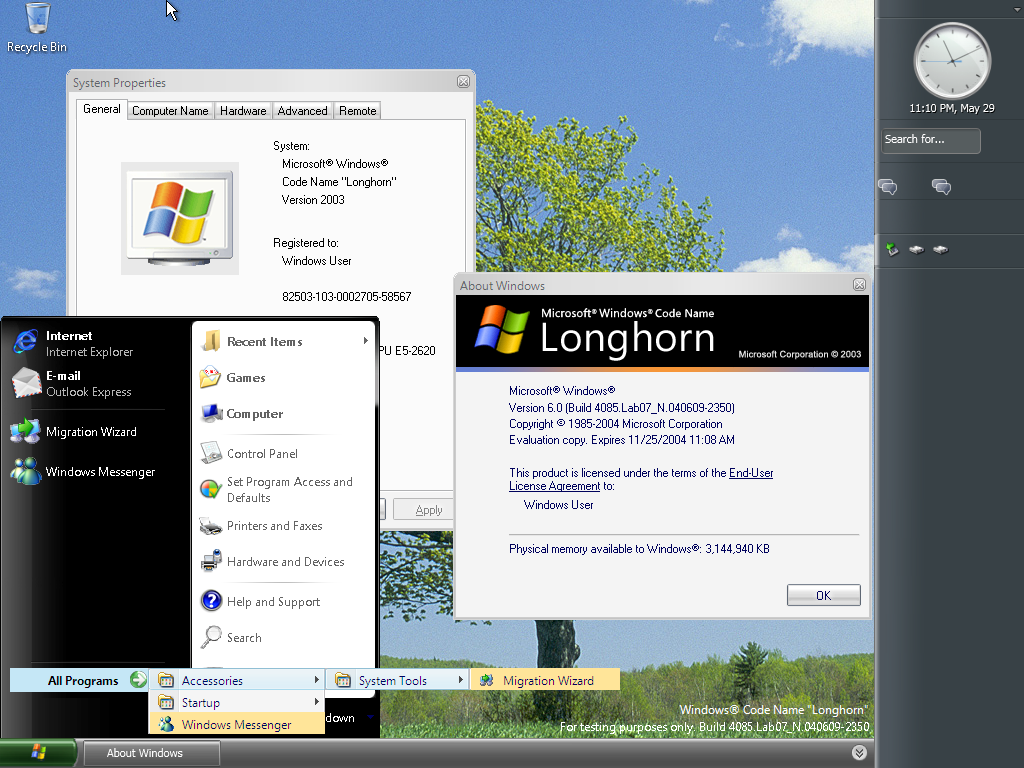
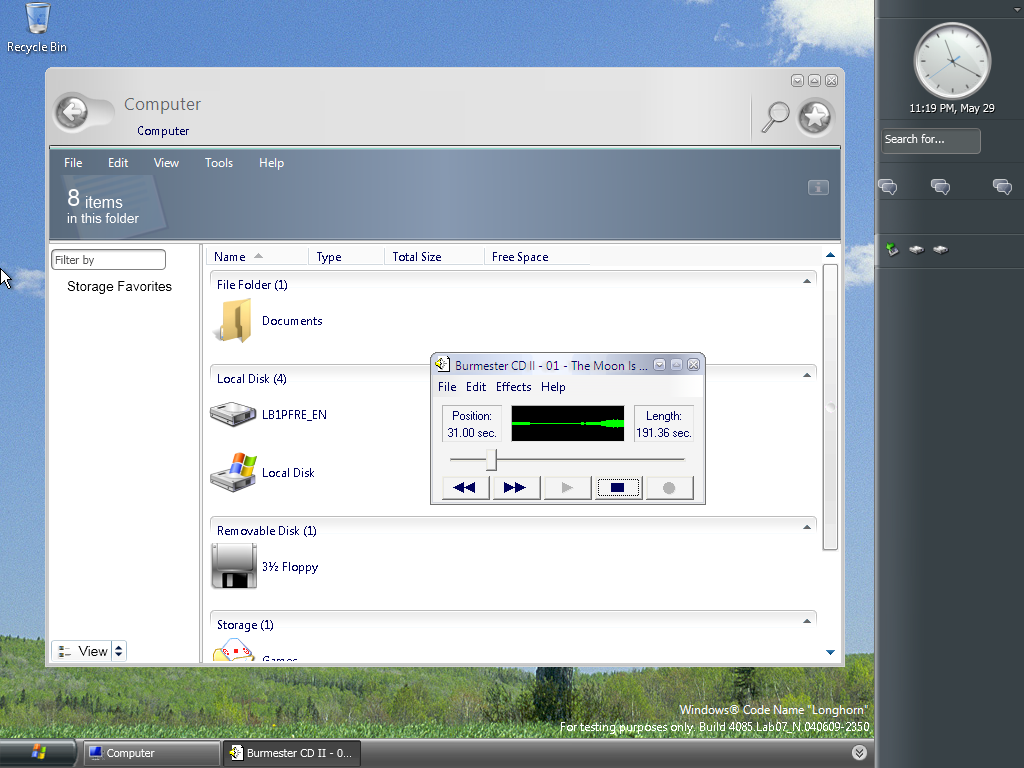

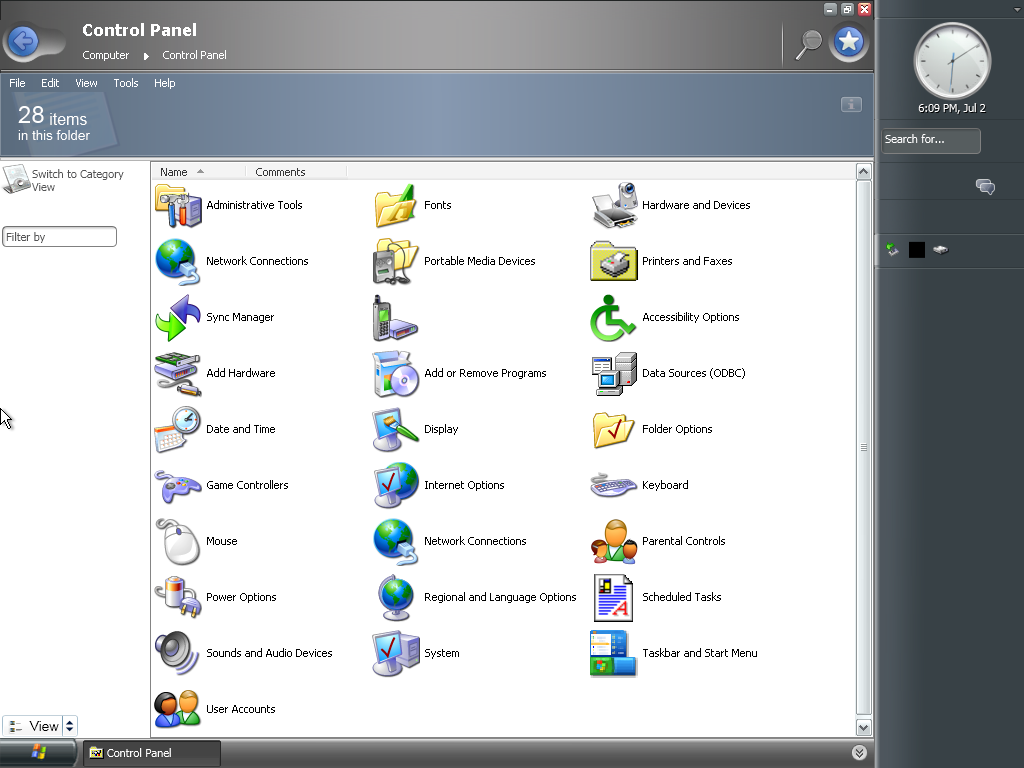
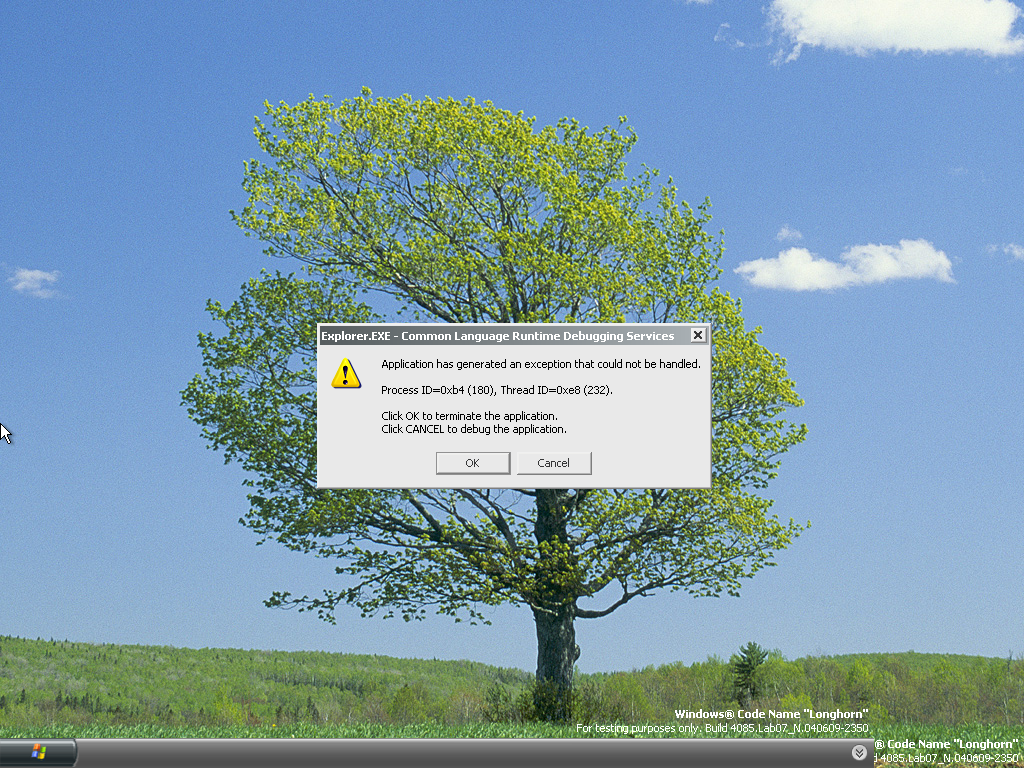
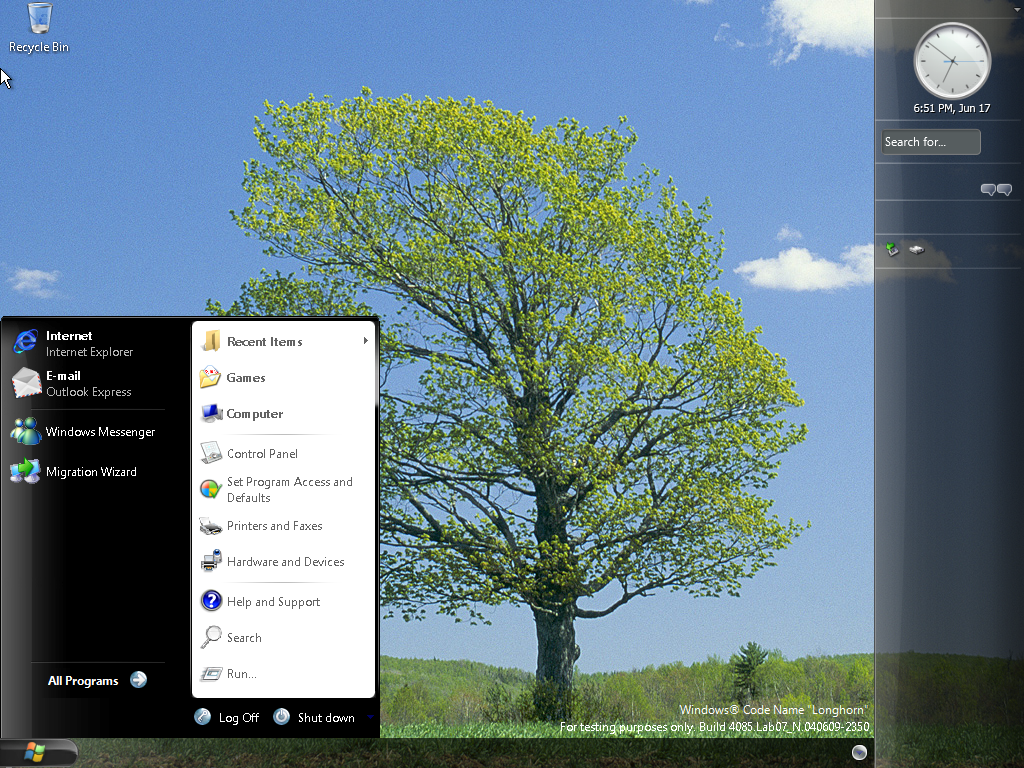
- 157楼
第 50 更啦!
- 已编辑
- 158楼
51.Longhorn 4086 (main)
阶段:Milestone 7
版本号:6.0.4086.main.040615-1745
SKU:Preinstallation Environment;Professional
架构:x86
安装:这个 Build 使用 WinPE 模式安装,不支持 DOS 安装。
时间炸弹:2004/6/16-2004/12/12(179天)
破除时间炸弹:TweskNT
密钥:TCP8W-T8PQJ-WWRRH-QH76C-99FBW
激活工具:Anti-WPA
简介:
这个 Build 于 2020 年 2 月 2 日由 Grabberslasher 于 BetaArchive 公开泄露,与 4085.main 相比变化不大。控制面板里的计划任务图标终于恢复了,并可以正常使用。